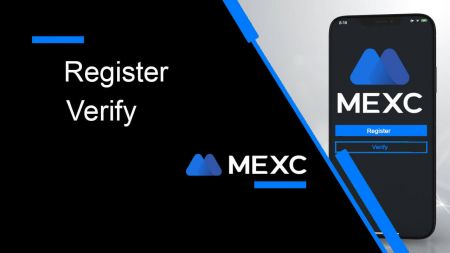Đăng ký MEXC - MEXC Việt Nam
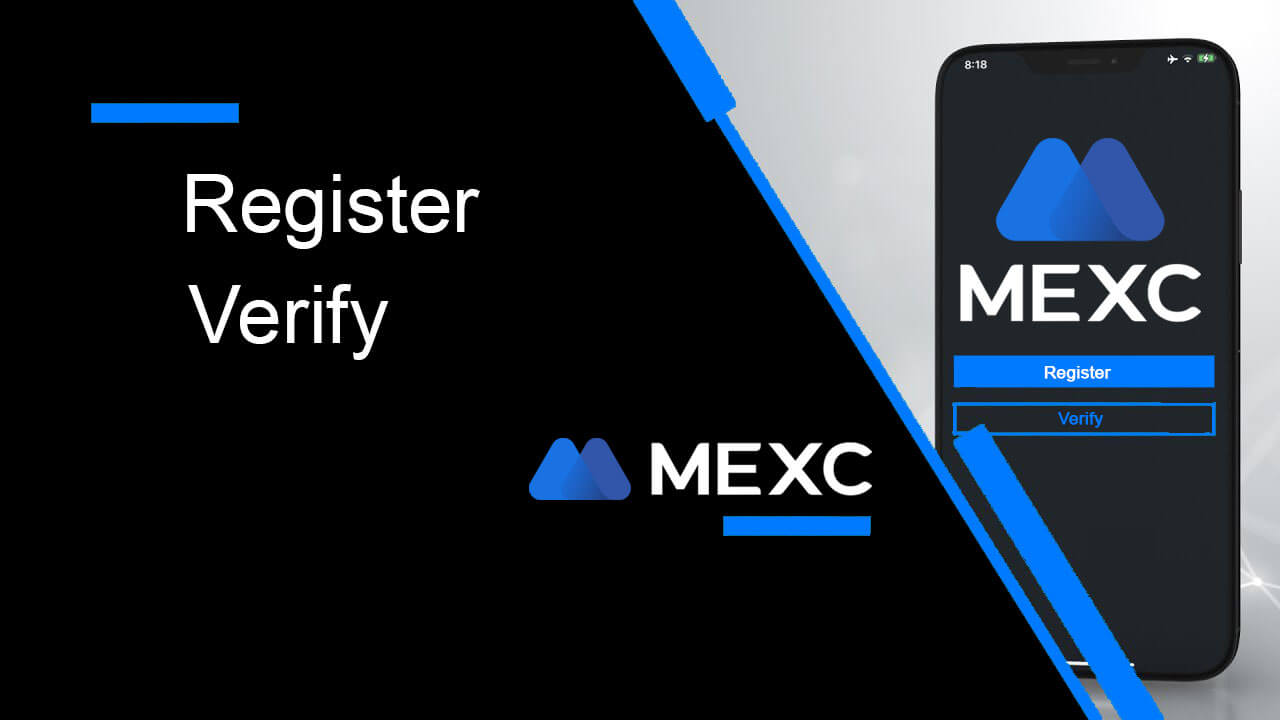
Cách đăng ký trên MEXC
Cách đăng ký tài khoản trên MEXC bằng Email hoặc số điện thoại
Bước 1: Đăng ký qua trang web MEXC
Vào trang web MEXC và nhấp vào [ Đăng nhập/Đăng ký ] ở góc trên bên phải để vào trang đăng ký. 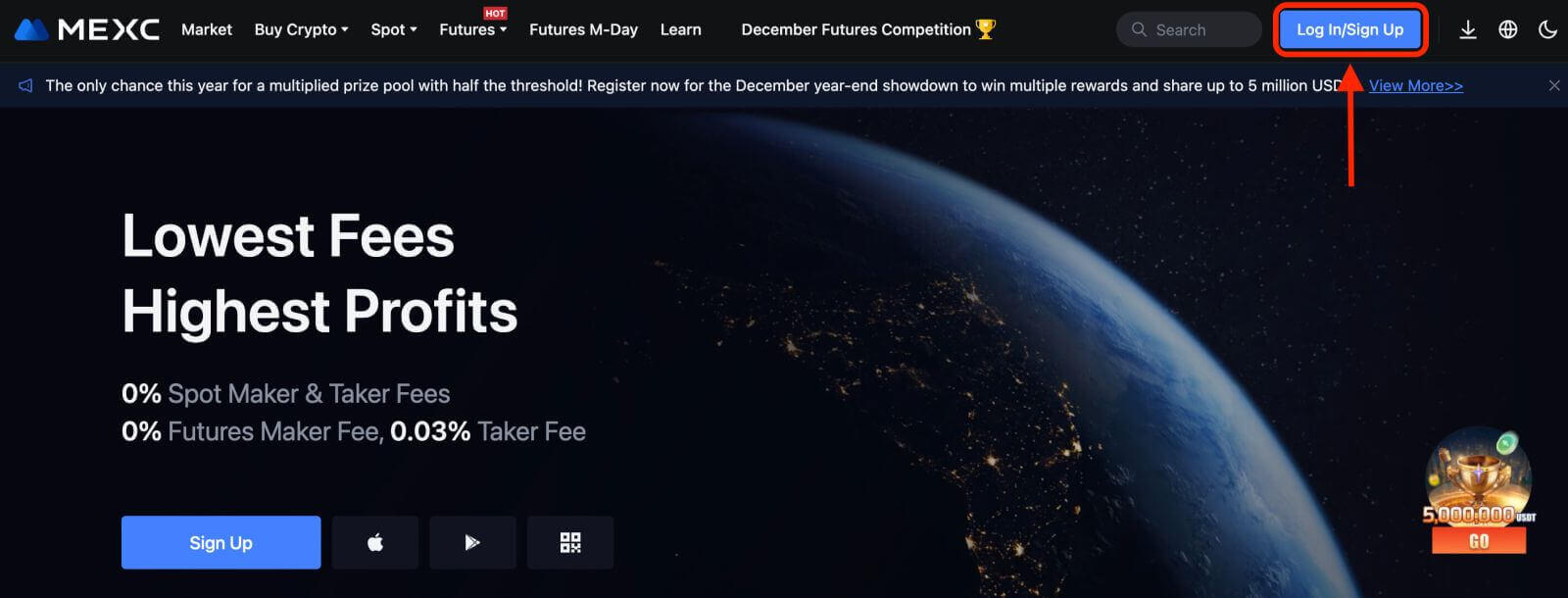
Bước 2: Nhập số điện thoại di động hoặc địa chỉ E-mail của bạn và đảm bảo tính hợp lệ của số điện thoại hoặc địa chỉ E-mail của bạn.
Email 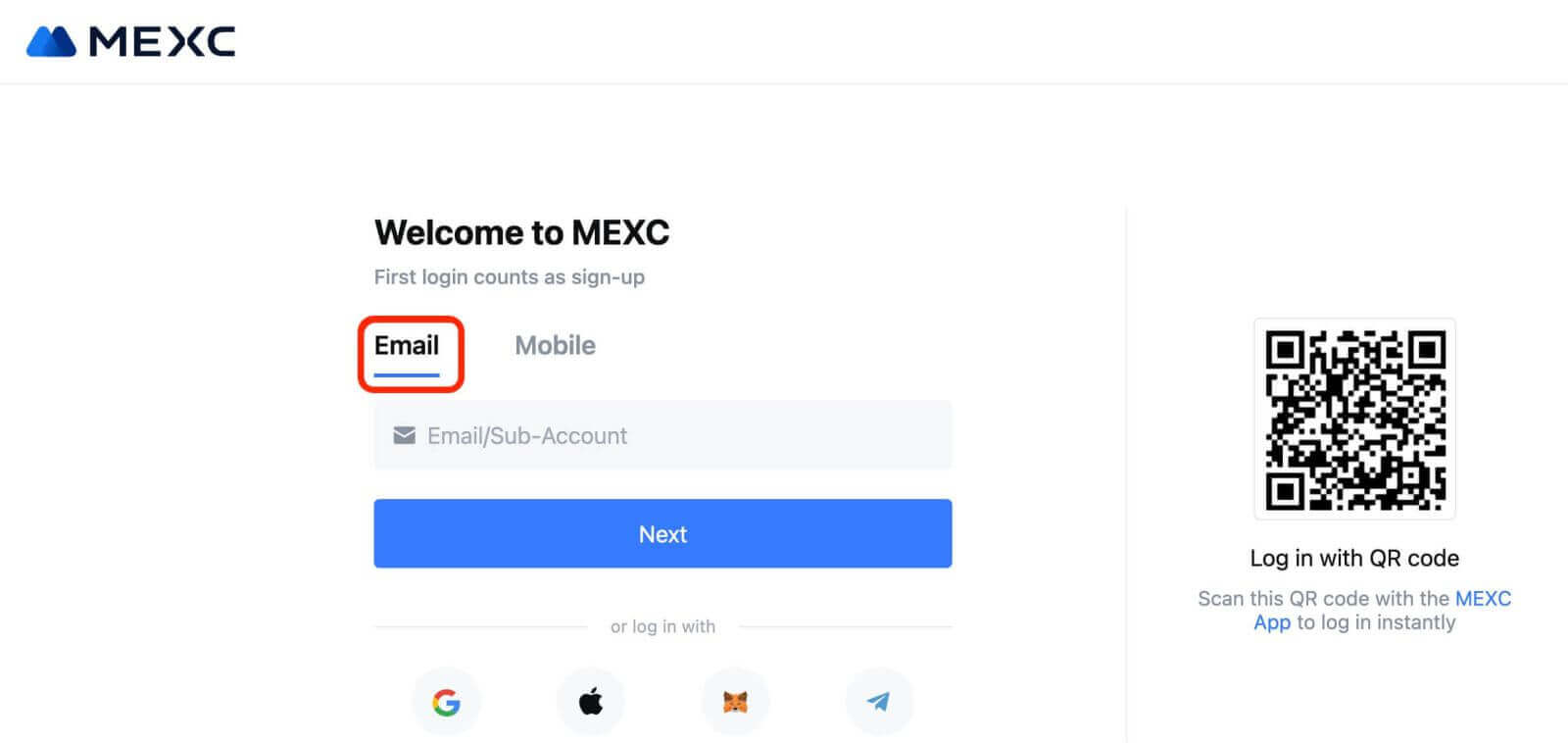
Số điện thoại 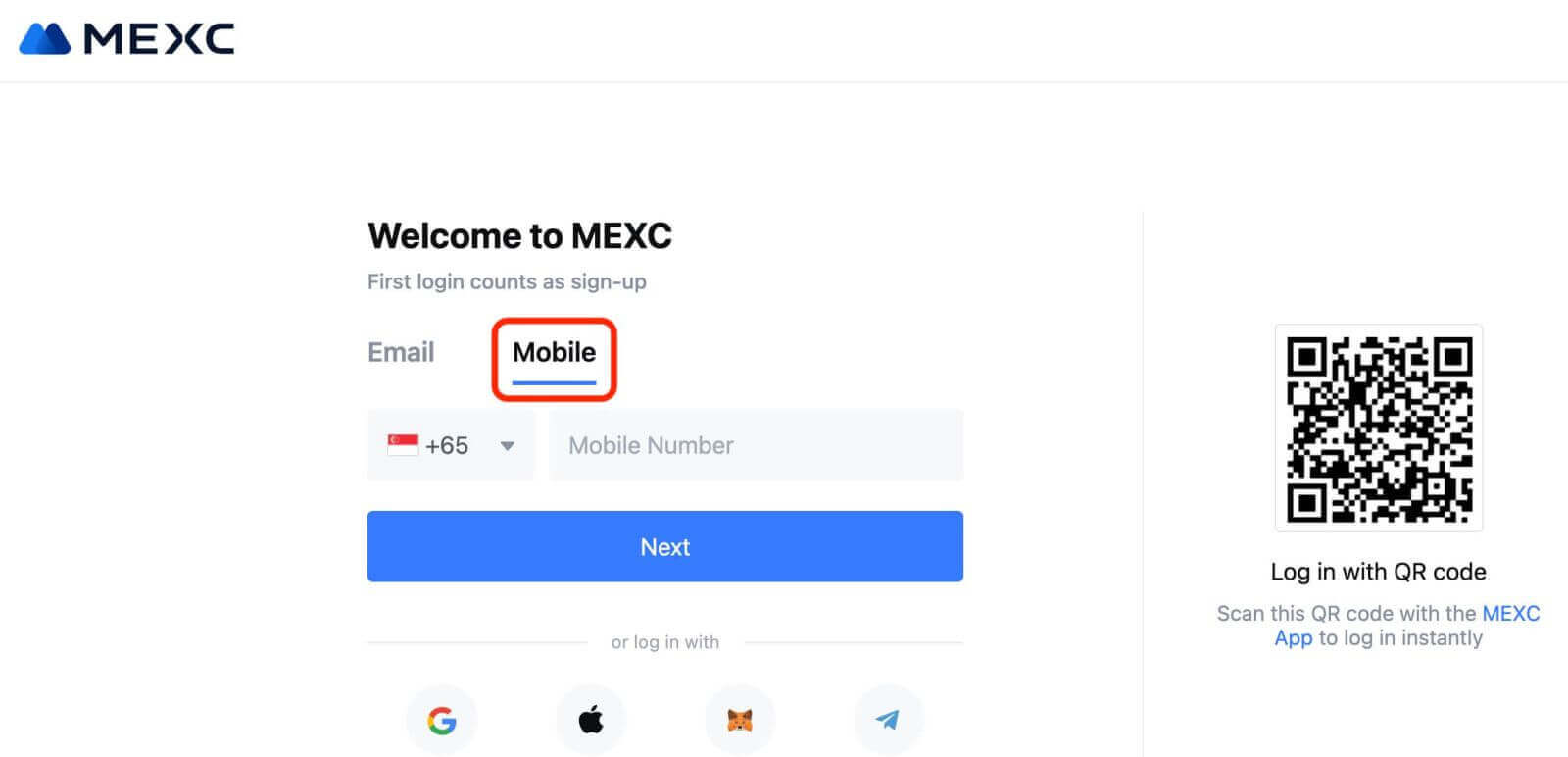
Bước 3: Nhập mật khẩu đăng nhập. Để bảo mật tài khoản của bạn, hãy đảm bảo mật khẩu của bạn có ít nhất 10 ký tự bao gồm chữ in hoa và một số. 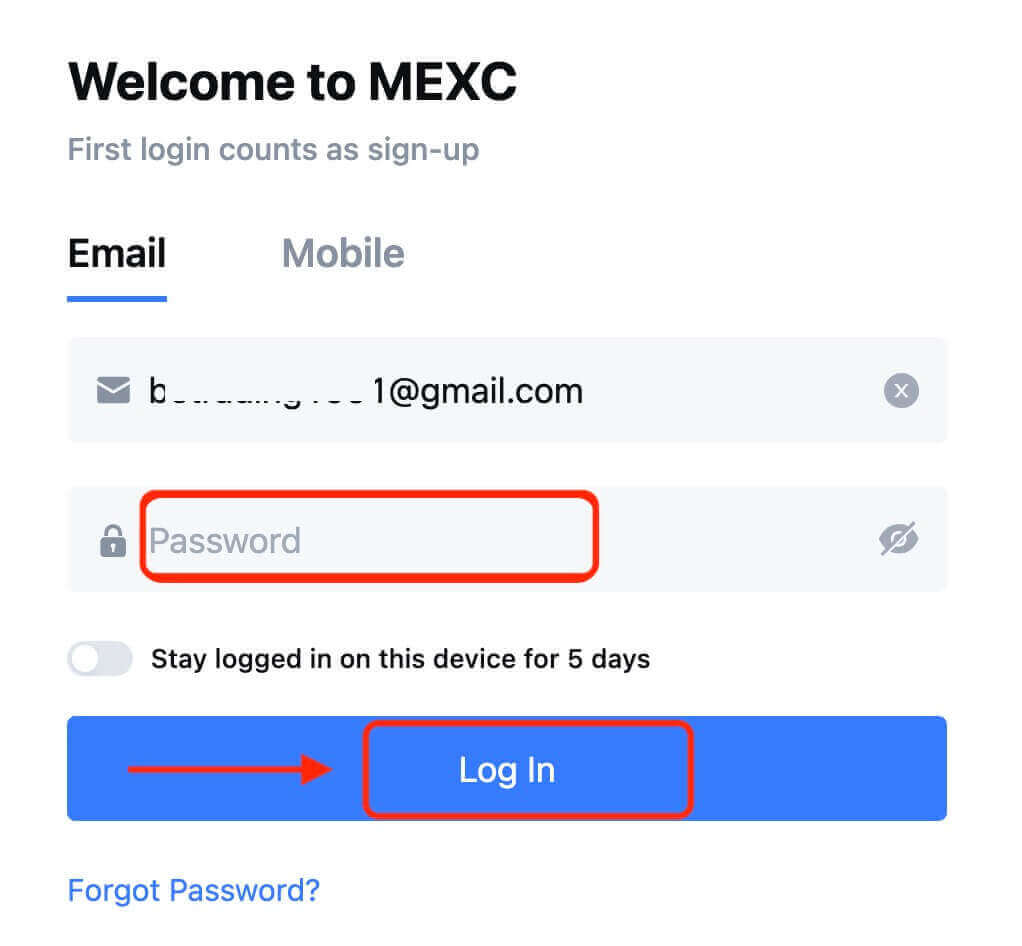
Bước 4: Cửa sổ xác minh bật lên và điền mã xác minh. Bạn sẽ nhận được mã xác minh gồm 6 chữ số trong email hoặc điện thoại của mình. (Kiểm tra hộp rác nếu không nhận được E-mail). Sau đó, nhấp vào nút [Xác nhận] . 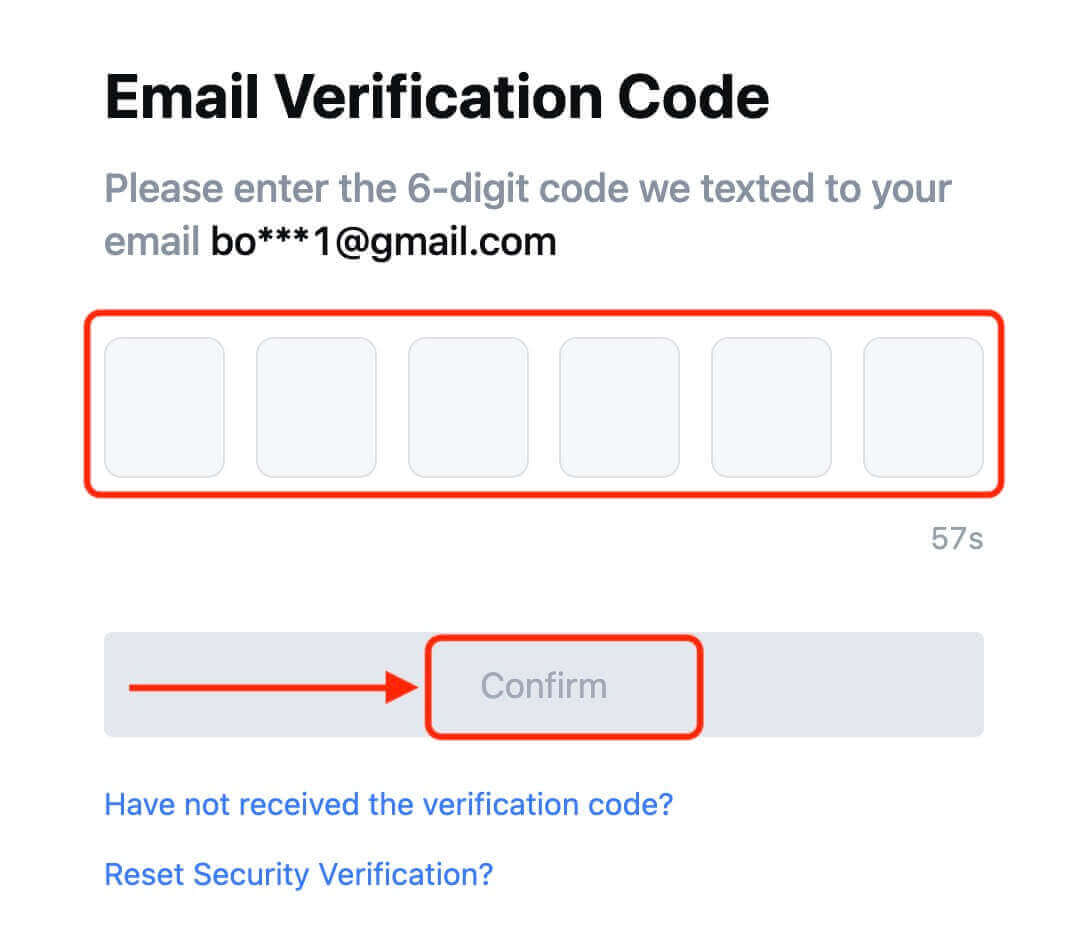
Bước 5: Xin chúc mừng! Bạn đã tạo thành công tài khoản MEXC qua Email hoặc Số điện thoại. 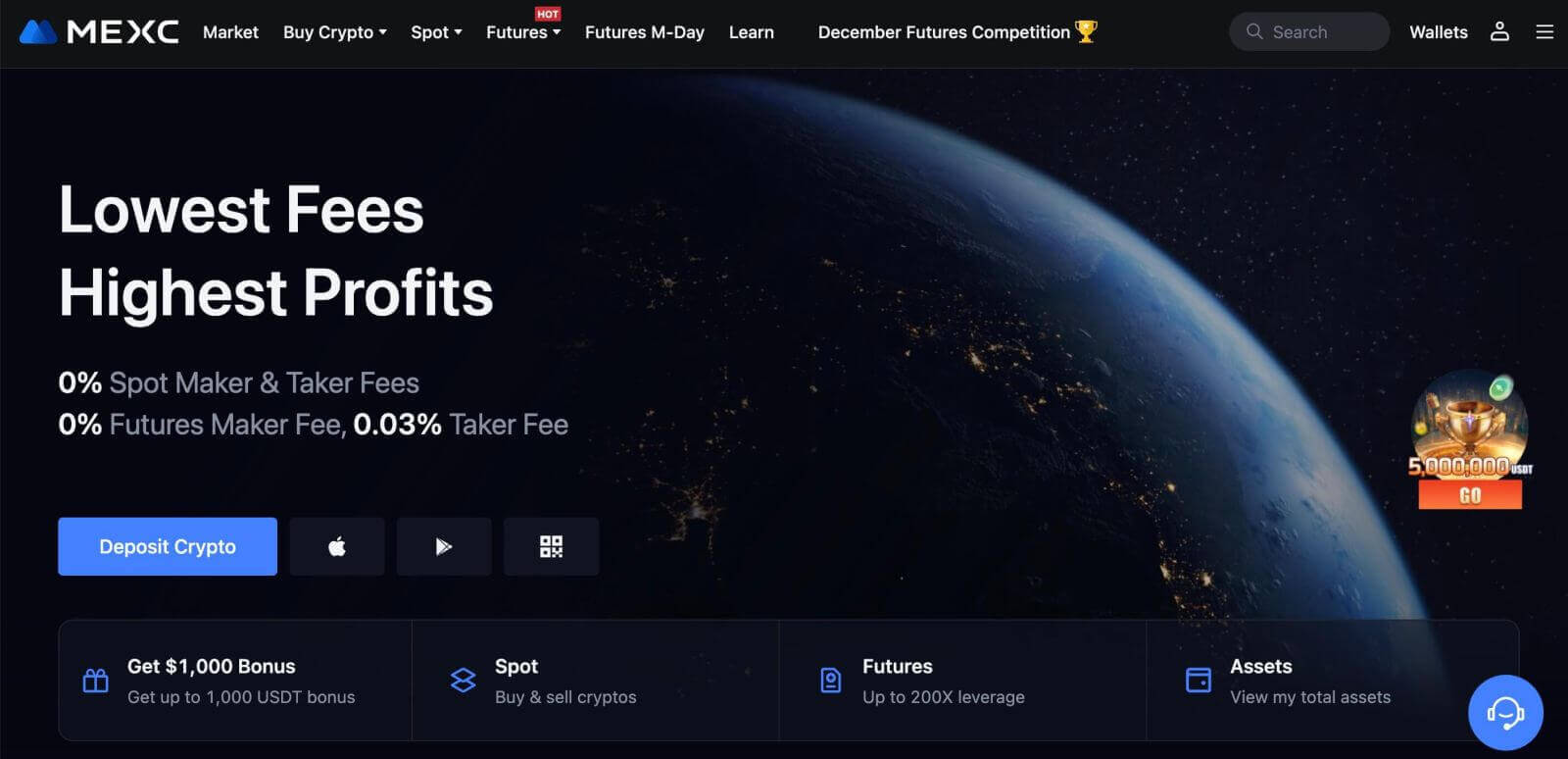
Cách đăng ký tài khoản trên MEXC với Google
Hơn nữa, bạn có thể tạo tài khoản MEXC thông qua Google. Nếu bạn muốn làm điều đó, vui lòng làm theo các bước sau:
1. Trước tiên, bạn cần truy cập trang chủ MEXC và nhấp vào [ Đăng nhập/Đăng ký ]. 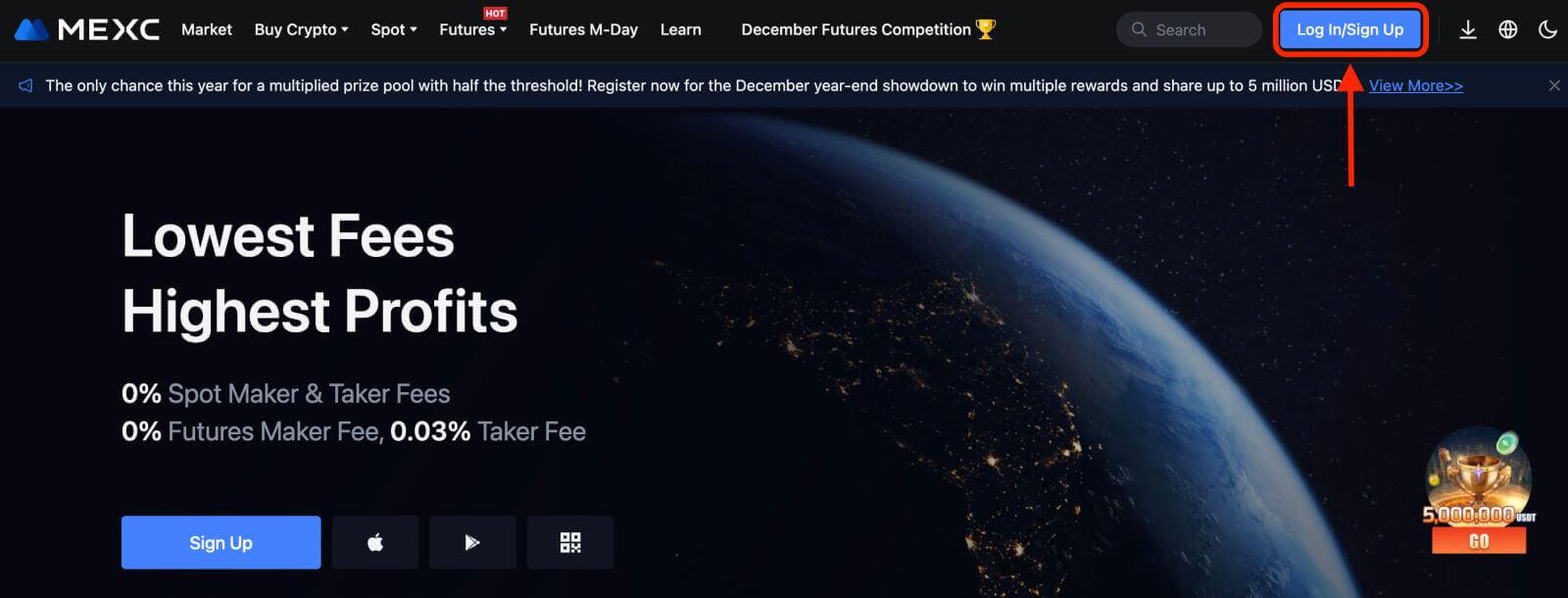
2. Nhấp vào nút [Google]. 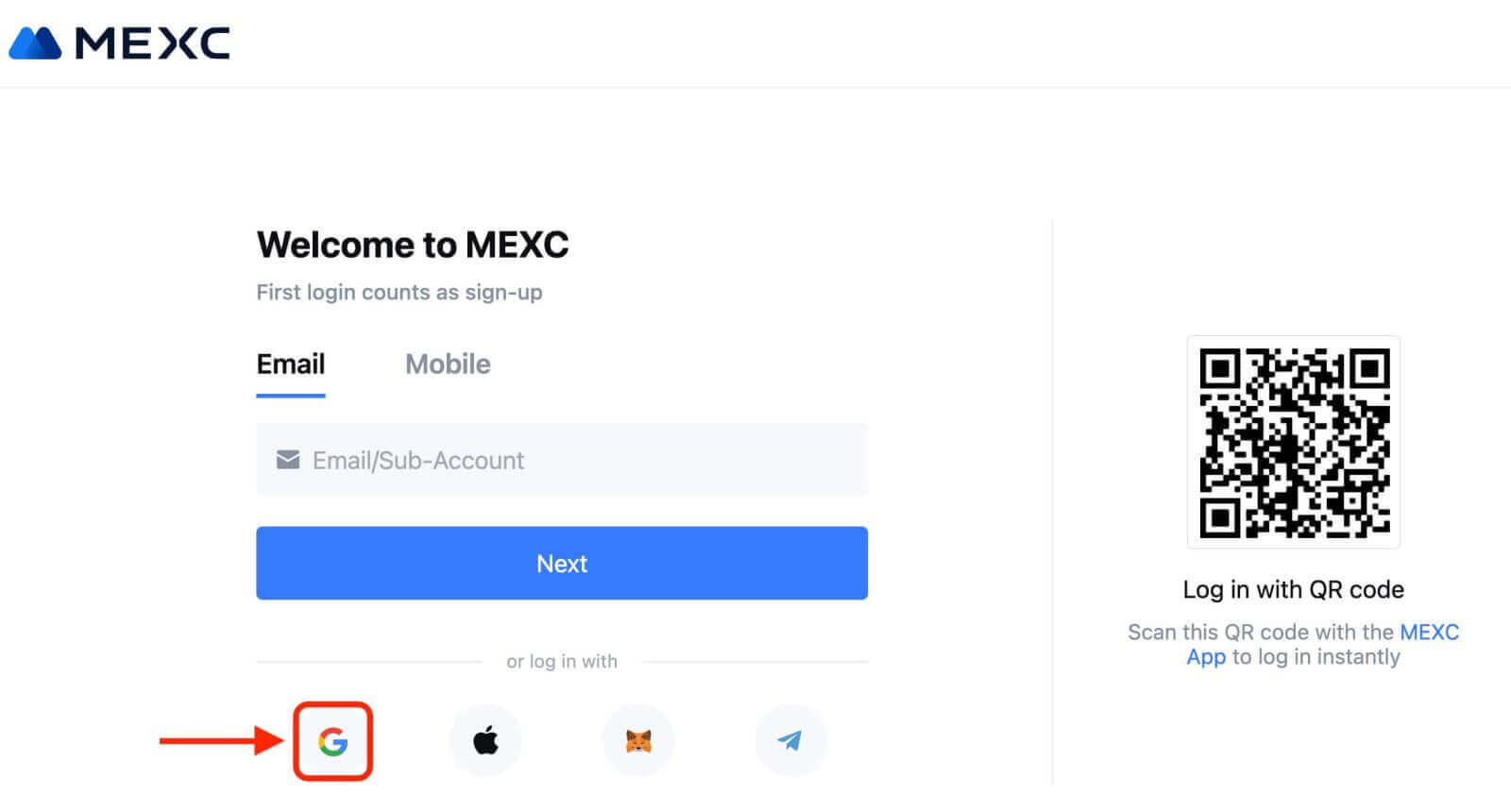
3. Một cửa sổ đăng nhập sẽ mở ra, tại đây bạn sẽ cần nhập địa chỉ Email hoặc Số điện thoại của mình và nhấp vào “Tiếp theo”. 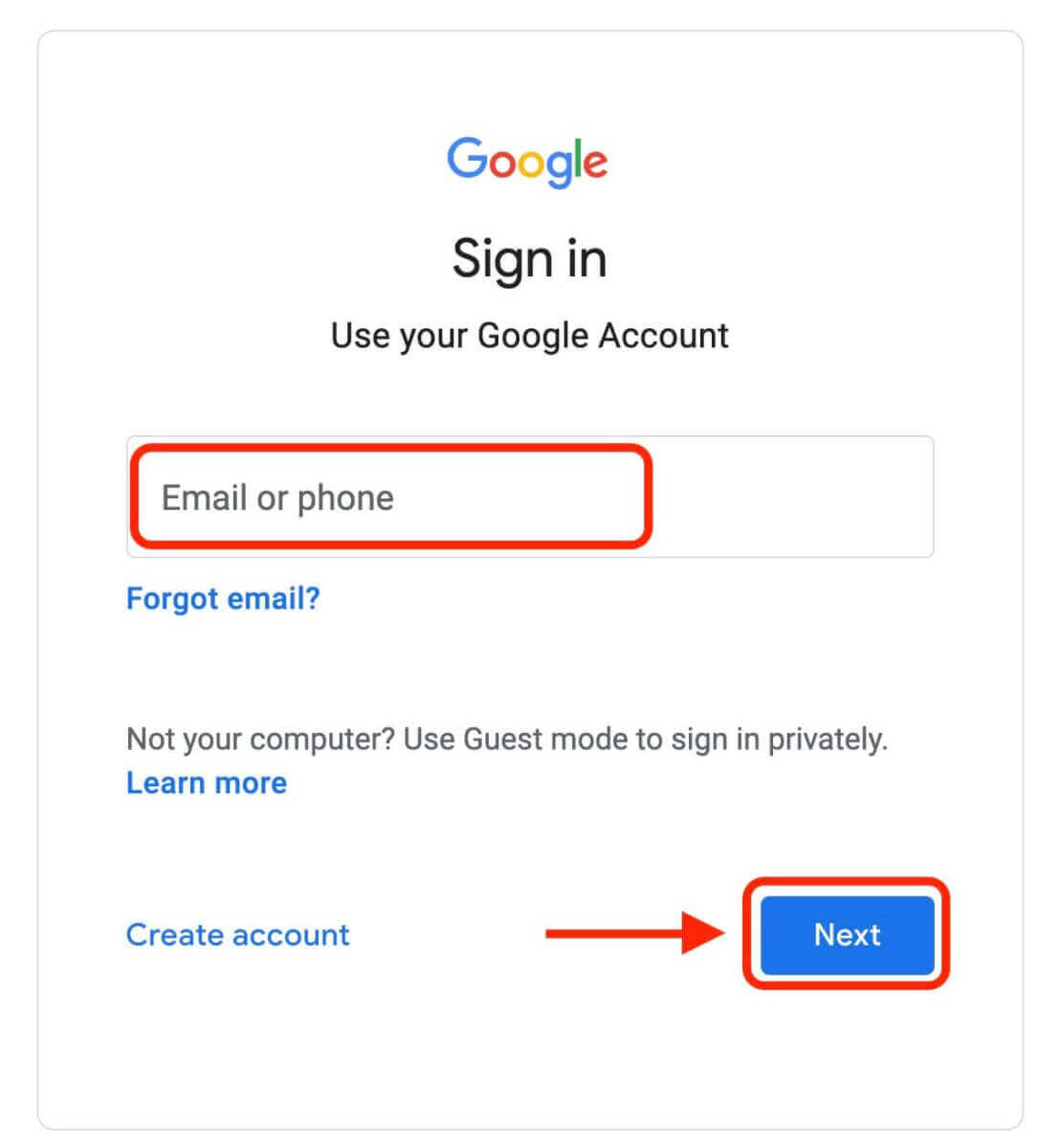
4. Sau đó nhập mật khẩu cho tài khoản Google của bạn và nhấp vào “Tiếp theo”. 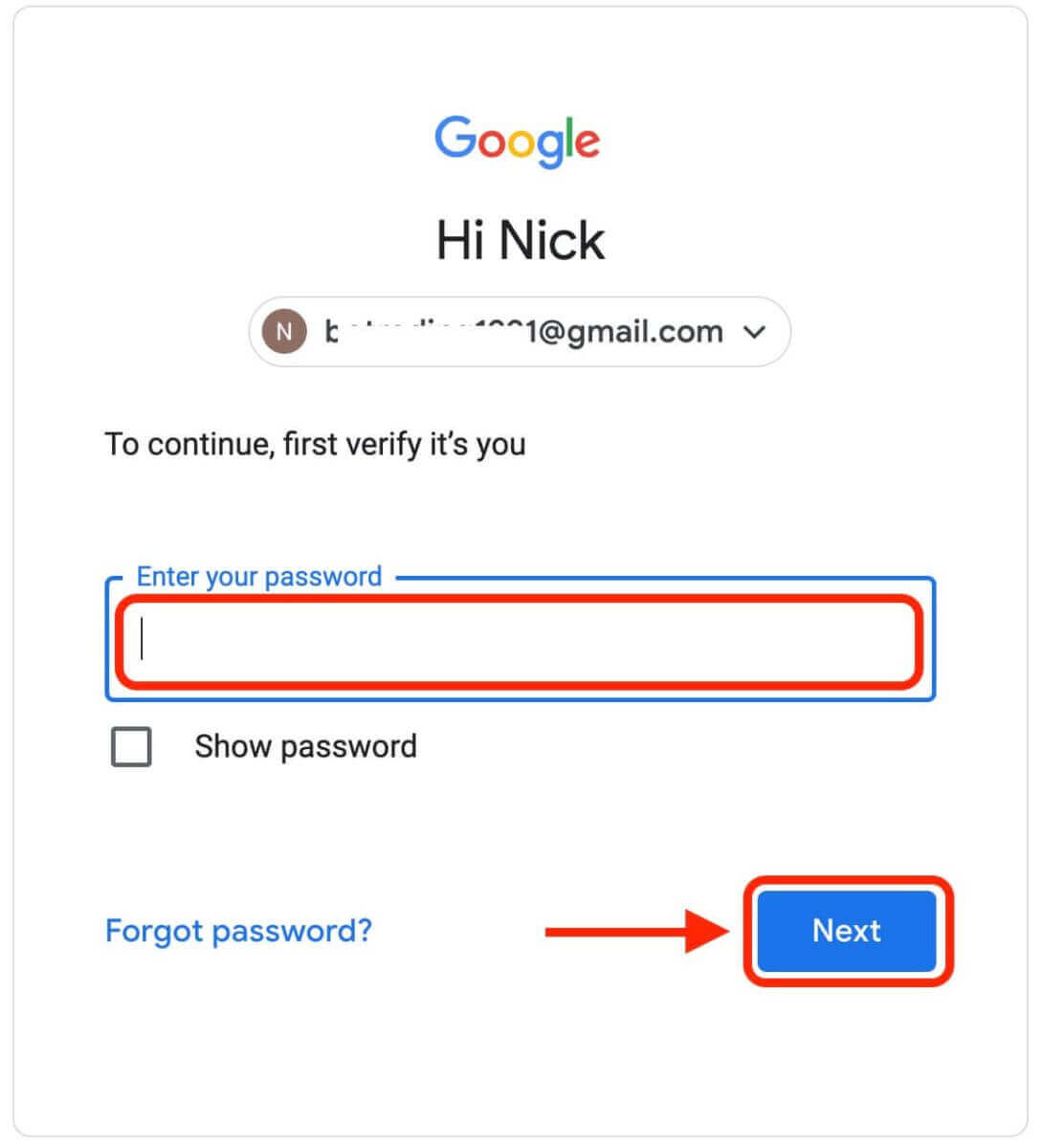
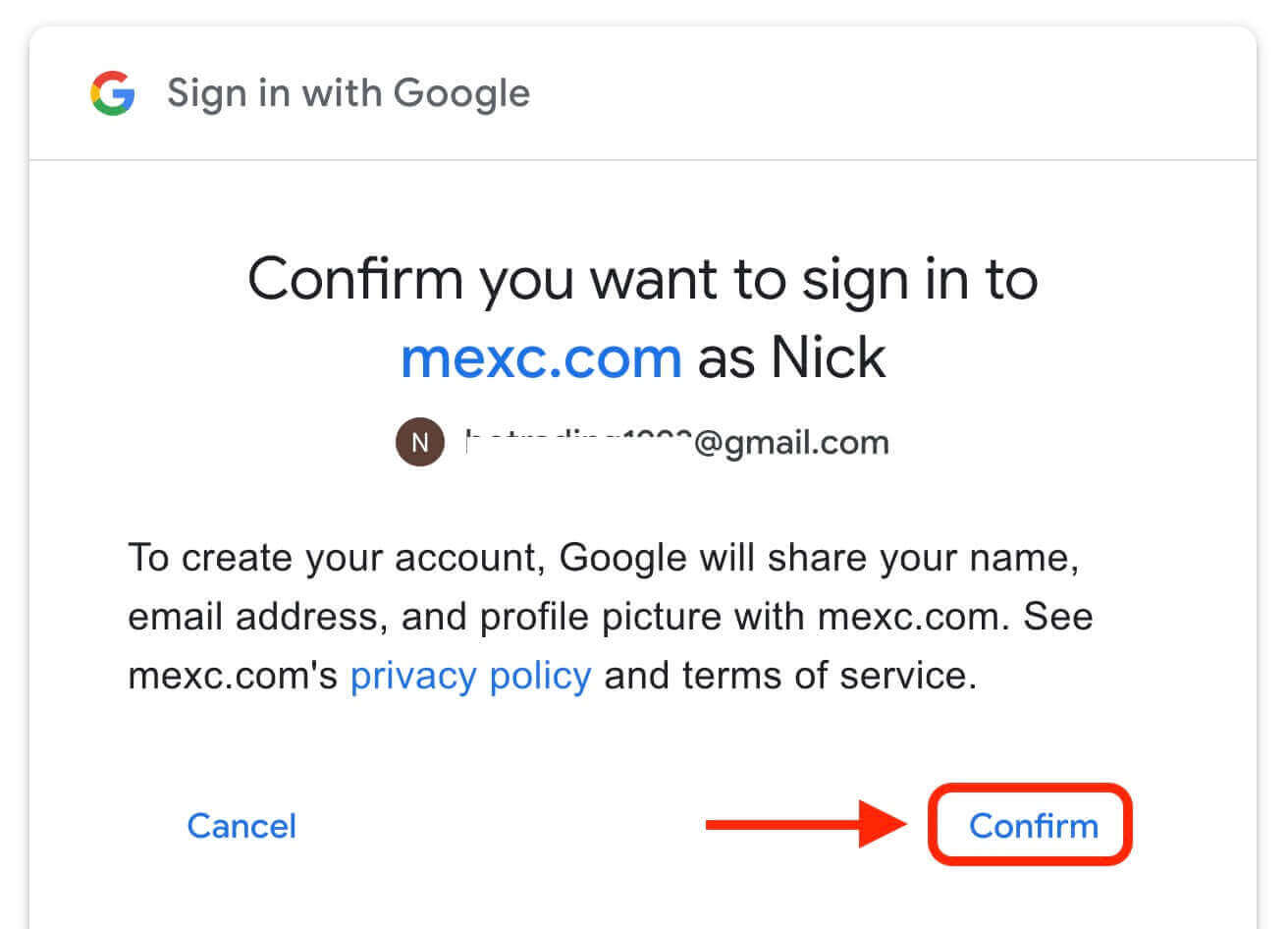
5. Nhấp vào "Đăng ký tài khoản MEXC mới" 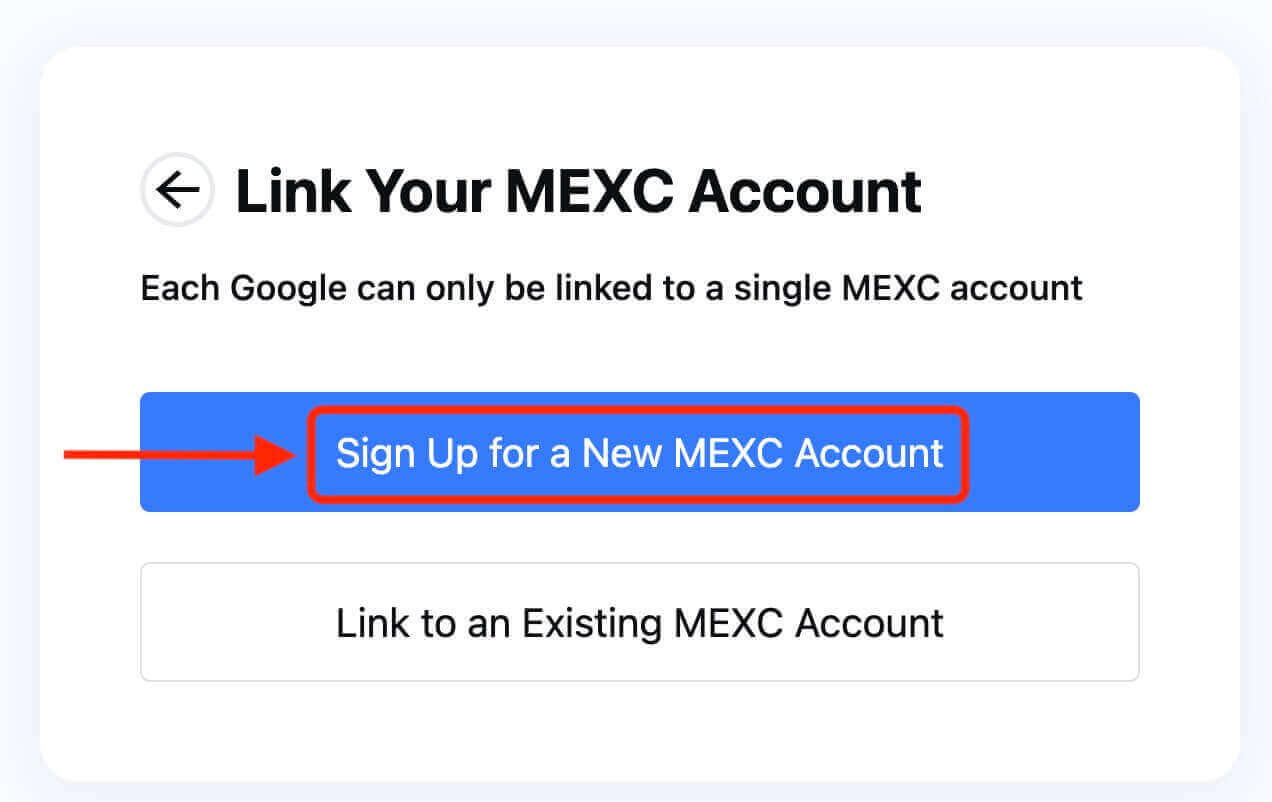
6. Điền thông tin của bạn để tạo tài khoản mới. Sau đó [Đăng ký]. 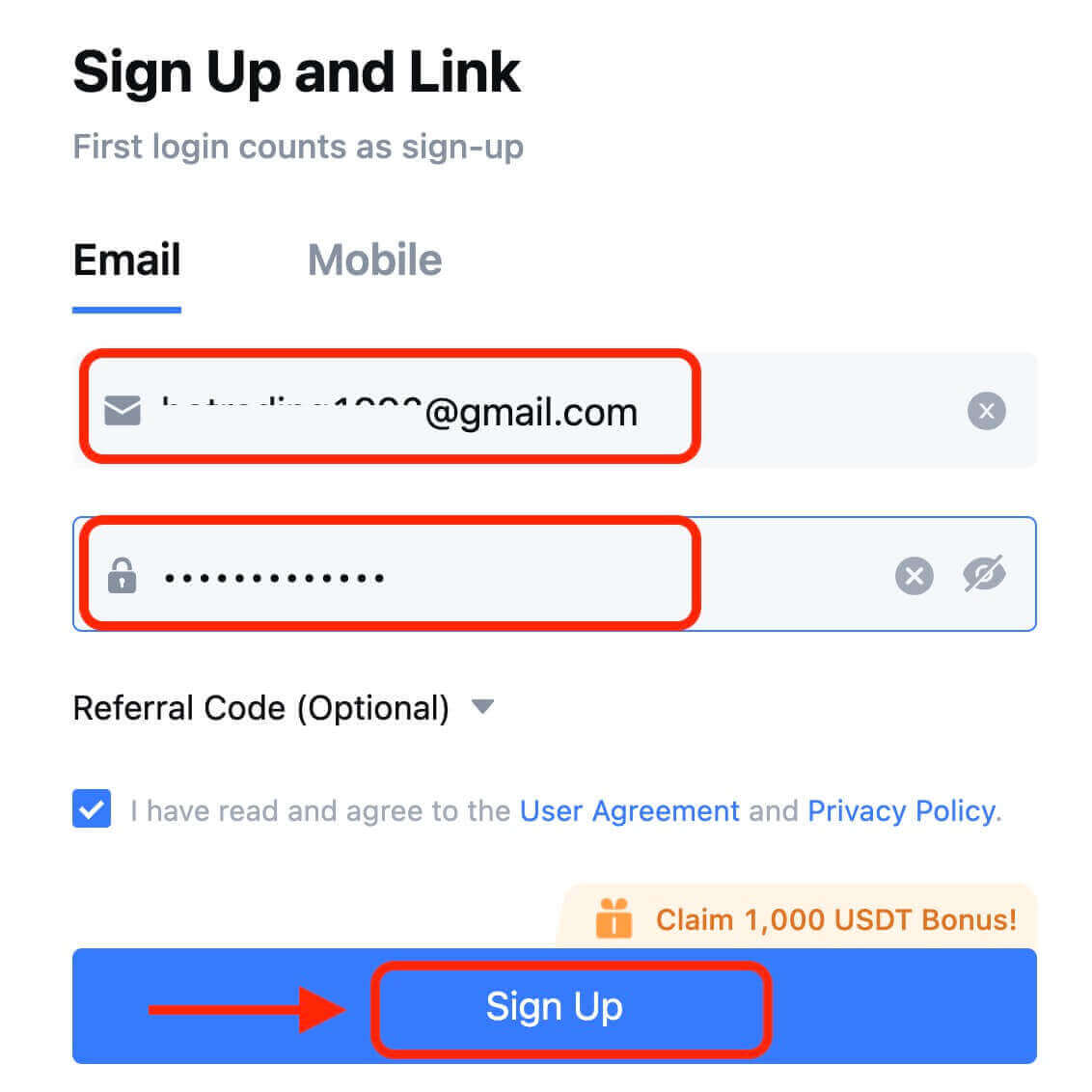
7. Hoàn tất quá trình xác minh. Bạn sẽ nhận được mã xác minh gồm 6 chữ số trong email hoặc điện thoại của mình. Nhập mã và nhấp vào [Xác nhận]. 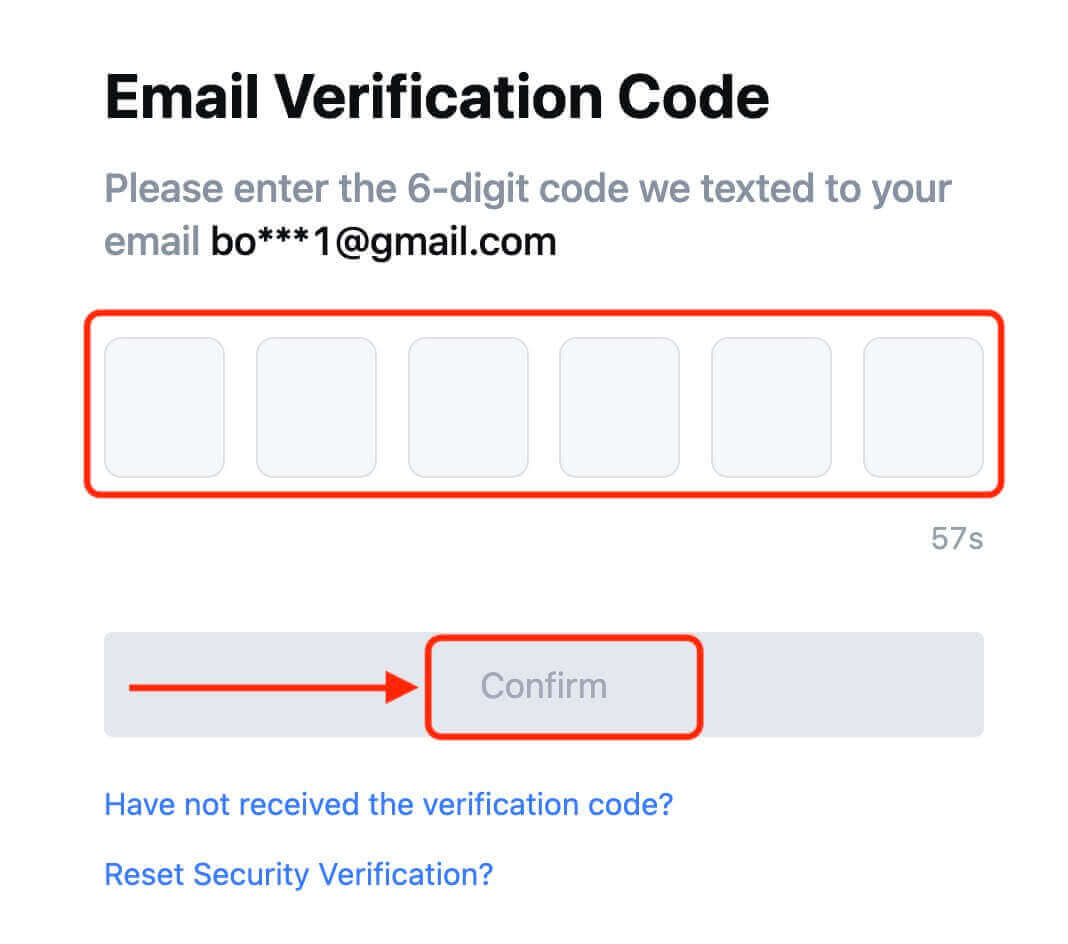
8. Xin chúc mừng! Bạn đã tạo thành công tài khoản MEXC qua Google.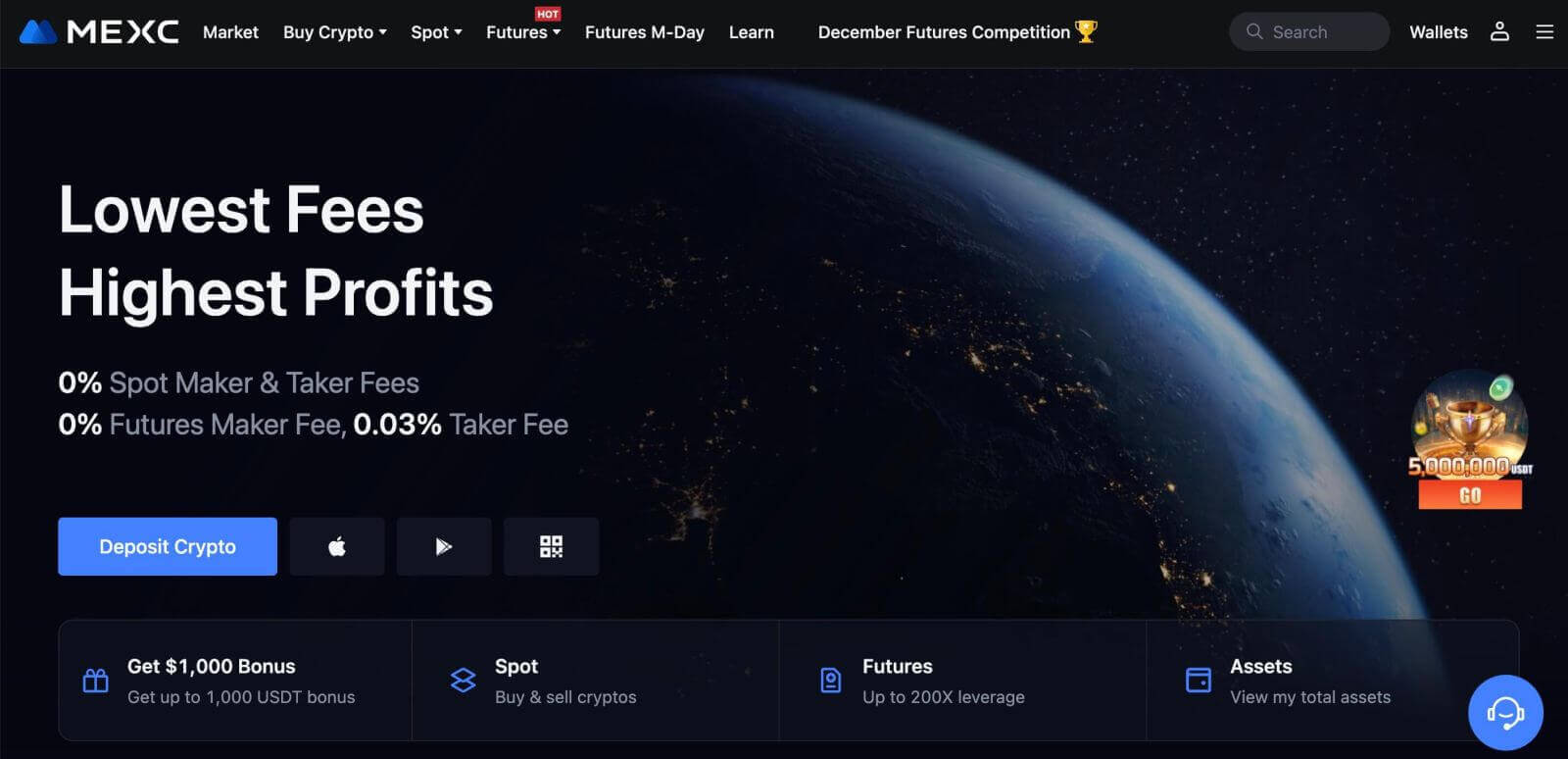
Cách đăng ký tài khoản trên MEXC với Apple
1. Ngoài ra, bạn có thể đăng ký bằng Đăng nhập một lần bằng tài khoản Apple của mình bằng cách truy cập MEXC và nhấp vào [ Đăng nhập/Đăng ký ]. 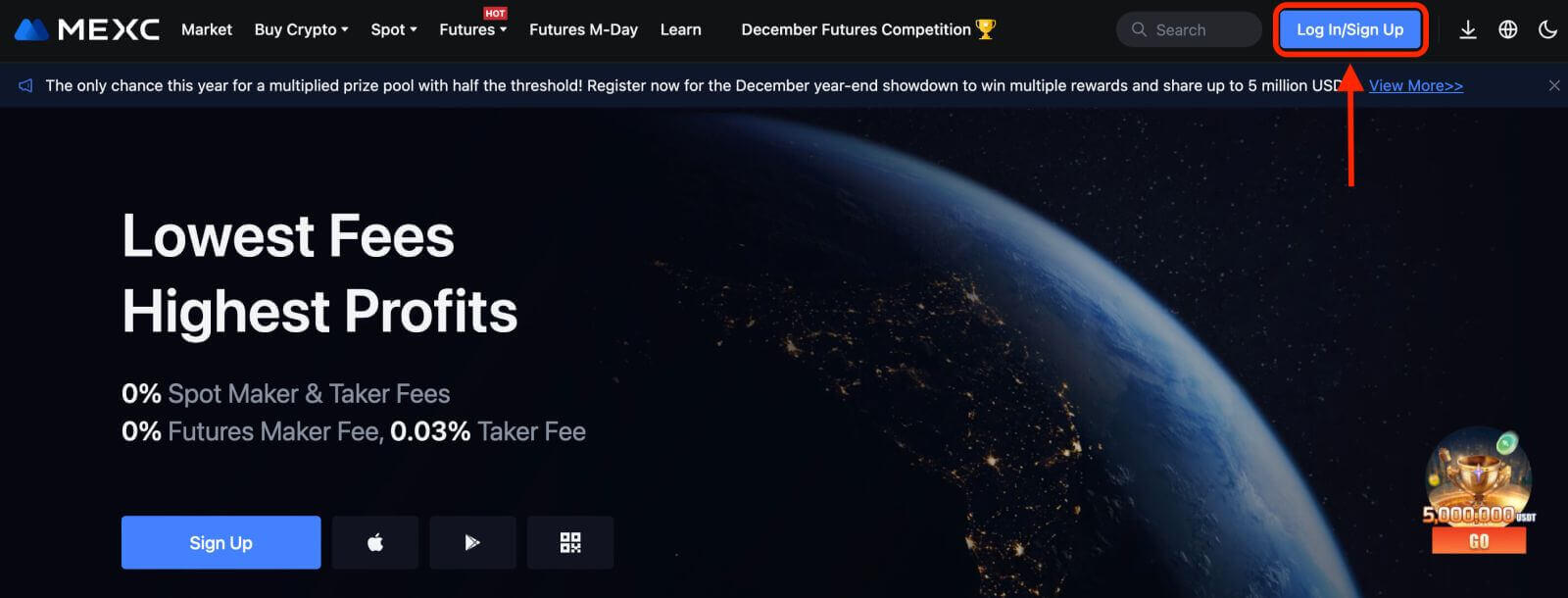 2. Chọn [Apple], một cửa sổ bật lên sẽ xuất hiện và bạn sẽ được nhắc đăng nhập vào MEXC bằng tài khoản Apple của mình.
2. Chọn [Apple], một cửa sổ bật lên sẽ xuất hiện và bạn sẽ được nhắc đăng nhập vào MEXC bằng tài khoản Apple của mình. 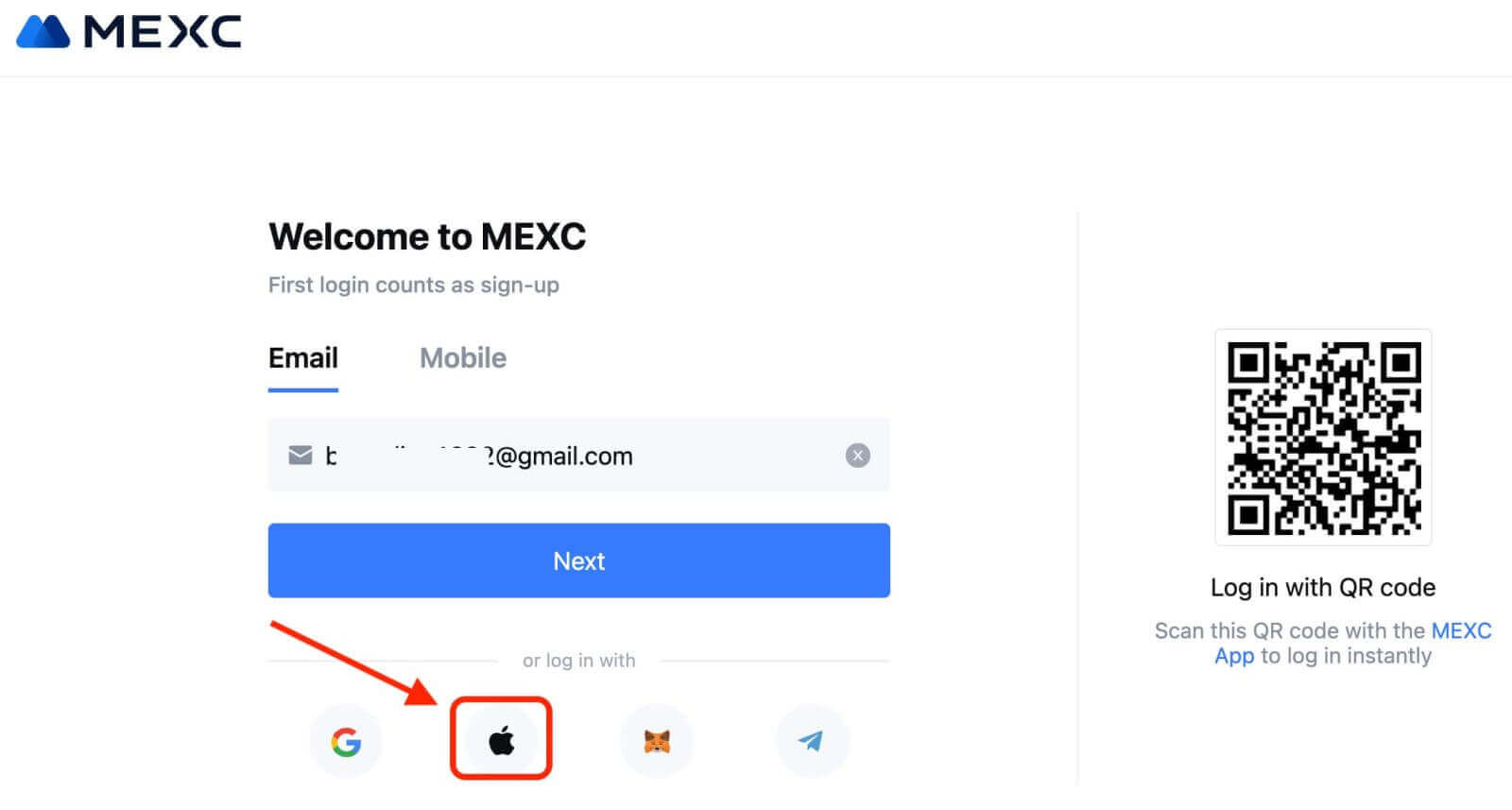
3. Nhập ID Apple và mật khẩu của bạn để đăng nhập vào MEXC. 
4. Nhấp vào "Đăng ký tài khoản MEXC mới" 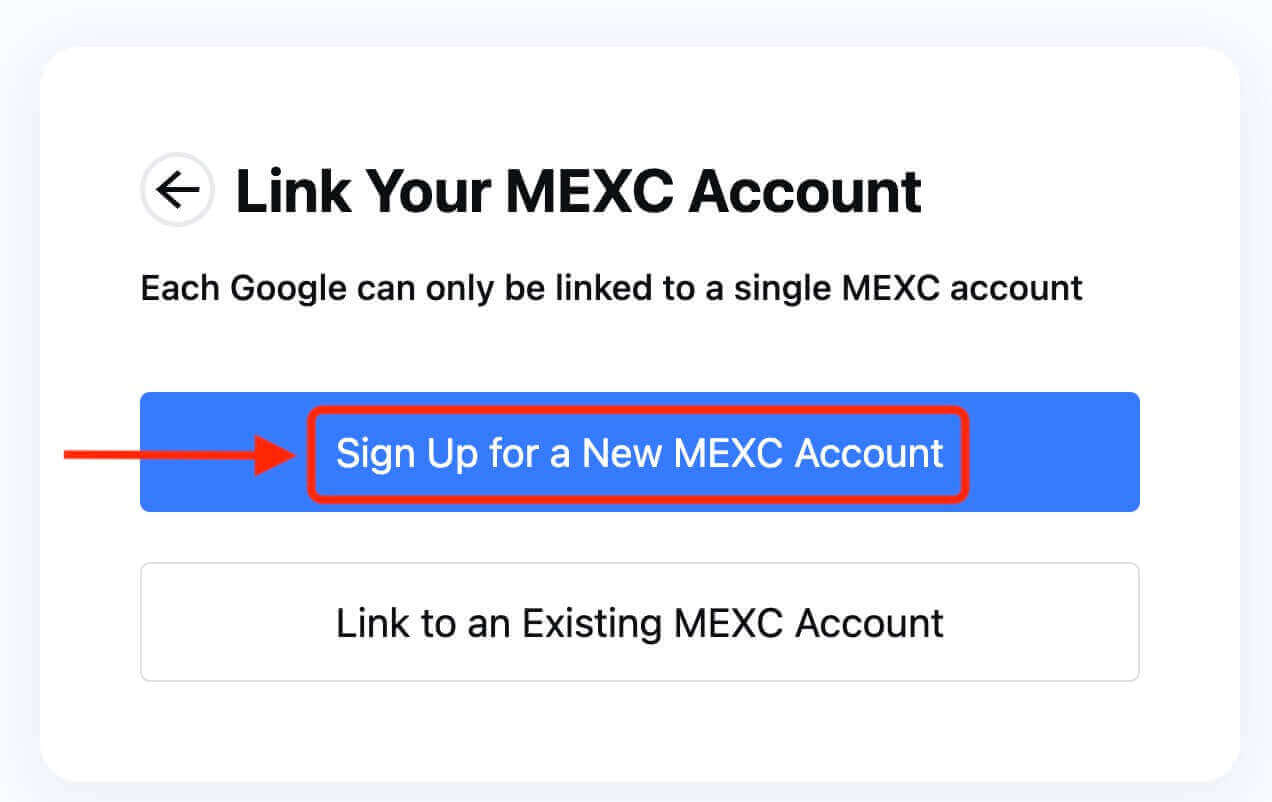
5. Điền thông tin của bạn để tạo tài khoản mới. Sau đó [Đăng ký]. 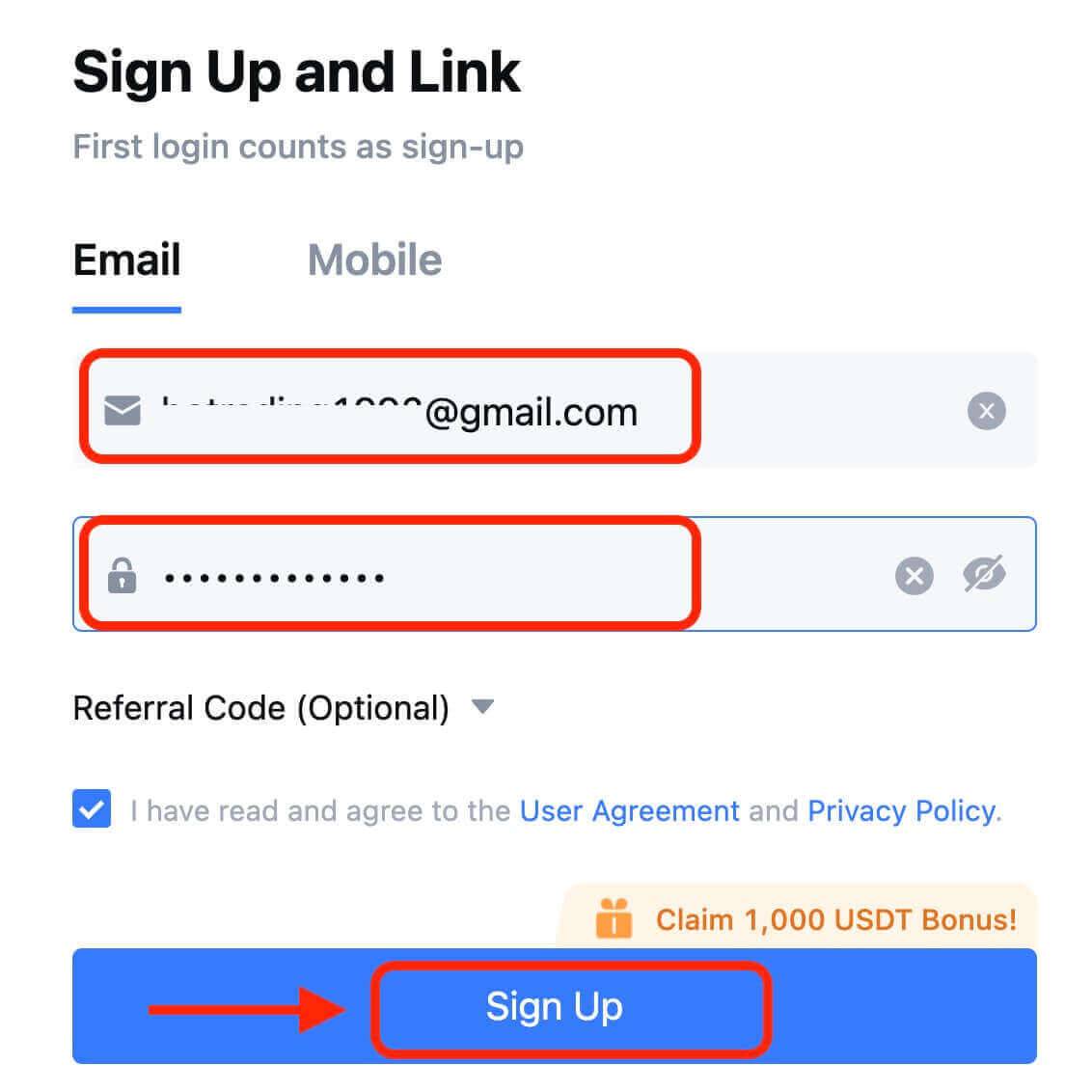
6. Bạn sẽ nhận được mã xác minh gồm 6 chữ số trong email hoặc điện thoại của mình. Nhập mã và nhấp vào [Xác nhận]. 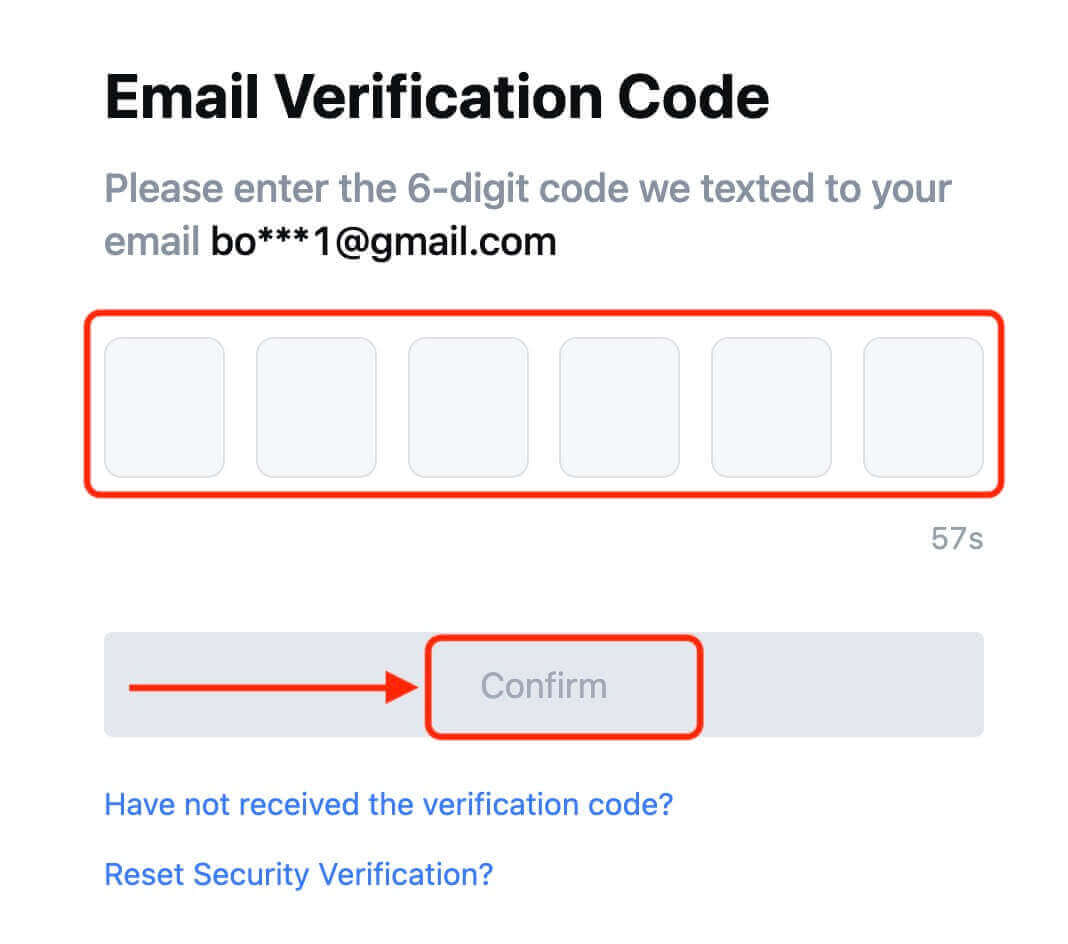
7. Xin chúc mừng! Bạn đã tạo thành công tài khoản MEXC qua Apple.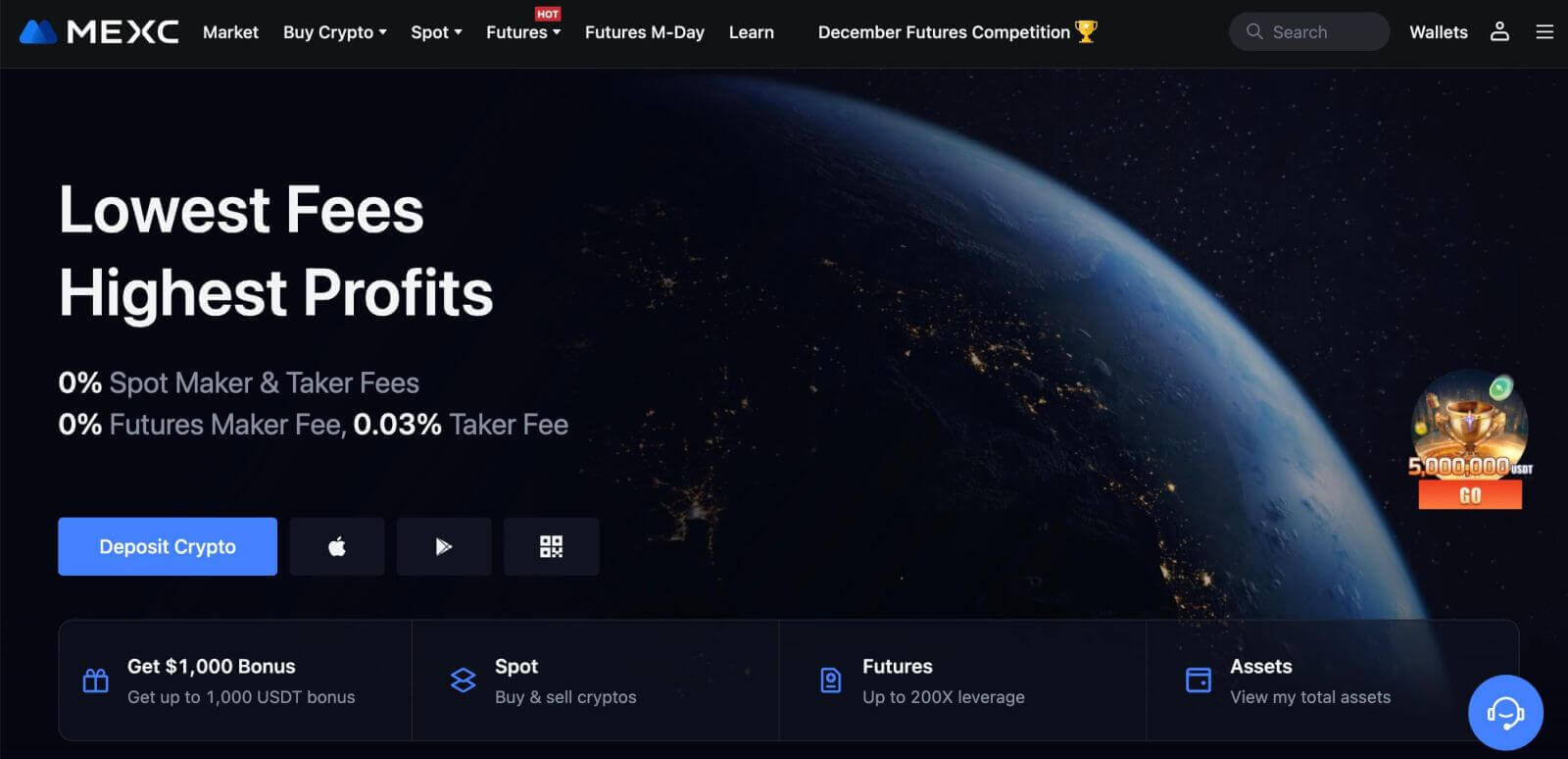
Cách đăng ký tài khoản trên MEXC với Telegram
1. Bạn cũng có thể đăng ký bằng tài khoản Telegram của mình bằng cách truy cập MEXC và nhấp vào [ Đăng nhập/Đăng ký ]. 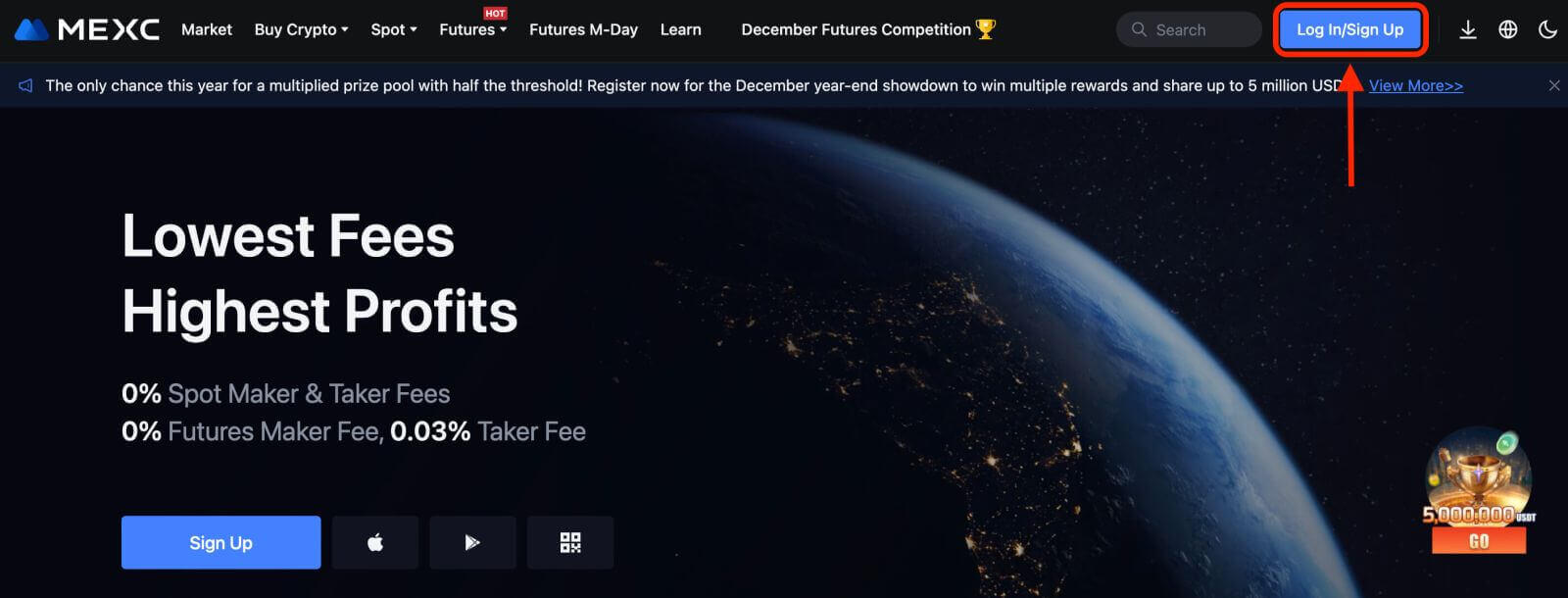
2. Chọn [Telegram], một cửa sổ bật lên sẽ xuất hiện và bạn sẽ được nhắc đăng nhập vào MEXC bằng tài khoản Telegram của mình. 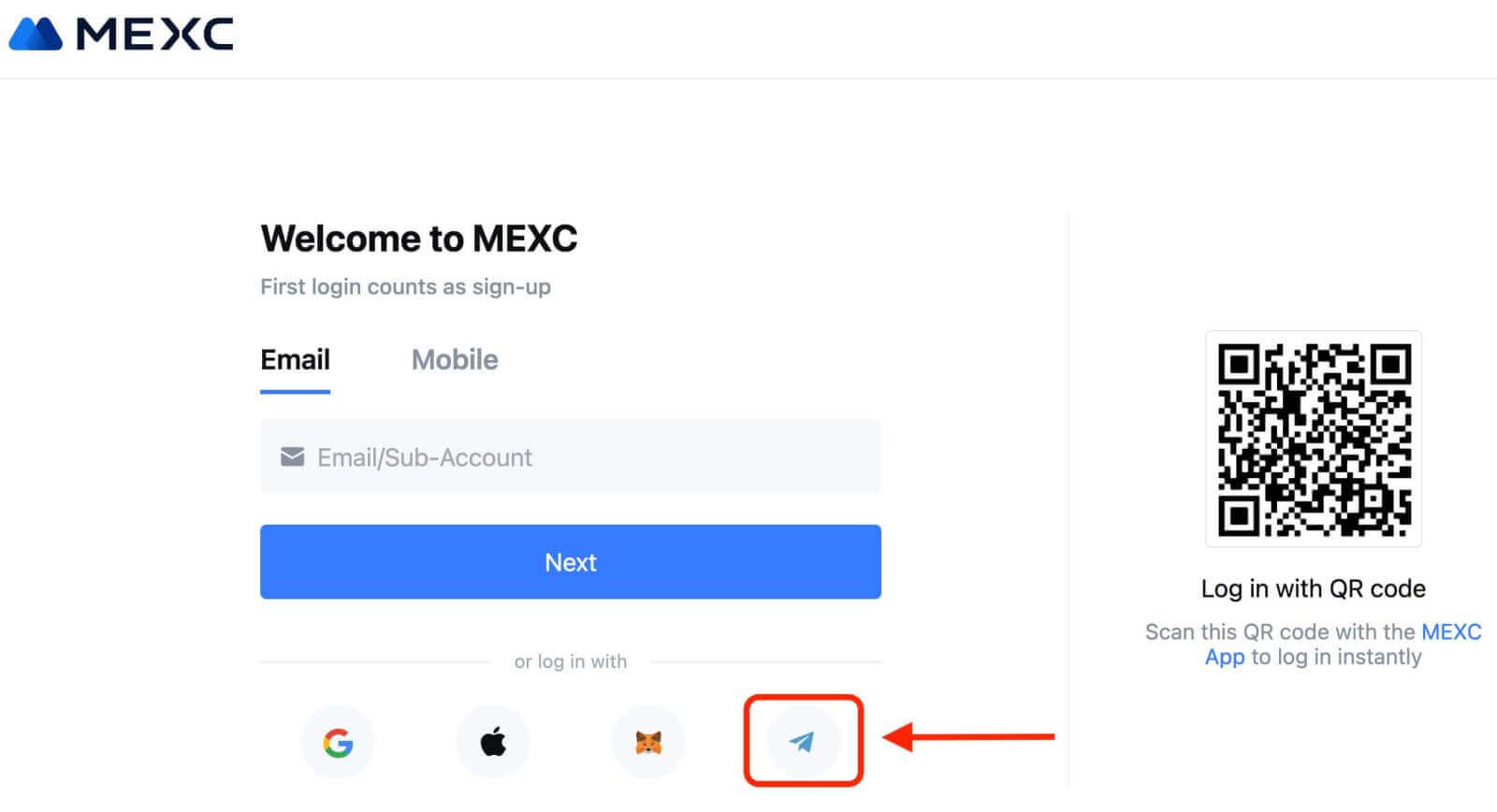
3. Nhập Số điện thoại của bạn để đăng nhập vào MEXC. 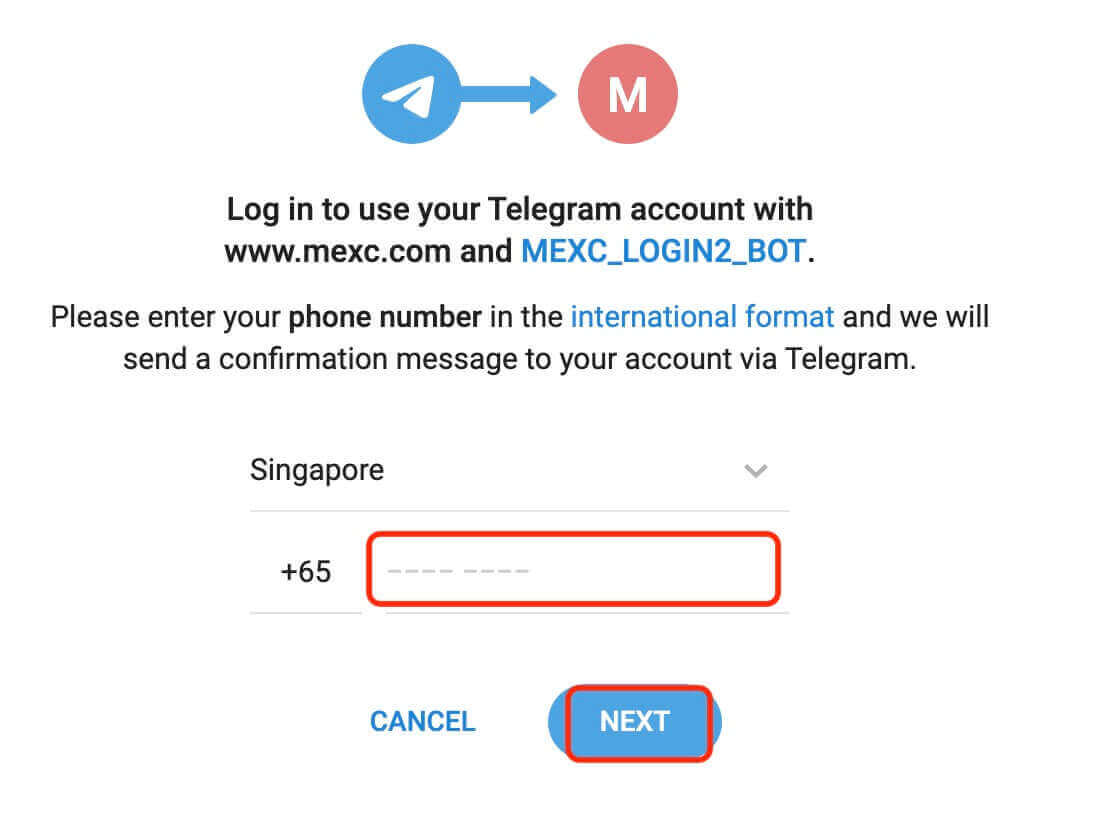
4. Bạn sẽ nhận được yêu cầu trong Telegram. Xác nhận yêu cầu đó.
5. Chấp nhận yêu cầu trên trang web MEXC. 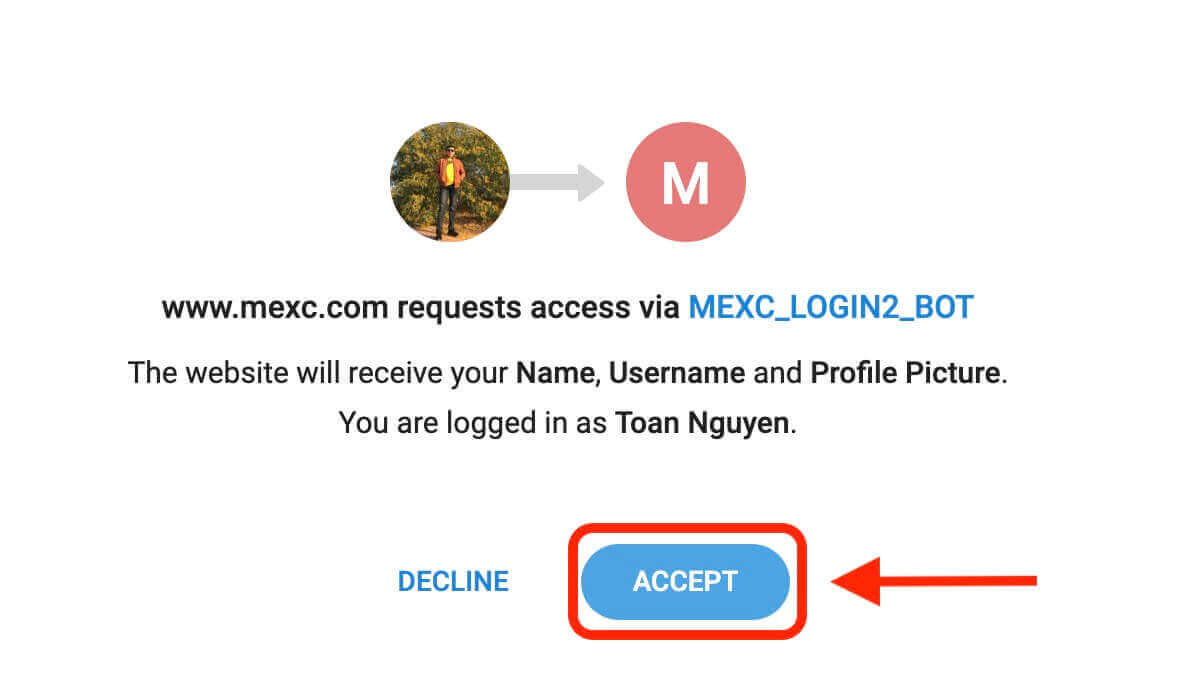
6. Nhấp vào "Đăng ký tài khoản MEXC mới" 
7. Điền thông tin của bạn để tạo tài khoản mới. Sau đó [Đăng ký]. 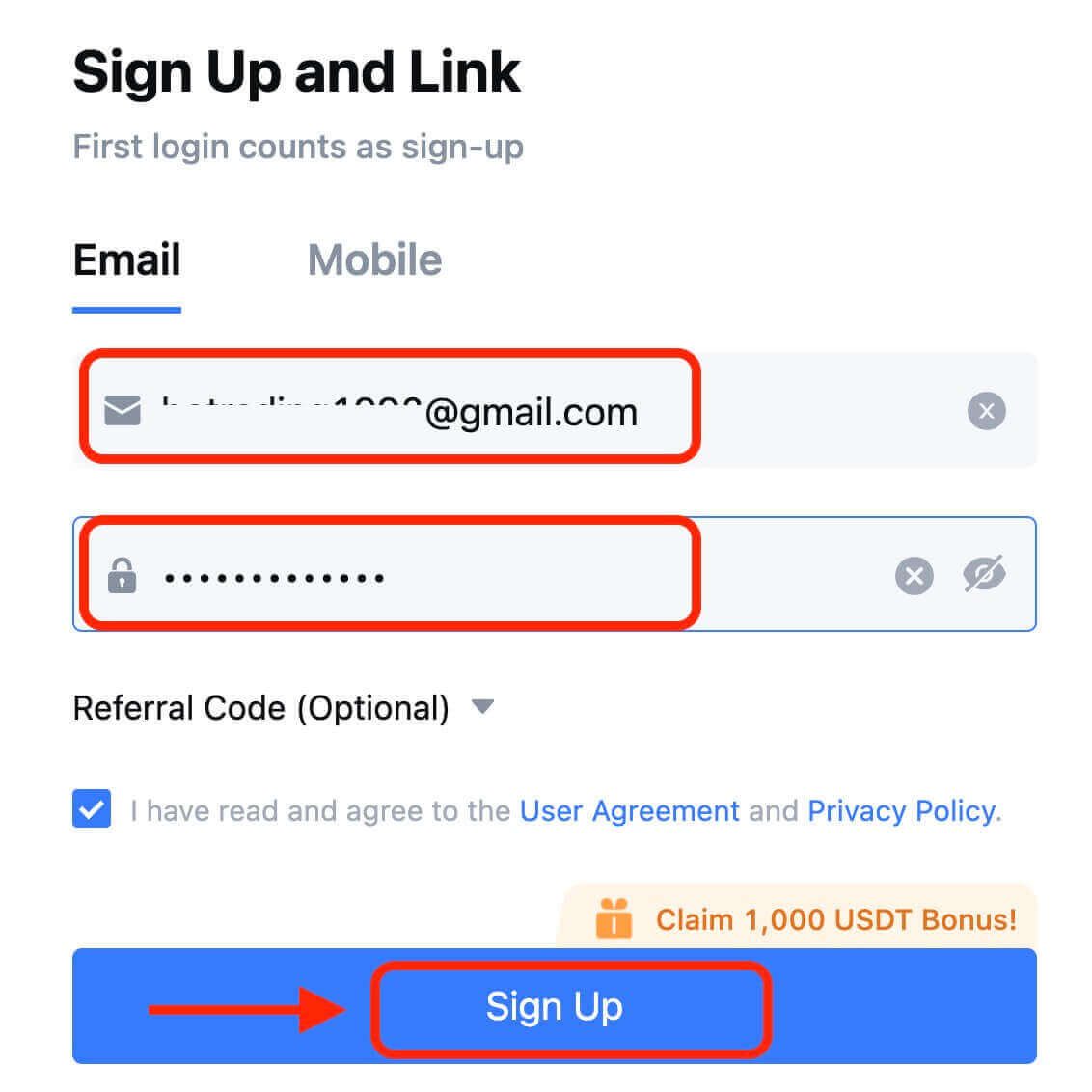
8. Bạn sẽ nhận được mã xác minh gồm 6 chữ số trong email hoặc điện thoại của mình. Nhập mã và nhấp vào [Xác nhận]. 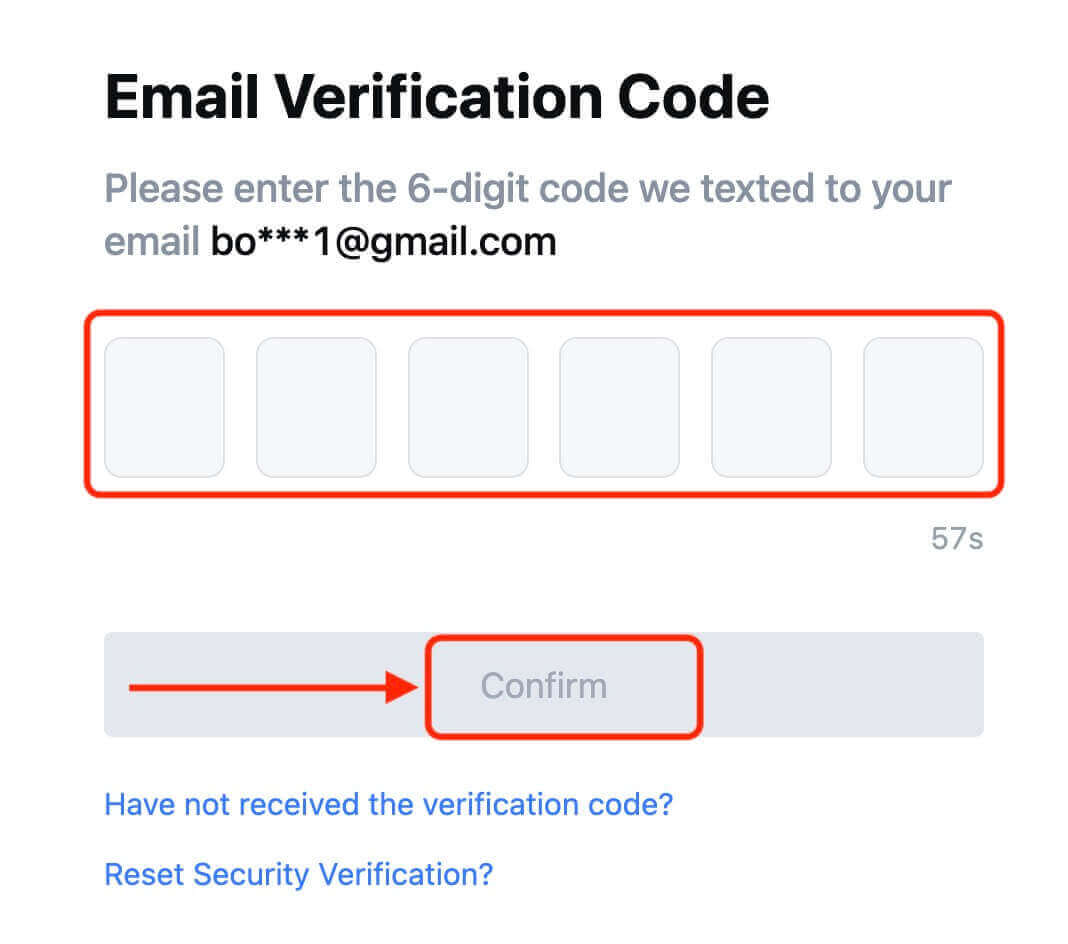
9. Xin chúc mừng! Bạn đã tạo thành công tài khoản MEXC qua Telegram.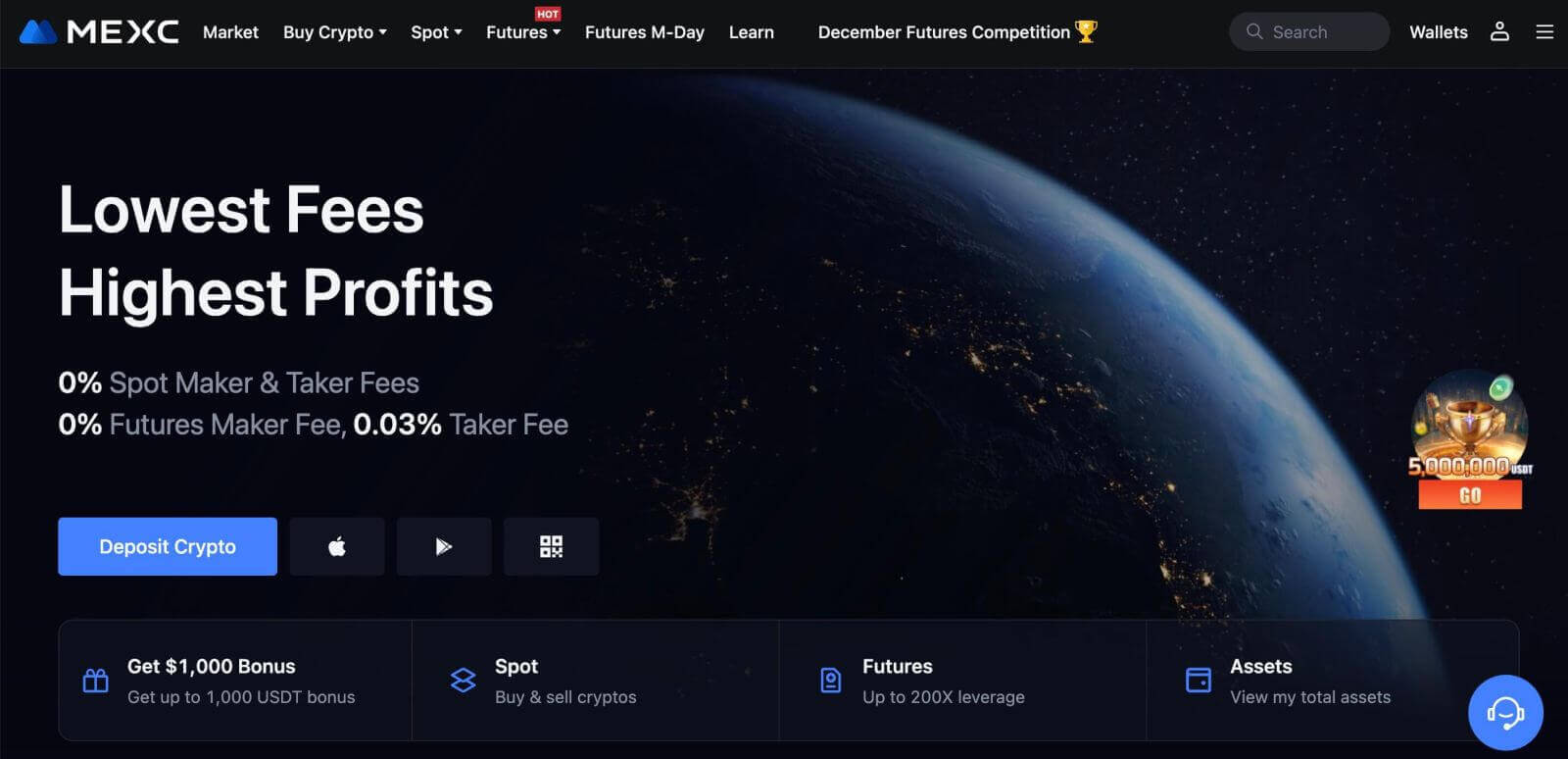
Cách đăng ký tài khoản trên ứng dụng MEXC
Bạn có thể đăng ký tài khoản MEXC bằng địa chỉ email, số điện thoại hoặc tài khoản Apple/Google/Telegram của mình trên Ứng dụng MEXC một cách dễ dàng chỉ bằng một vài thao tác.
Bước 1: Tải xuống và cài đặt ứng dụng MEXC
- Truy cập App Store (dành cho iOS) hoặc Cửa hàng Google Play (dành cho Android) trên thiết bị di động của bạn.
- Tìm kiếm "MEXC" trong cửa hàng và tải xuống ứng dụng MEXC.
- Cài đặt ứng dụng trên thiết bị của bạn.
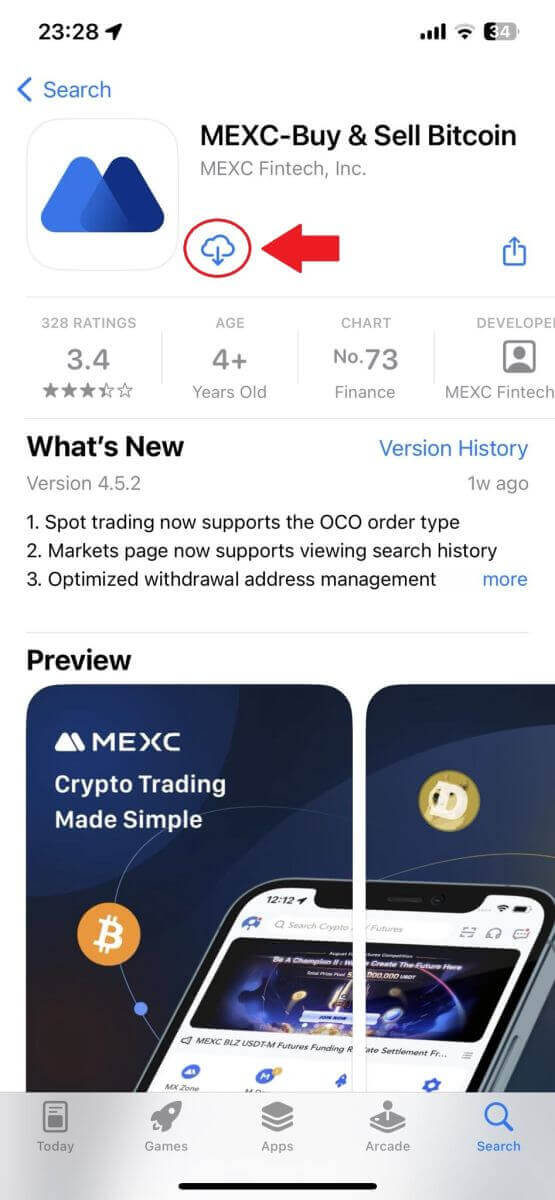
Bước 2: Mở ứng dụng MEXC
- Xác định vị trí biểu tượng ứng dụng MEXC trên màn hình chính của thiết bị hoặc trong menu ứng dụng.
- Nhấn vào biểu tượng để mở ứng dụng MEXC.
Bước 3: Truy cập trang đăng nhập
- Nhấn vào biểu tượng trên cùng bên trái, sau đó, bạn sẽ tìm thấy các tùy chọn như "Đăng nhập". Nhấn vào tùy chọn này để tiến tới trang đăng nhập.
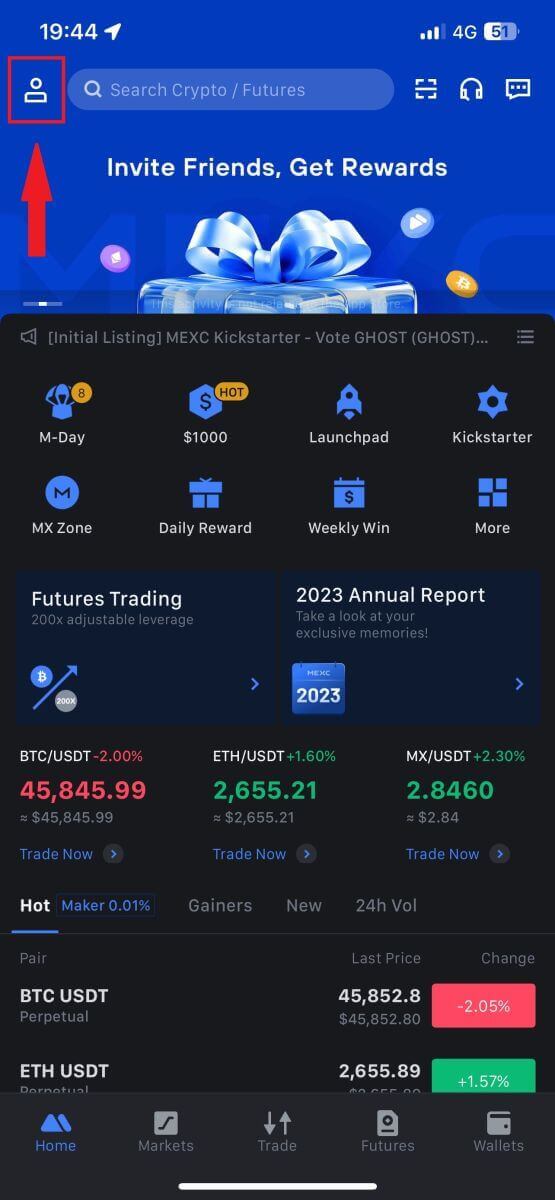
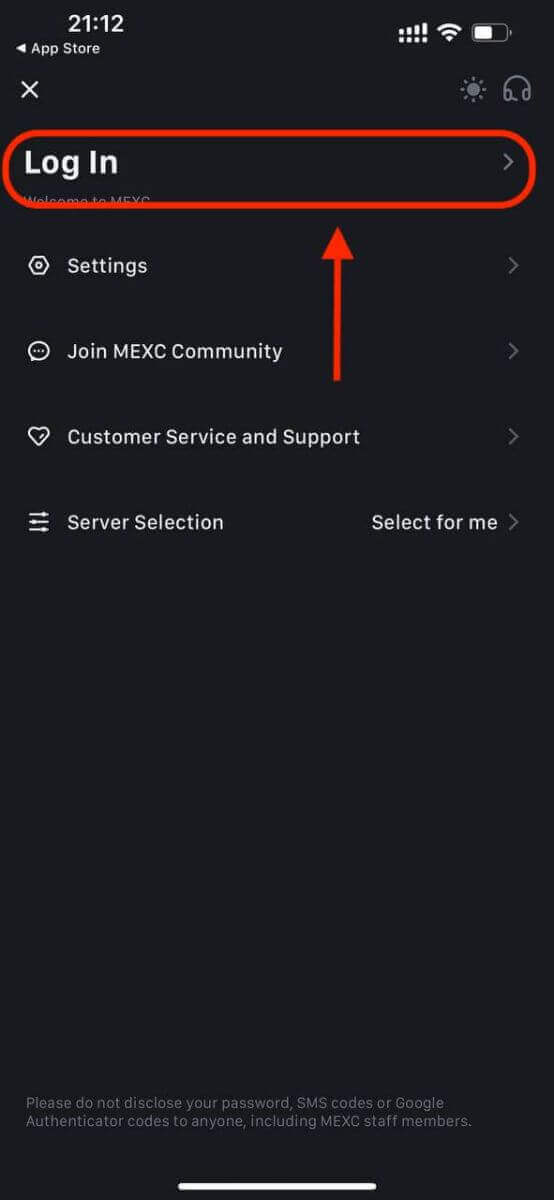
Bước 4: Nhập thông tin xác thực của bạn
- Chọn [Email] hoặc [Số điện thoại] và nhập địa chỉ email/số điện thoại của bạn.
- Tạo mật khẩu an toàn cho tài khoản MEXC của bạn.
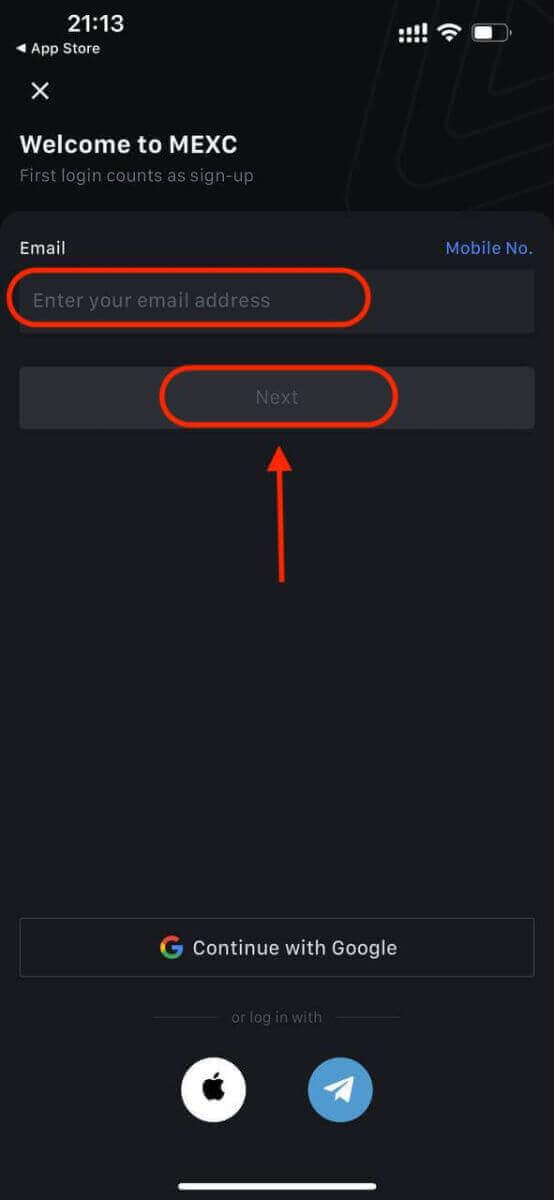
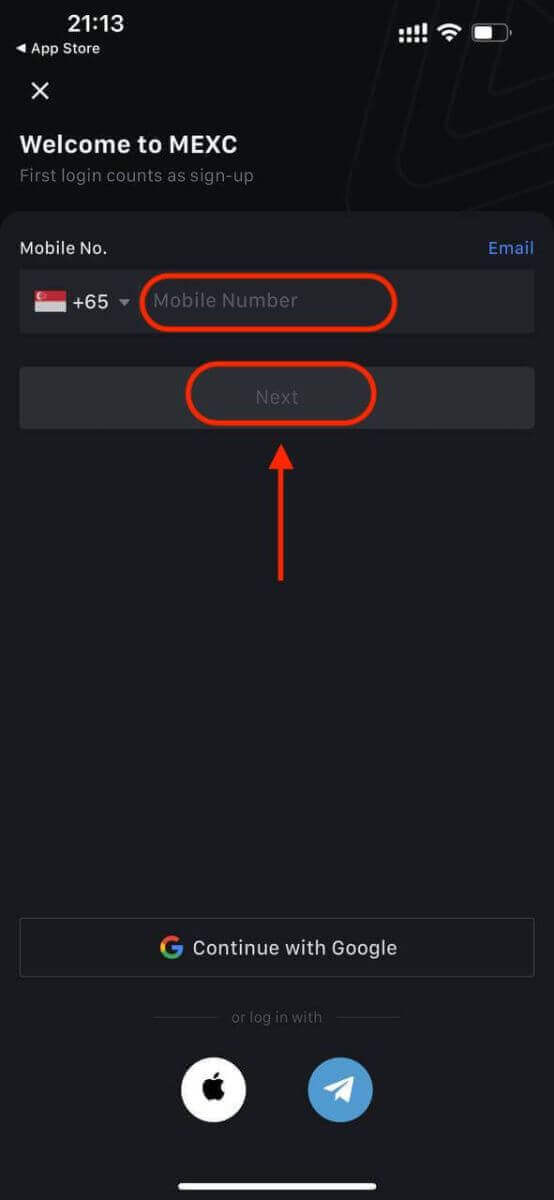
Tạo mật khẩu an toàn cho tài khoản của bạn.

Ghi chú:
- Mật khẩu của bạn phải chứa ít nhất 10 ký tự, bao gồm một chữ in hoa và một số.
Bước 5: Xác minh (nếu có)
- Bạn sẽ nhận được mã xác minh gồm 6 chữ số trong email hoặc điện thoại của mình.
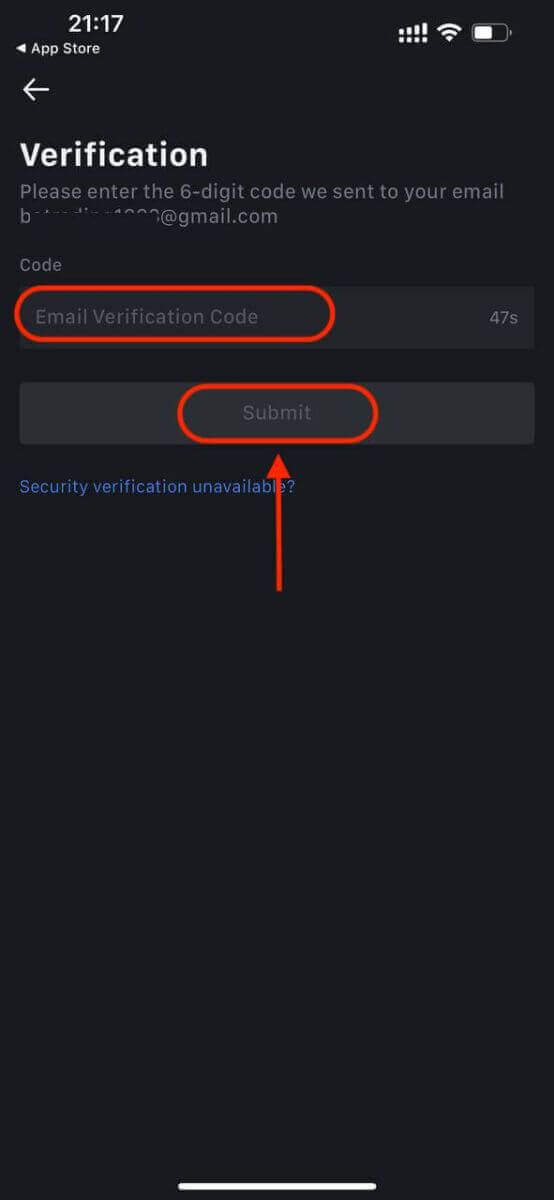
Bước 6: Truy cập tài khoản của bạn
- Chúc mừng! Bạn đã tạo thành công tài khoản MEXC.
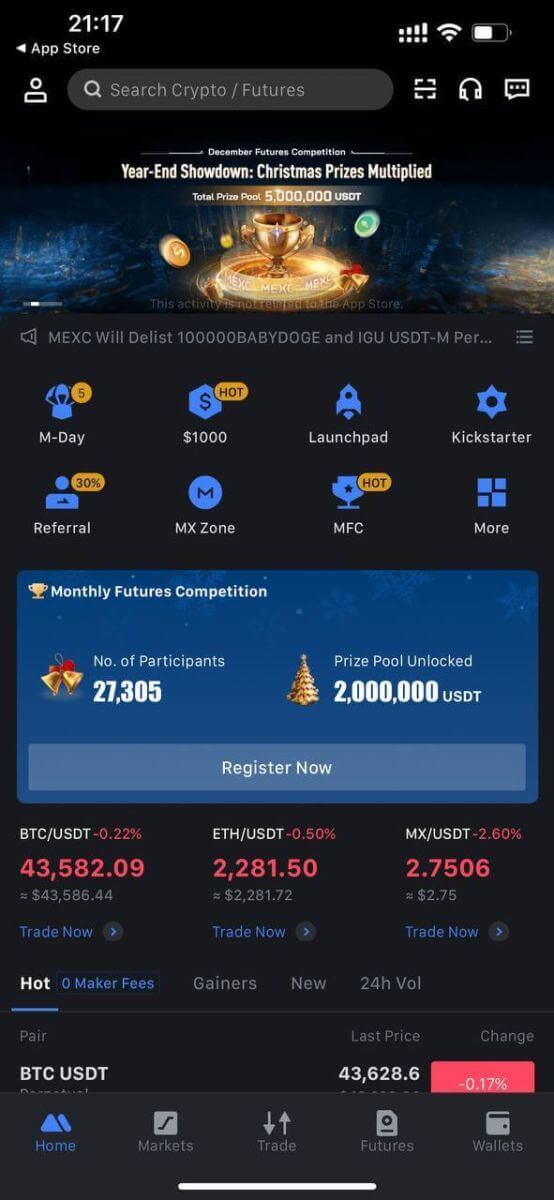
Hoặc bạn có thể đăng ký trên ứng dụng MEXC bằng Google, Telegram hoặc Apple.
Bước 1: Chọn [ Apple ], [Google] hoặc [Telegram] . Bạn sẽ được nhắc đăng nhập vào MEXC bằng tài khoản Apple, Google và Telegram của mình.
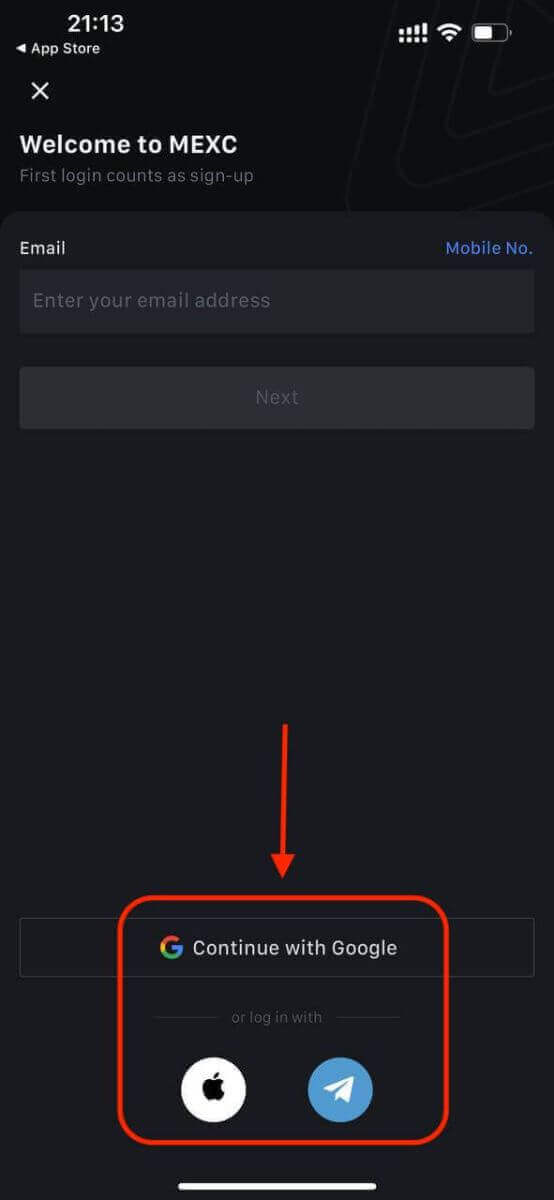
Bước 2: Xem lại ID Apple của bạn và nhấp vào [Tiếp tục].
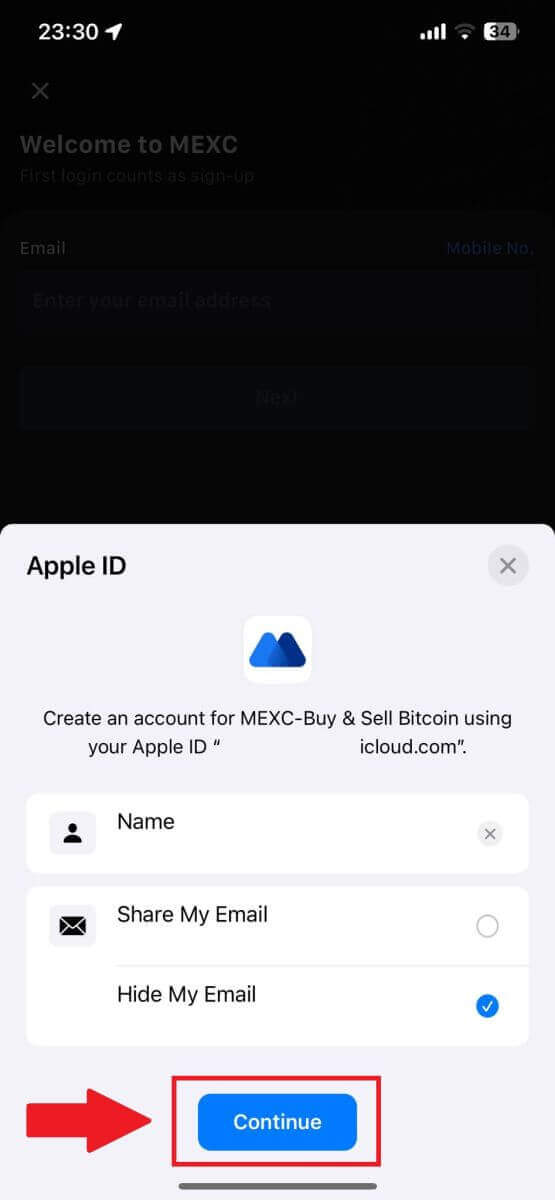
Bước 3: Đặt lại mật khẩu của bạn.
- Tài khoản của bạn đã được đăng ký và việc đặt lại mật khẩu sẽ được gửi đến email của bạn.
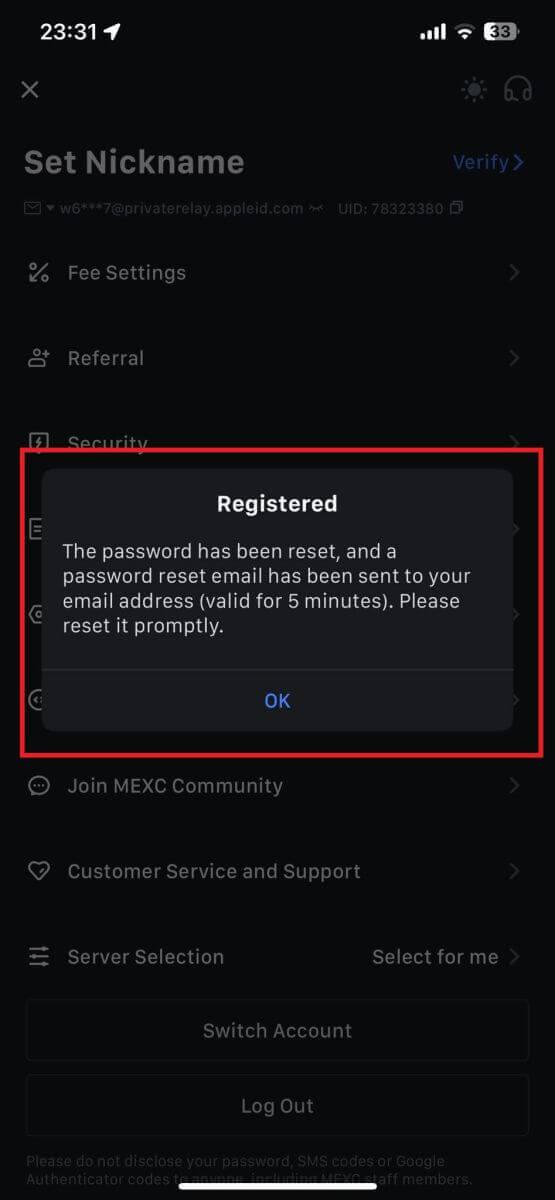
Bước 4: Truy cập tài khoản của bạn.
- Chúc mừng! Bạn đã tạo thành công tài khoản MEXC.
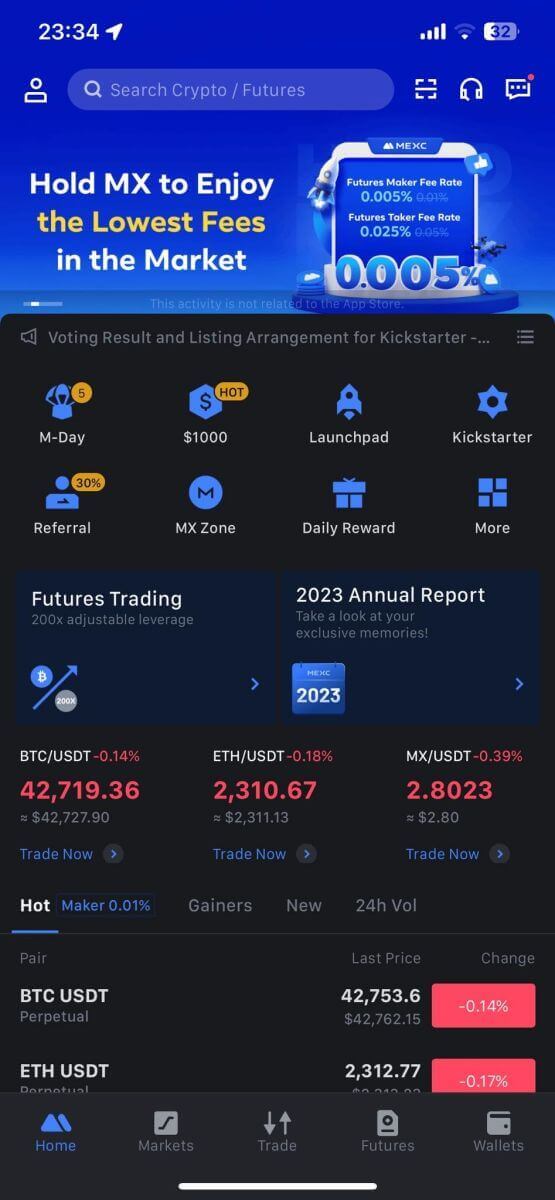
Câu hỏi thường gặp (FAQ)
Không thể nhận mã xác minh SMS trên MEXC
Nếu bạn không thể nhận được mã xác minh SMS trên điện thoại di động của mình, có thể do các lý do được liệt kê bên dưới. Vui lòng làm theo hướng dẫn tương ứng và thử lấy lại mã xác minh.Lý do 1: Không thể cung cấp dịch vụ SMS cho số điện thoại di động vì MEXC không cung cấp dịch vụ ở quốc gia hoặc khu vực của bạn.
Nguyên nhân 2: Nếu bạn cài đặt phần mềm bảo mật trên điện thoại di động thì có thể phần mềm này đã chặn, chặn tin nhắn SMS.
- Giải pháp : Mở phần mềm bảo mật di động của bạn và tạm thời tắt tính năng chặn, sau đó thử lấy lại mã xác minh.
Lý do 3: Sự cố xảy ra với nhà cung cấp dịch vụ di động của bạn, tức là tắc nghẽn cổng SMS hoặc các bất thường khác.
- Giải pháp : Khi cổng SMS của nhà cung cấp dịch vụ di động của bạn bị tắc nghẽn hoặc gặp sự cố bất thường, điều đó có thể gây ra sự chậm trễ hoặc mất tin nhắn đã gửi. Hãy liên hệ với nhà cung cấp dịch vụ di động của bạn để xác minh tình huống hoặc thử lại sau để lấy mã xác minh.
Lý do 4: Quá nhiều mã xác minh qua SMS được yêu cầu quá nhanh.
- Giải pháp : Việc nhấp vào nút gửi mã xác minh SMS quá nhiều lần liên tiếp có thể ảnh hưởng đến khả năng nhận mã xác minh của bạn. Vui lòng đợi một lúc và thử lại sau.
Lý do 5: Tín hiệu kém hoặc không có ở vị trí hiện tại của bạn.
- Giải pháp : Nếu bạn không thể nhận được SMS hoặc gặp phải tình trạng nhận SMS chậm trễ, có thể là do tín hiệu kém hoặc không có tín hiệu. Hãy thử lại ở vị trí có cường độ tín hiệu tốt hơn.
Các vấn đề khác:
Dịch vụ di động bị ngắt kết nối do thiếu thanh toán, bộ nhớ điện thoại đầy, xác minh SMS bị đánh dấu là thư rác và các tình huống khác cũng có thể khiến bạn không nhận được mã xác minh SMS.
Lưu ý:
Nếu bạn vẫn không thể nhận được mã xác minh SMS sau khi thử các giải pháp trên thì có thể người gửi SMS của bạn đã bị đưa vào danh sách đen. Trong trường hợp này, hãy liên hệ với bộ phận dịch vụ khách hàng trực tuyến để được hỗ trợ.
Phải làm gì nếu bạn không nhận được email từ MEXC?
Nếu bạn chưa nhận được email, vui lòng thử các cách sau:- Đảm bảo bạn đã nhập đúng địa chỉ email khi đăng ký;
- Kiểm tra thư mục thư rác của bạn hoặc các thư mục khác;
- Kiểm tra xem email có được gửi và nhận đúng cách từ phía ứng dụng email hay không;
- Hãy thử sử dụng email từ một nhà cung cấp chính thống như Gmail và Outlook;
- Hãy kiểm tra lại hộp thư đến của bạn sau vì mạng có thể bị trễ. Mã xác minh có hiệu lực trong 15 phút;
- Nếu bạn vẫn không nhận được email thì có thể email đó đã bị chặn. Bạn sẽ được yêu cầu đưa miền email MEXC vào danh sách trắng theo cách thủ công trước khi cố gắng nhận lại email.
Vui lòng đưa vào danh sách trắng những người gửi sau (danh sách trắng tên miền email):
Danh sách trắng cho tên miền:
- mexc.link
- mexc.sg
- mexc.com
Danh sách trắng cho địa chỉ email:
- [email protected]
- [email protected]
- [email protected]
- [email protected]
- [email protected]
- không trả lờ[email protected]
Cách tăng cường bảo mật tài khoản MEXC
1. Cài đặt mật khẩu: Vui lòng đặt mật khẩu phức tạp và duy nhất. Vì mục đích bảo mật, hãy đảm bảo sử dụng mật khẩu có ít nhất 10 ký tự, bao gồm ít nhất một chữ hoa và chữ thường, một số và một ký hiệu đặc biệt. Tránh sử dụng các mẫu hoặc thông tin rõ ràng mà người khác có thể dễ dàng truy cập (ví dụ: tên, địa chỉ email, ngày sinh, số điện thoại di động, v.v.).
- Các định dạng mật khẩu chúng tôi không khuyến nghị: lihua, 123456, 123456abc, test123, abc123
- Các định dạng mật khẩu được đề xuất: Q@ng3532!, iehig4g@#1, QQWwfe@242!
2. Thay đổi mật khẩu: Chúng tôi khuyên bạn nên thay đổi mật khẩu thường xuyên để tăng cường tính bảo mật cho tài khoản của mình. Tốt nhất bạn nên thay đổi mật khẩu ba tháng một lần và mỗi lần sử dụng một mật khẩu hoàn toàn khác. Để quản lý mật khẩu an toàn và thuận tiện hơn, chúng tôi khuyên bạn nên sử dụng trình quản lý mật khẩu như "1Password" hoặc "LastPass".
- Ngoài ra, vui lòng giữ bí mật mật khẩu của bạn và không tiết lộ chúng cho người khác. Nhân viên MEXC sẽ không bao giờ yêu cầu mật khẩu của bạn trong bất kỳ trường hợp nào.
3. Liên kết xác thực hai yếu tố (2FA)
Google Authenticator: Google Authenticator là một công cụ mật khẩu động được Google ra mắt. Bạn bắt buộc phải sử dụng điện thoại di động để quét mã vạch do MEXC cung cấp hoặc nhập key. Sau khi thêm, mã xác thực gồm 6 chữ số hợp lệ sẽ được tạo trên trình xác thực cứ sau 30 giây. Khi liên kết thành công, bạn cần nhập hoặc dán mã xác thực gồm 6 chữ số hiển thị trên Google Authenticator mỗi lần đăng nhập vào MEXC.
Liên kết MEXC Authenticator: Bạn có thể tải xuống và sử dụng MEXC Authenticator trên App Store hoặc Google Play để tăng cường bảo mật cho tài khoản của mình.
4. Cảnh giác với lừa đảo
Hãy cảnh giác với các email lừa đảo giả danh từ MEXC và luôn đảm bảo rằng liên kết đó là liên kết trang web MEXC chính thức trước khi đăng nhập vào tài khoản MEXC của bạn. Nhân viên MEXC sẽ không bao giờ hỏi bạn mật khẩu, mã xác minh SMS hoặc email hoặc mã Google Authenticator.
Cách xác minh tài khoản trên MEXC
KYC MEXC là gì?
KYC là viết tắt của Know Your Customer, nhấn mạnh sự hiểu biết thấu đáo về khách hàng, bao gồm cả việc xác minh tên thật của họ.
Tại sao KYC lại quan trọng?
- KYC nhằm mục đích củng cố tính bảo mật cho tài sản của bạn.
- Các cấp độ KYC khác nhau có thể mở khóa các quyền giao dịch khác nhau và quyền truy cập vào các hoạt động tài chính.
- Hoàn thành KYC là điều cần thiết để nâng cao giới hạn giao dịch duy nhất cho cả mua và rút tiền.
- Việc đáp ứng các yêu cầu KYC có thể khuếch đại lợi ích thu được từ tiền thưởng tương lai.
Sự khác biệt trong phân loại MEXC KYC
MEXC sử dụng hai loại KYC: Chính và Nâng cao.
- Đối với KYC chính, thông tin cá nhân cơ bản là bắt buộc. Việc hoàn thành thành công KYC chính dẫn đến giới hạn rút tiền trong 24 giờ tăng lên, đạt tới 80 BTC, với quyền truy cập hạn chế vào các giao dịch OTC (Giao dịch P2P ở các khu vực được hỗ trợ KYC).
- KYC nâng cao yêu cầu thông tin cá nhân cơ bản và xác thực nhận dạng khuôn mặt. Việc hoàn thành KYC nâng cao dẫn đến giới hạn rút tiền trong 24 giờ lên tới 200 BTC, cung cấp quyền truy cập không hạn chế vào các giao dịch OTC (Giao dịch P2P ở các khu vực được hỗ trợ KYC), Chuyển khoản ngân hàng toàn cầu và giao dịch Thẻ ghi nợ/thẻ tín dụng.
Làm cách nào để hoàn tất Xác minh danh tính? Hướng dẫn từng bước
KYC chính trên MEXC (Trang web)
1. Đăng nhập vào tài khoản MEXC của bạn . Đặt con trỏ lên biểu tượng hồ sơ trên cùng bên phải và nhấp vào [Nhận dạng]. 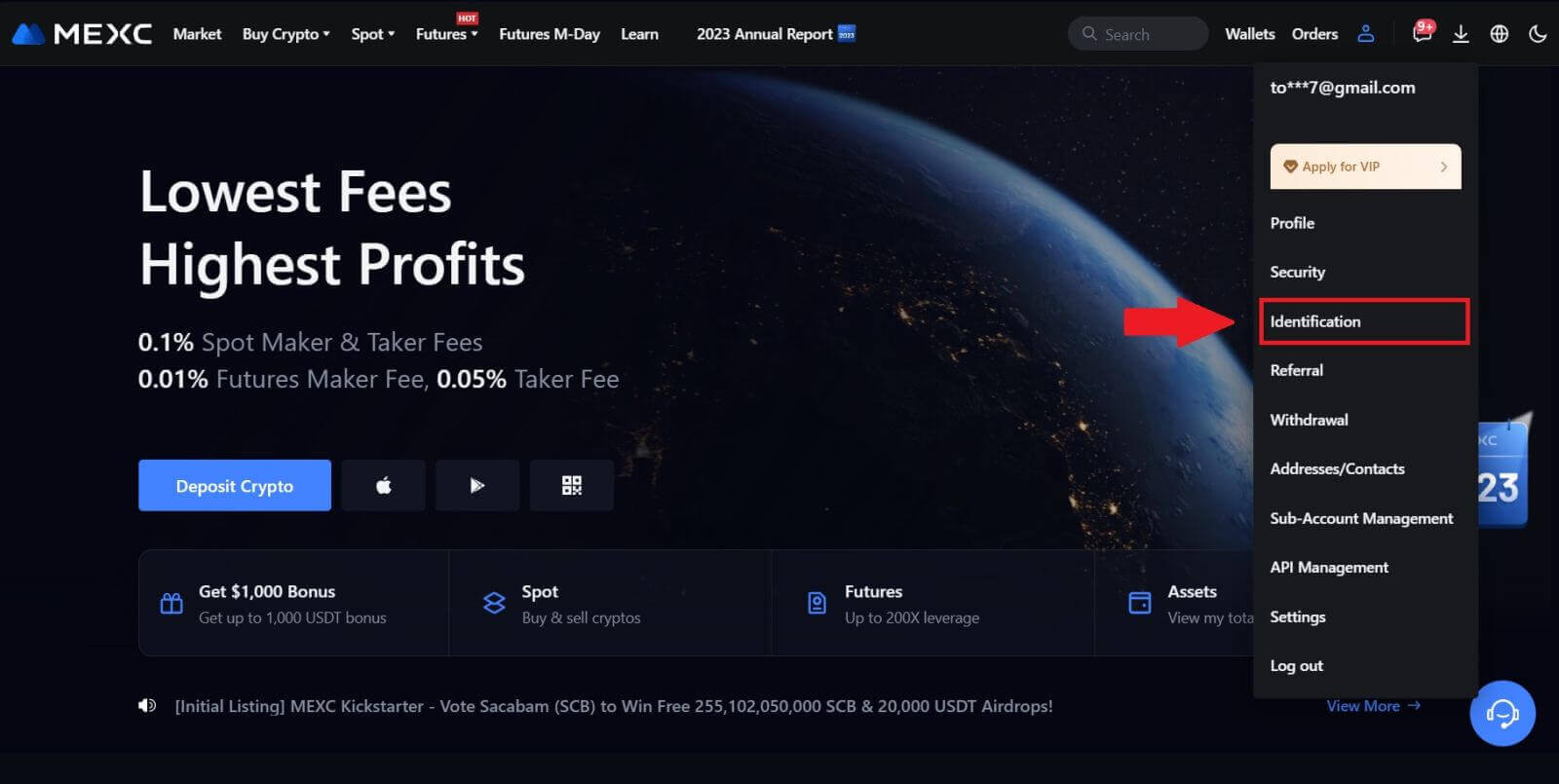
2. Bắt đầu với KYC chính và nhấp vào [Xác minh]. 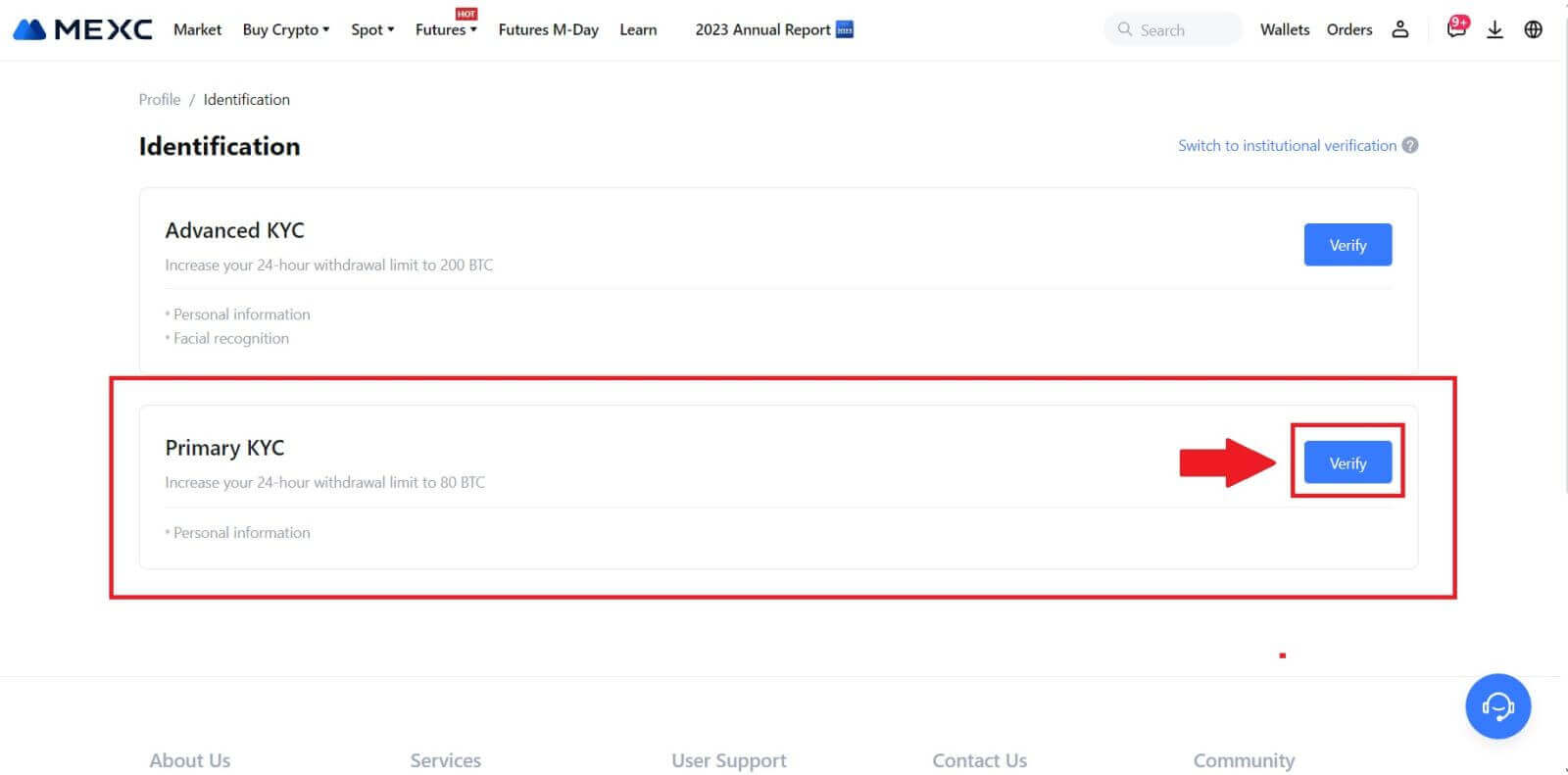
3. Chọn quốc gia của bạn, nhập tên pháp lý đầy đủ của bạn, chọn Loại giấy tờ tùy thân, Ngày sinh, tải ảnh giấy tờ tùy thân của bạn lên và nhấp vào [Gửi để xem xét]. 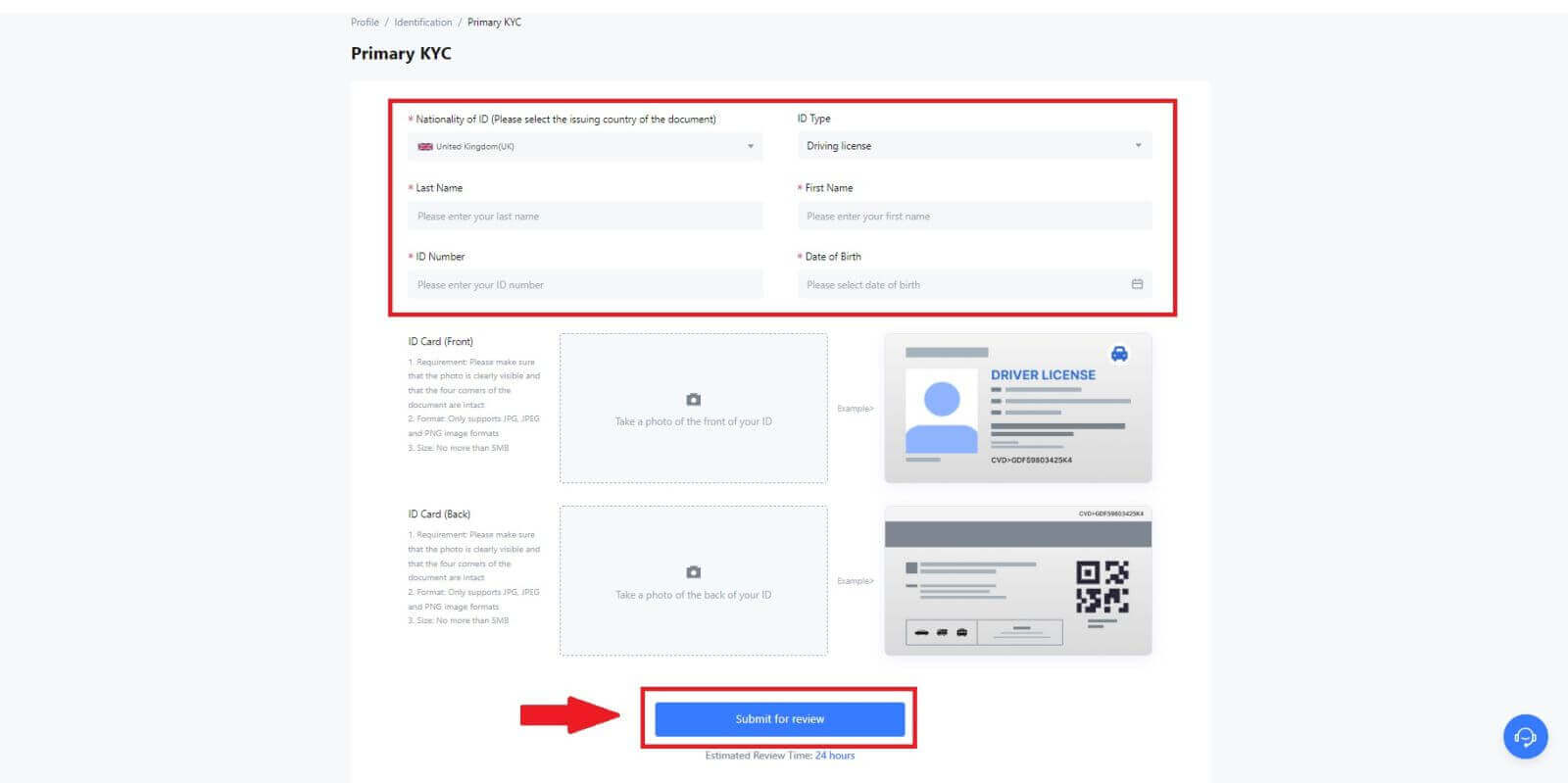
4. Sau khi xác minh, bạn sẽ thấy xác minh của mình đang được xem xét, đợi email xác nhận hoặc truy cập hồ sơ của bạn để kiểm tra trạng thái KYC. 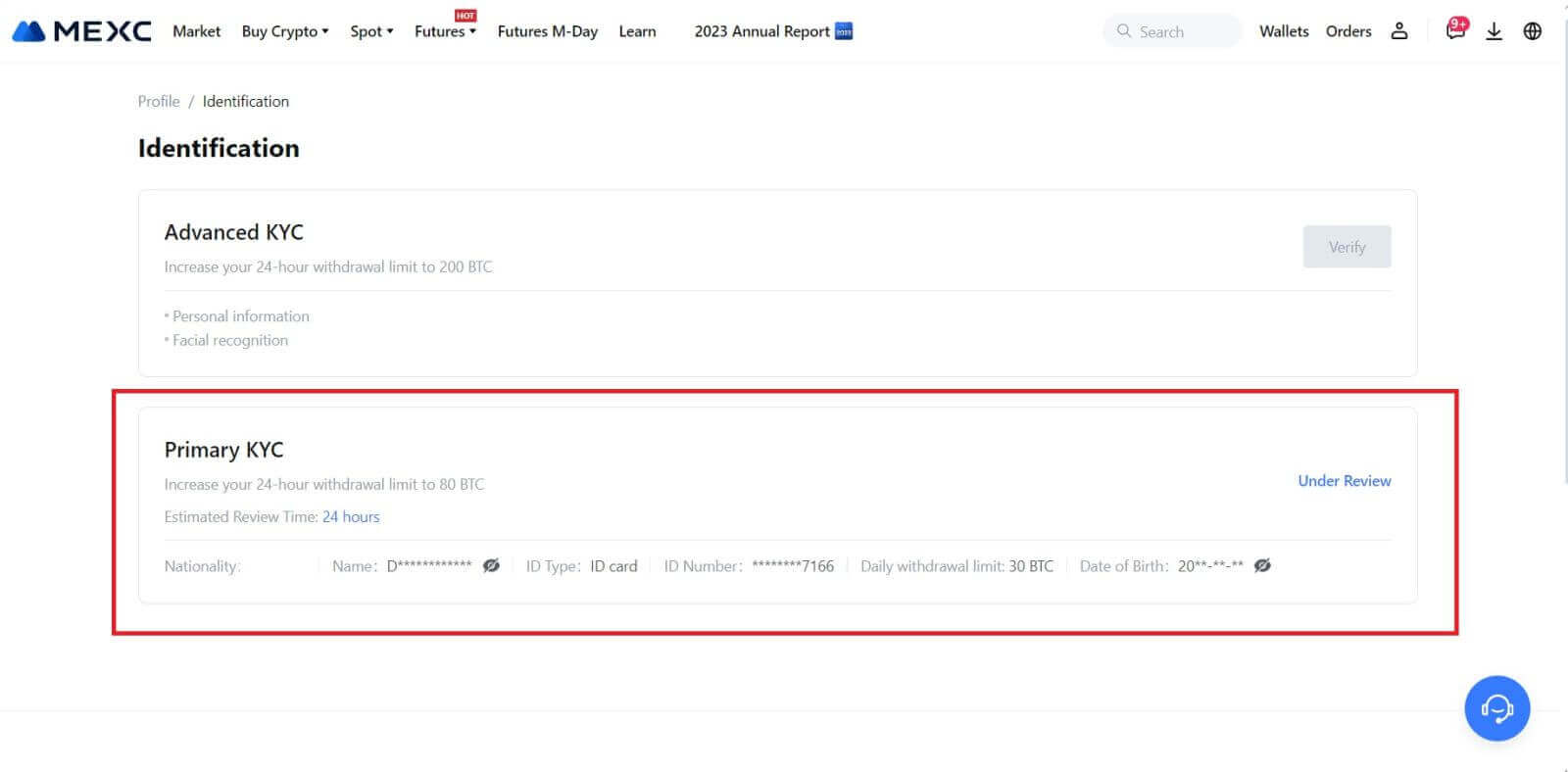
Lưu ý
Định dạng tệp hình ảnh phải là JPG, JPEG hoặc PNG, kích thước tệp không được vượt quá 5 MB. Khuôn mặt phải được nhìn thấy rõ ràng! Lưu ý phải được đọc rõ ràng! Hộ chiếu phải được đọc rõ ràng.
KYC chính trên MEXC (Ứng dụng)
1. Mở ứng dụng MEXC của bạn, nhấn vào biểu tượng [Hồ sơ] và chọn [Xác minh]. 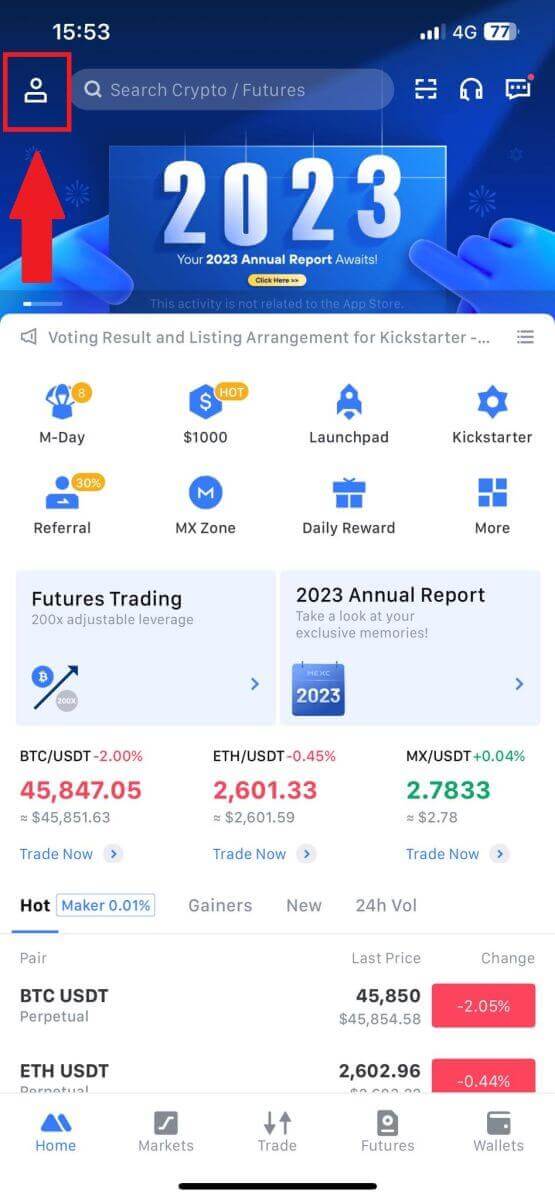
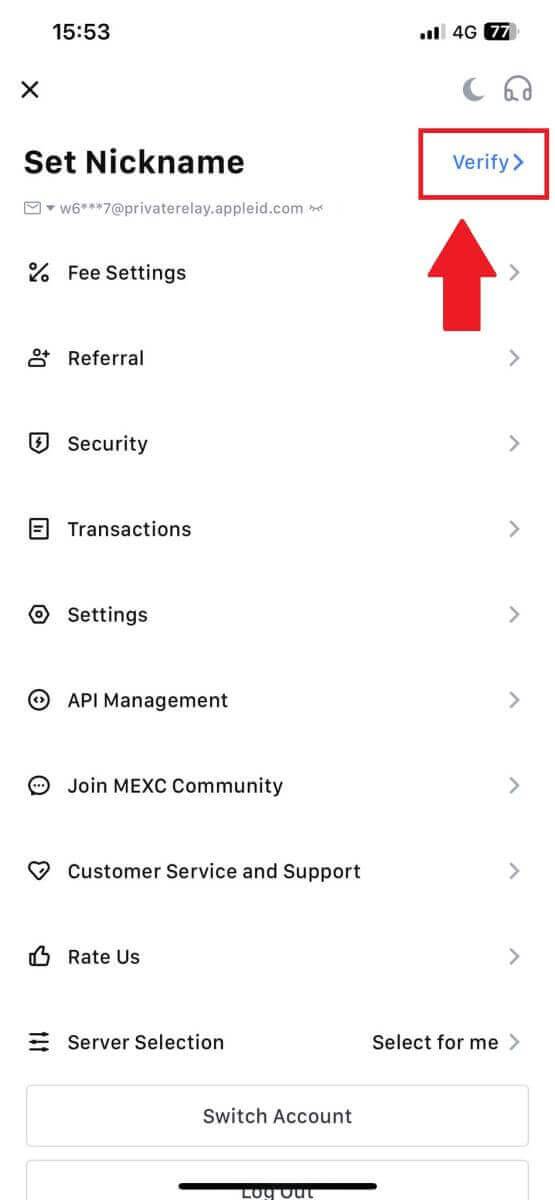
2. Chọn [KYC chính] và nhấn vào [Xác minh] . 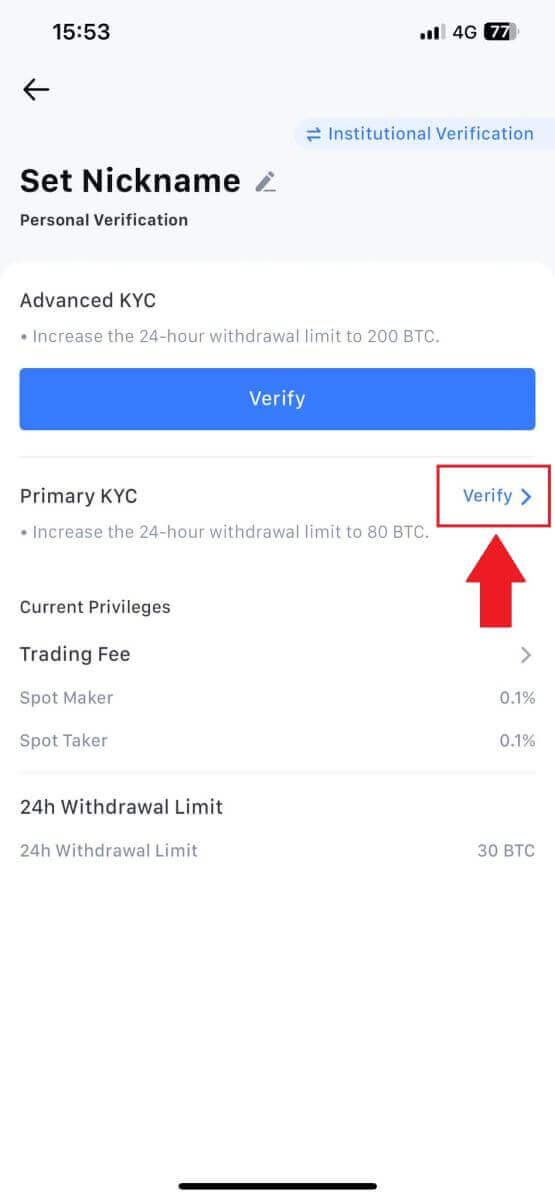
3. Chọn quốc gia cấp giấy tờ của bạn 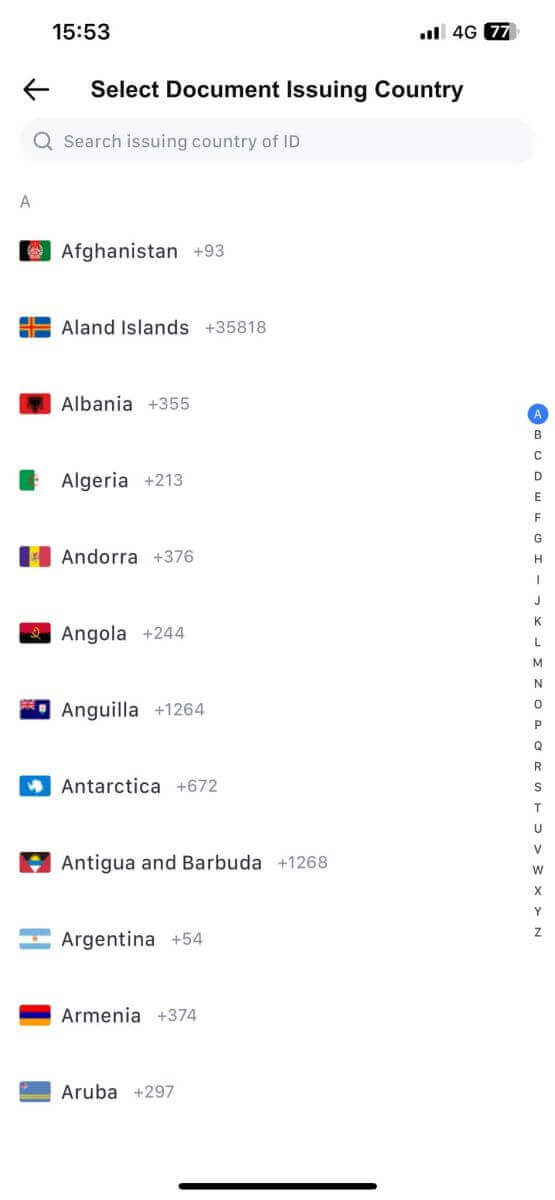
4. Điền tất cả thông tin bên dưới và nhấn vào [Gửi]. 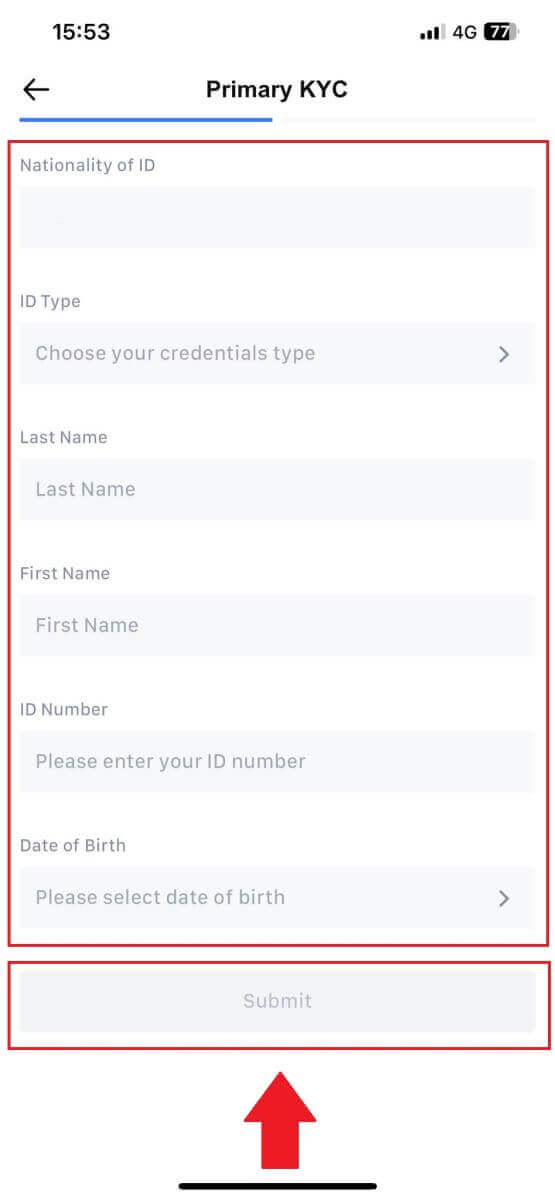
5. Tải ảnh tài liệu bạn đã chọn lên và nhấn vào [Gửi]. 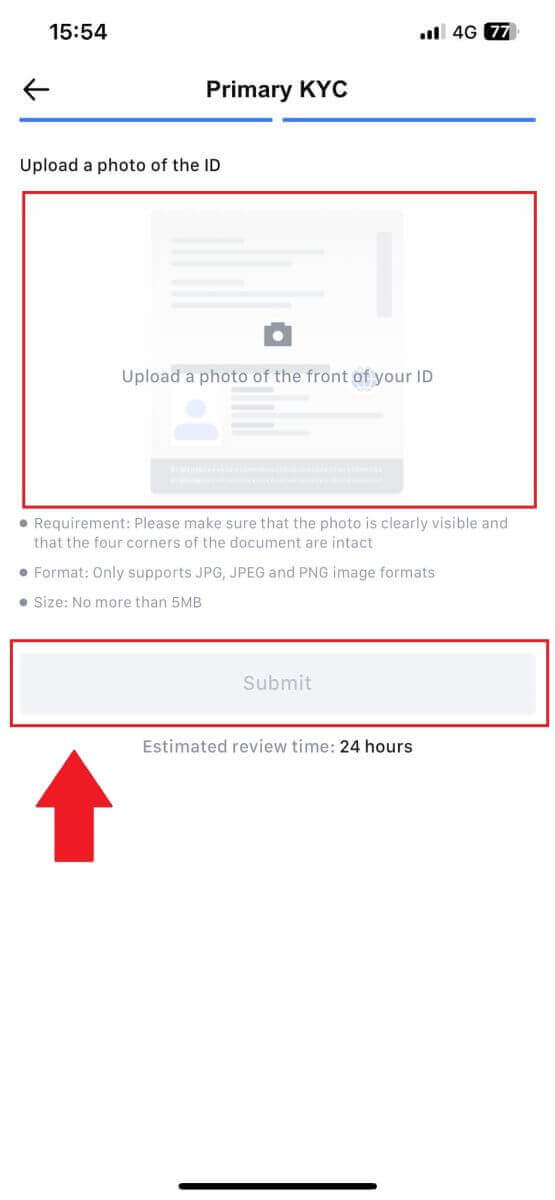
6.Sau khi xác minh, bạn sẽ thấy xác minh của mình đang được xem xét, đợi email xác nhận hoặc truy cập hồ sơ của bạn để kiểm tra trạng thái KYC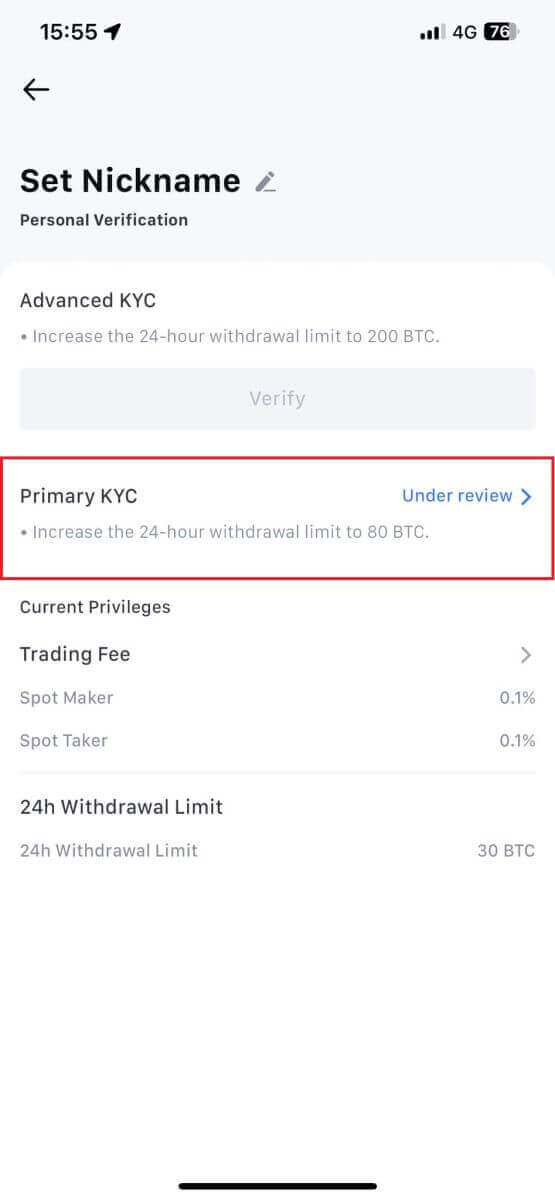
KYC nâng cao trên MEXC (Trang web)
1. Đăng nhập vào tài khoản MEXC của bạn . Đặt con trỏ lên biểu tượng hồ sơ trên cùng bên phải và nhấp vào [Nhận dạng].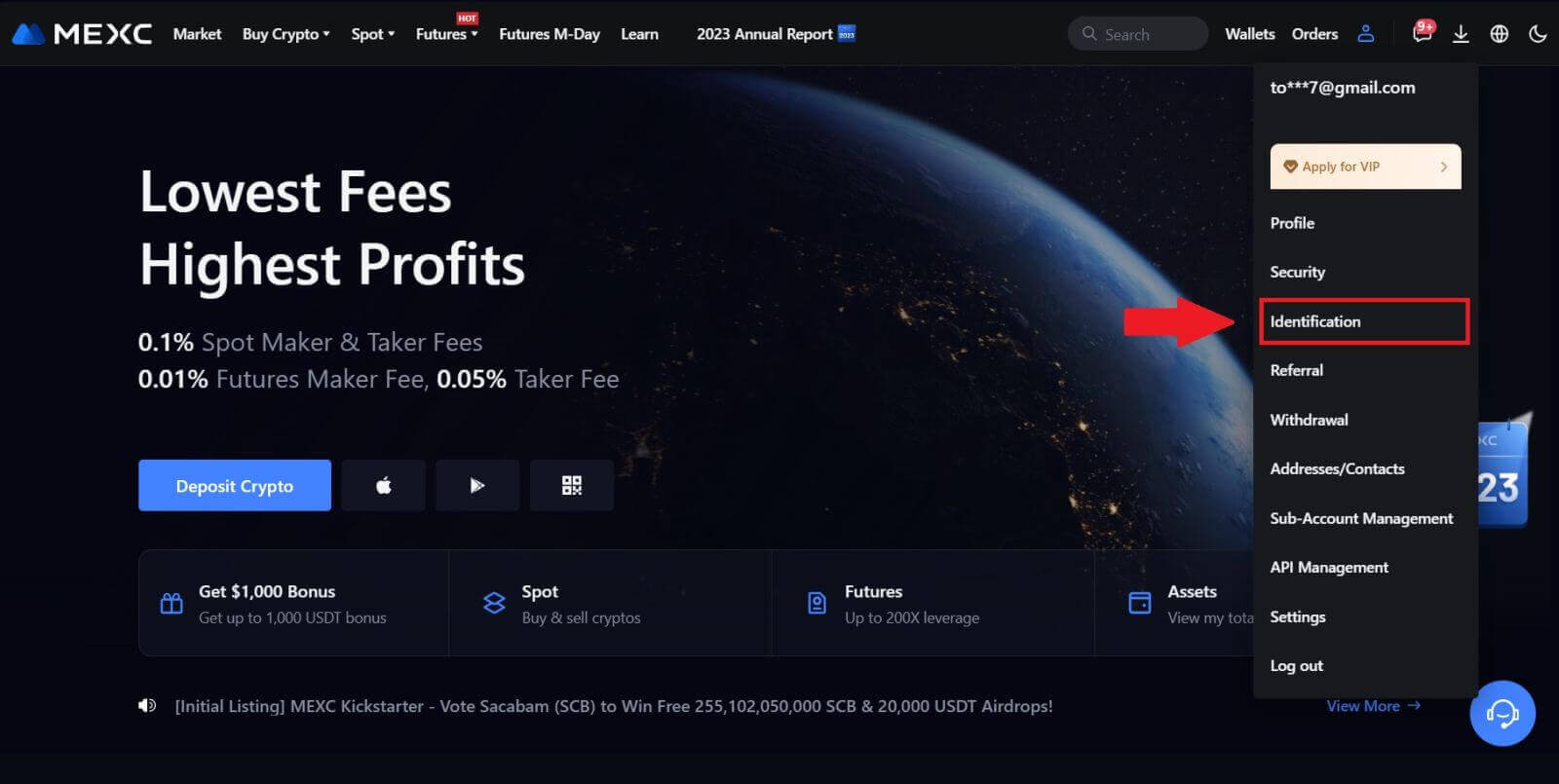 2. Chọn [KYC nâng cao] , nhấp vào [Xác minh] .
2. Chọn [KYC nâng cao] , nhấp vào [Xác minh] .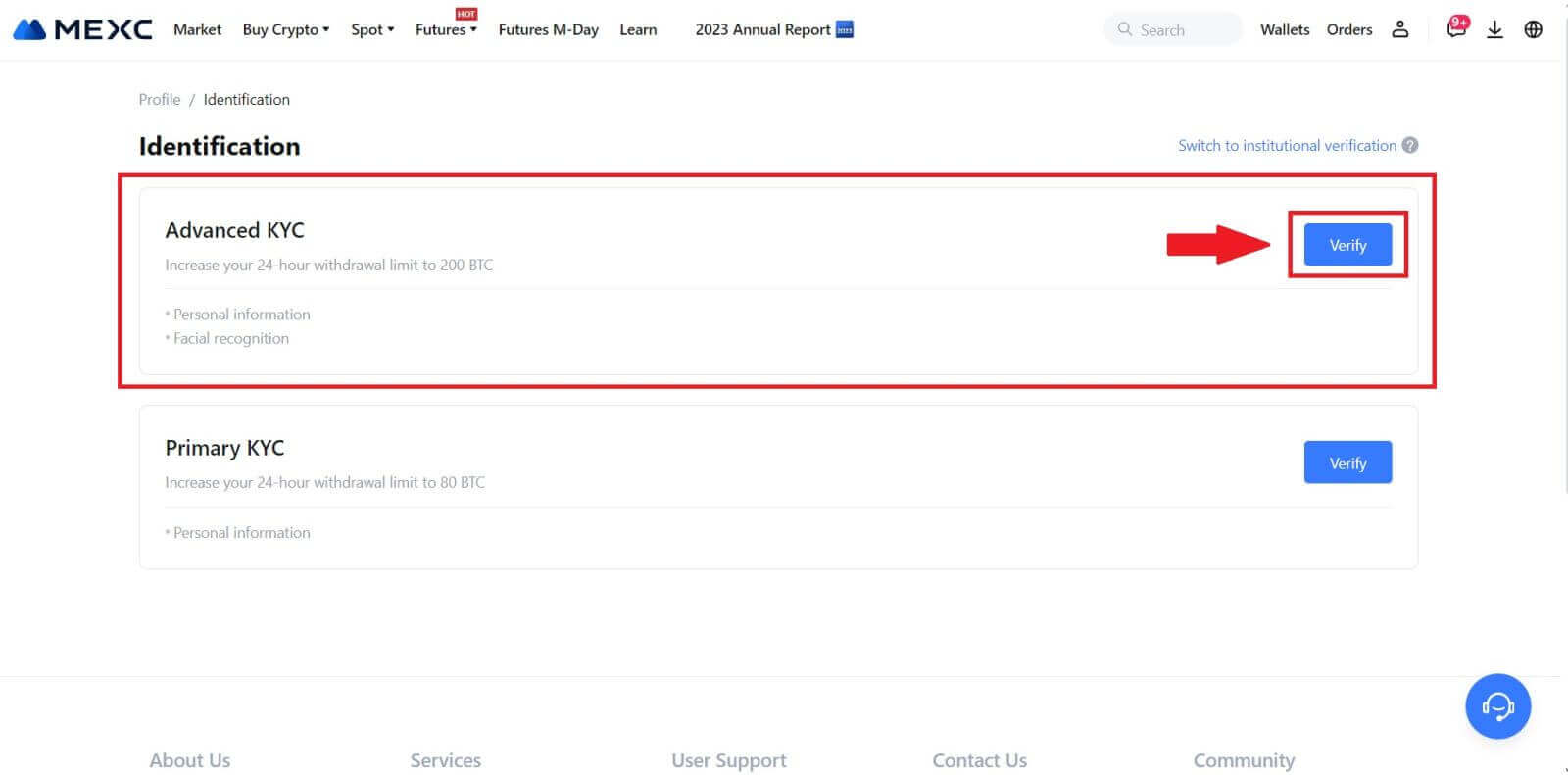
3. Chọn quốc gia phát hành loại giấy tờ và ID của bạn, sau đó nhấp vào [Xác nhận]. 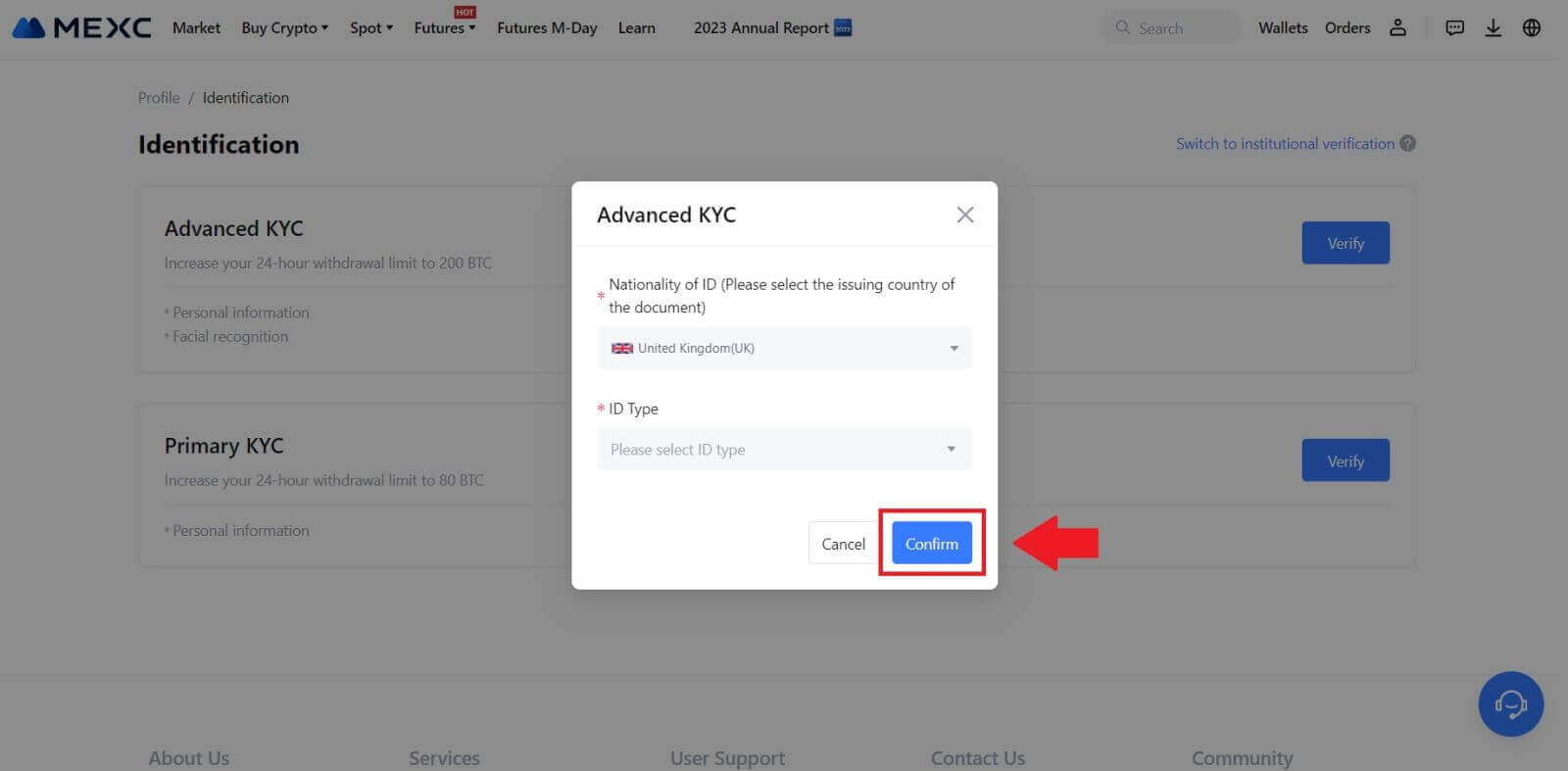
4. Thực hiện theo các bước xác minh và nhấp vào [TIẾP TỤC]. 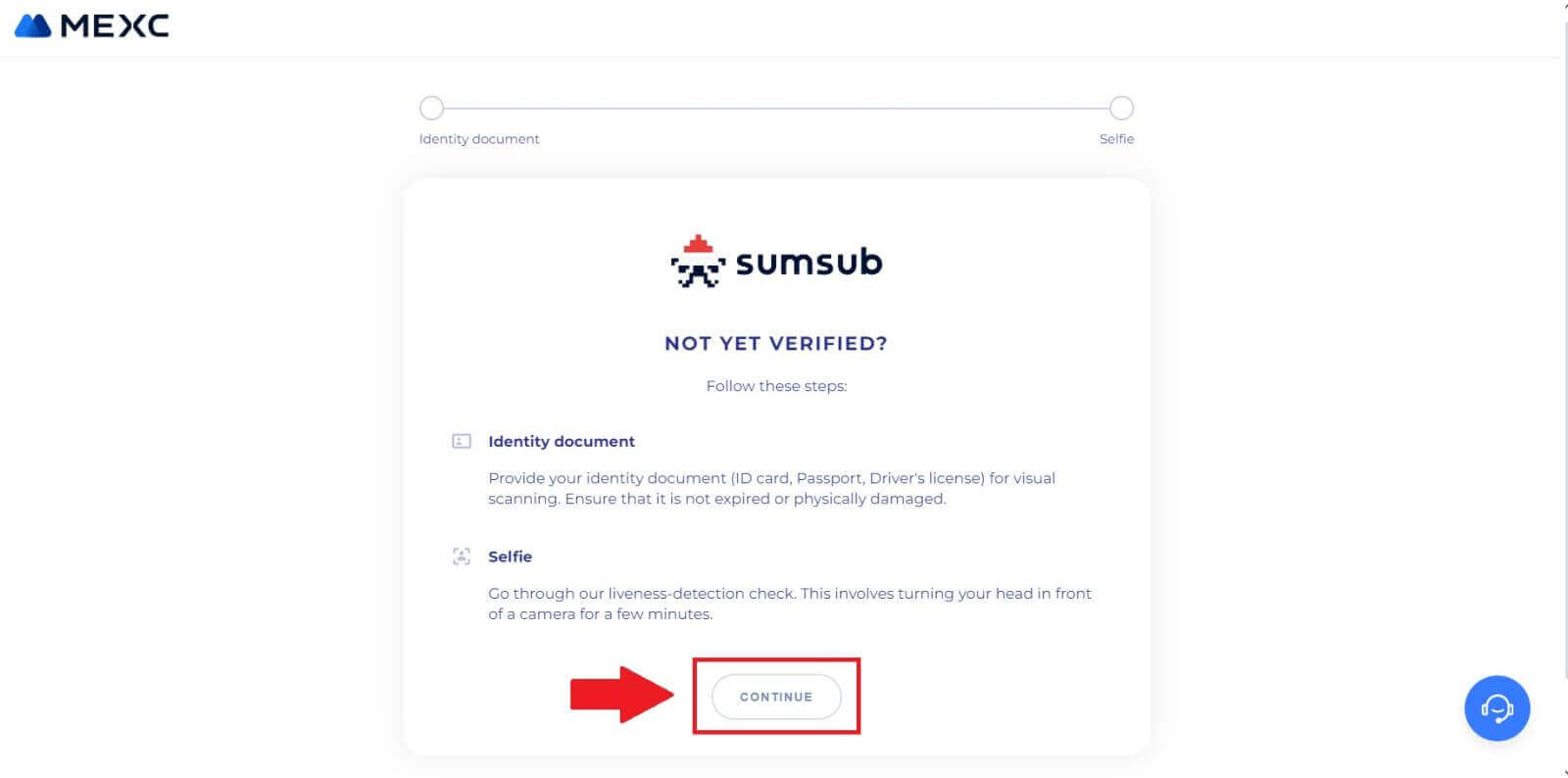
5. Tiếp theo, đặt và chụp ảnh loại CMND của bạn lên khung để tiếp tục. 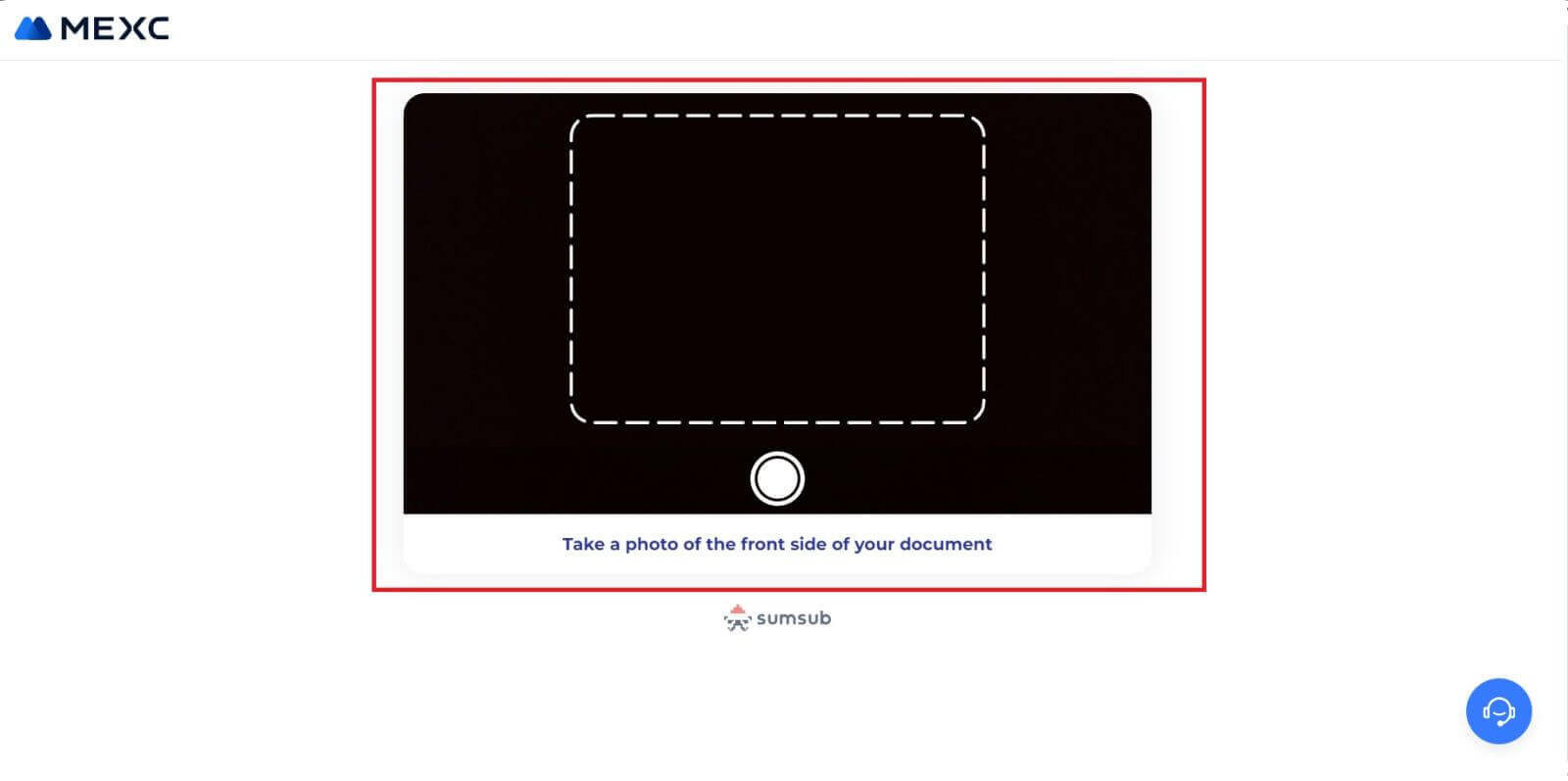
6. Tiếp theo, bắt đầu chụp ảnh tự sướng bằng cách nhấp vào [TÔI SẴN SÀNG]. 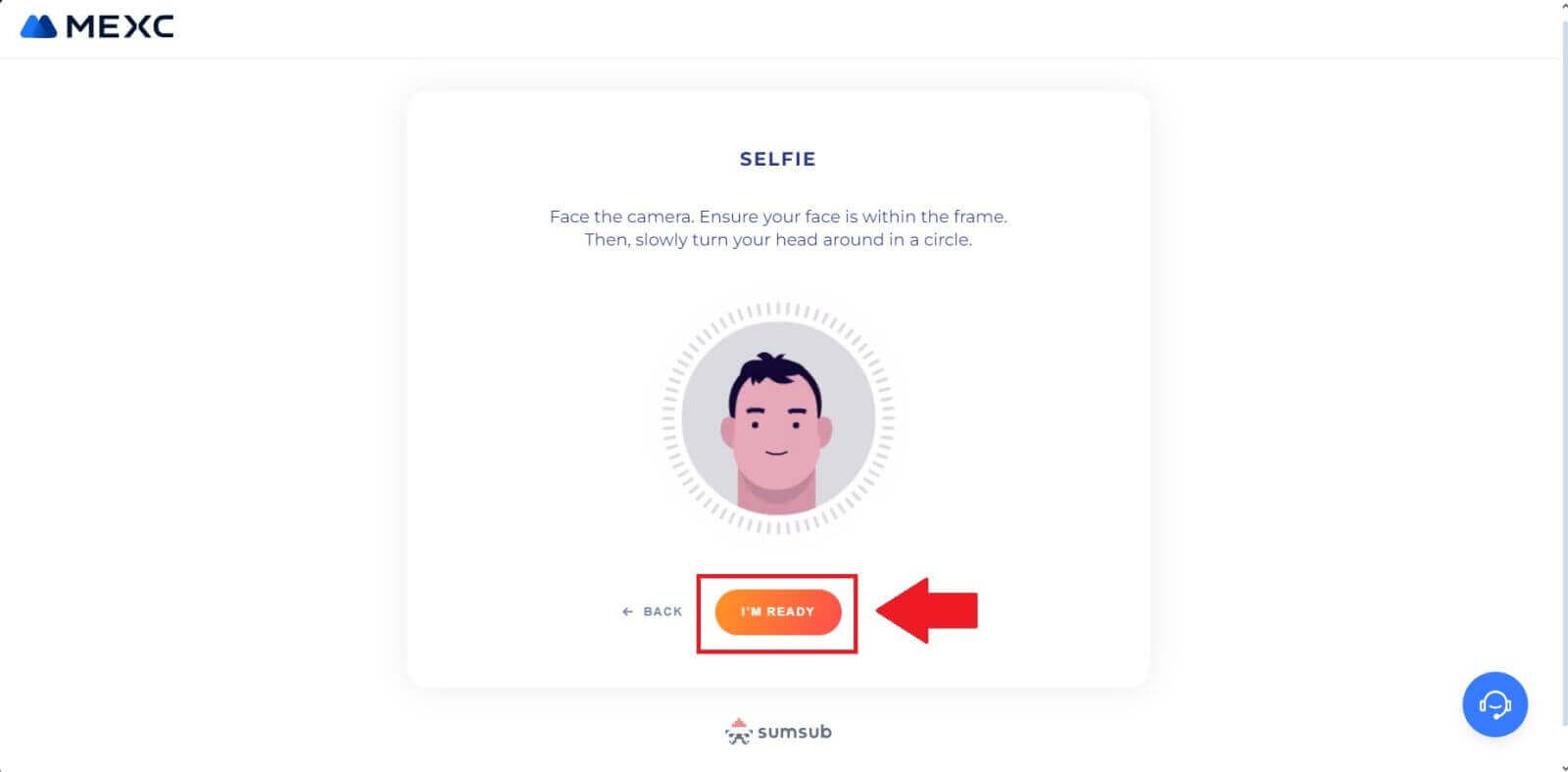
7. Cuối cùng, kiểm tra thông tin tài liệu của bạn, sau đó nhấp vào [TIẾP THEO]. 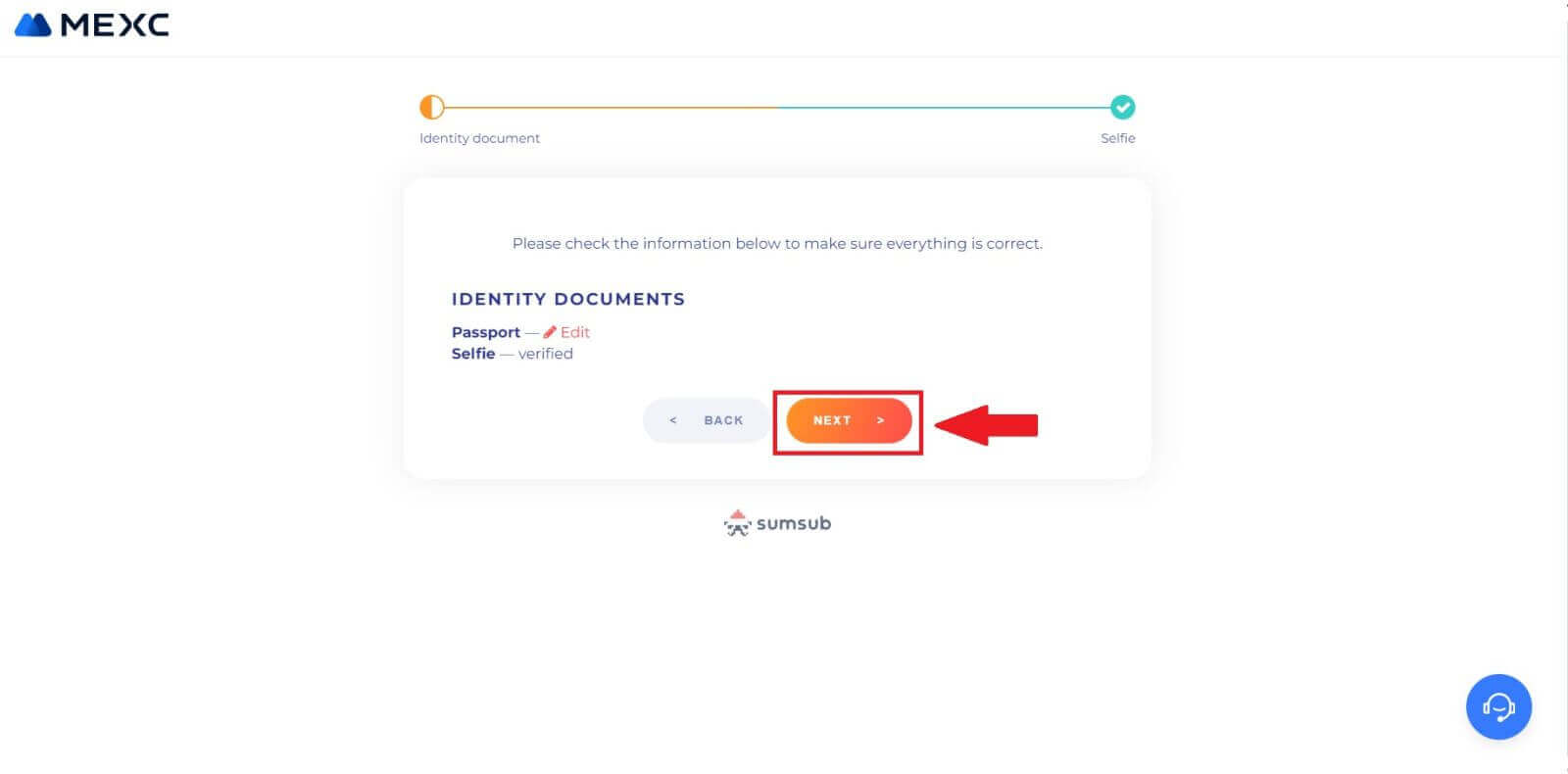
8. Sau đó, đơn đăng ký của bạn đã được gửi.
Bạn có thể kiểm tra trạng thái của mình bằng cách nhấp vào [Kiểm tra kết quả đánh giá]. 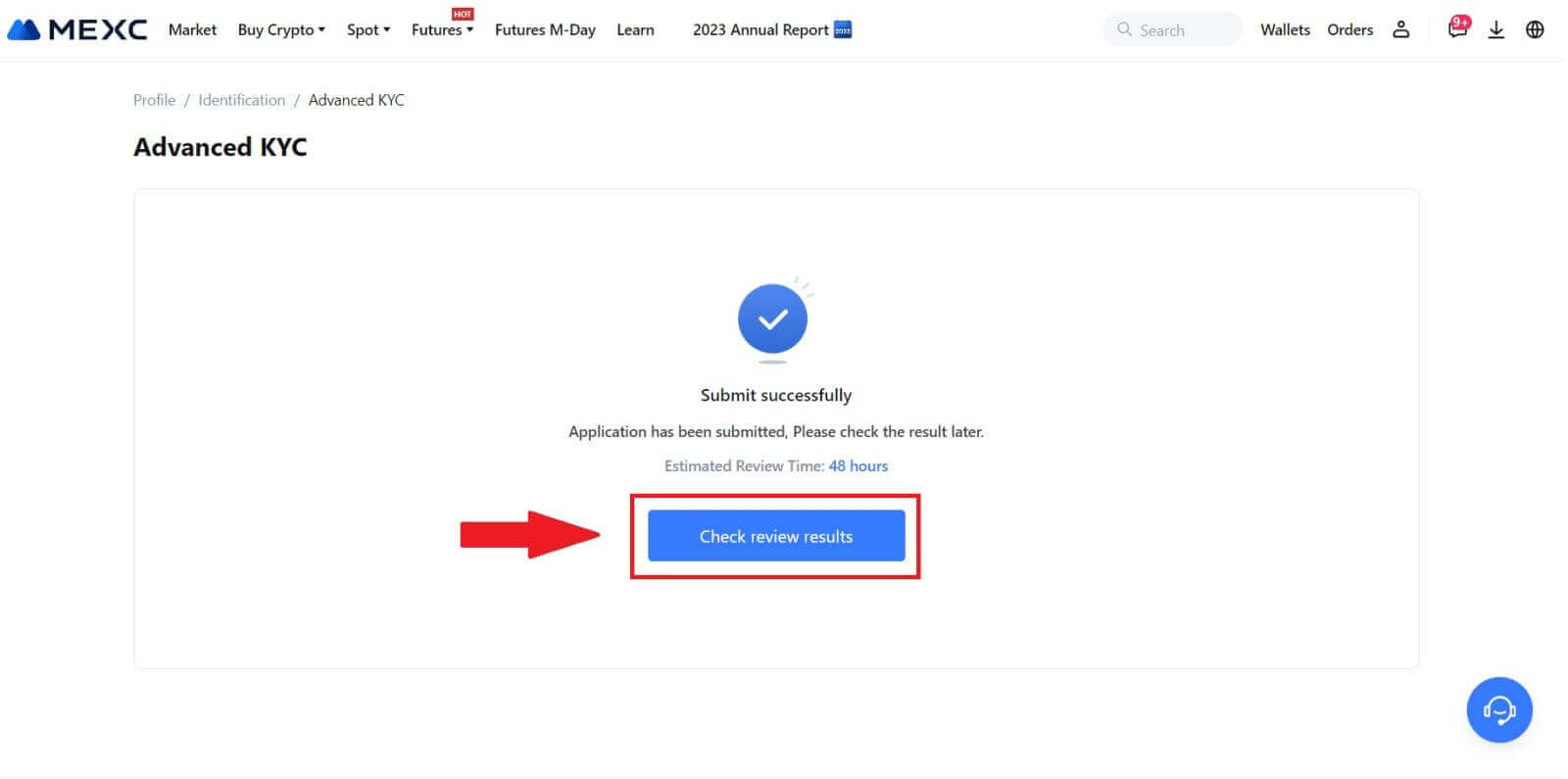
KYC nâng cao trên MEXC (Ứng dụng)
1. Mở ứng dụng MEXC của bạn, nhấn vào biểu tượng [Hồ sơ] và chọn [Xác minh].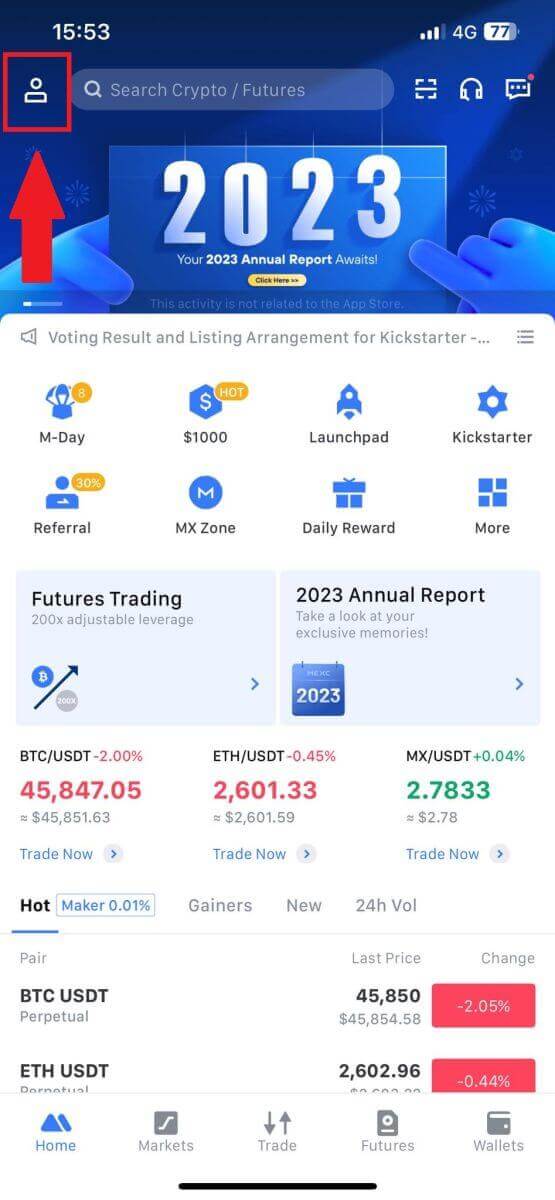
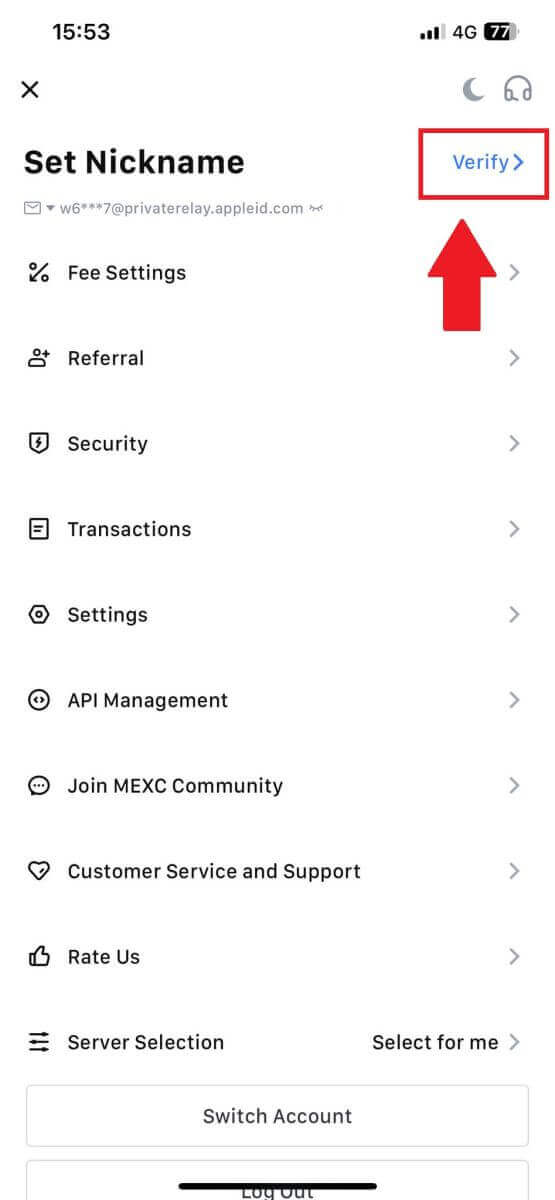
2. Chọn [KYC nâng cao] và nhấn vào [Xác minh] .
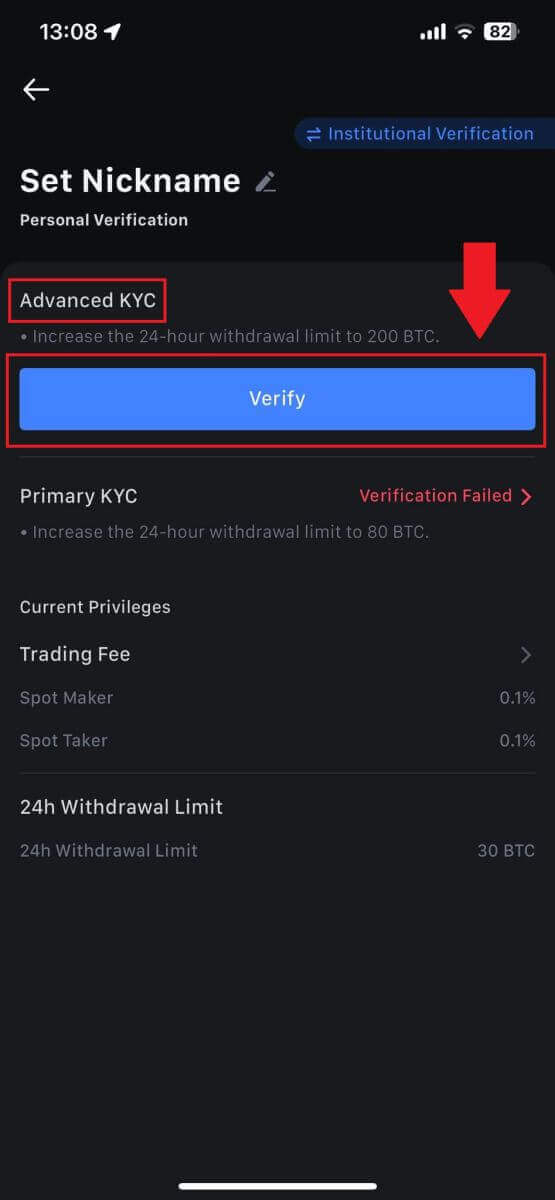
3. Chọn quốc gia cấp giấy tờ của bạn
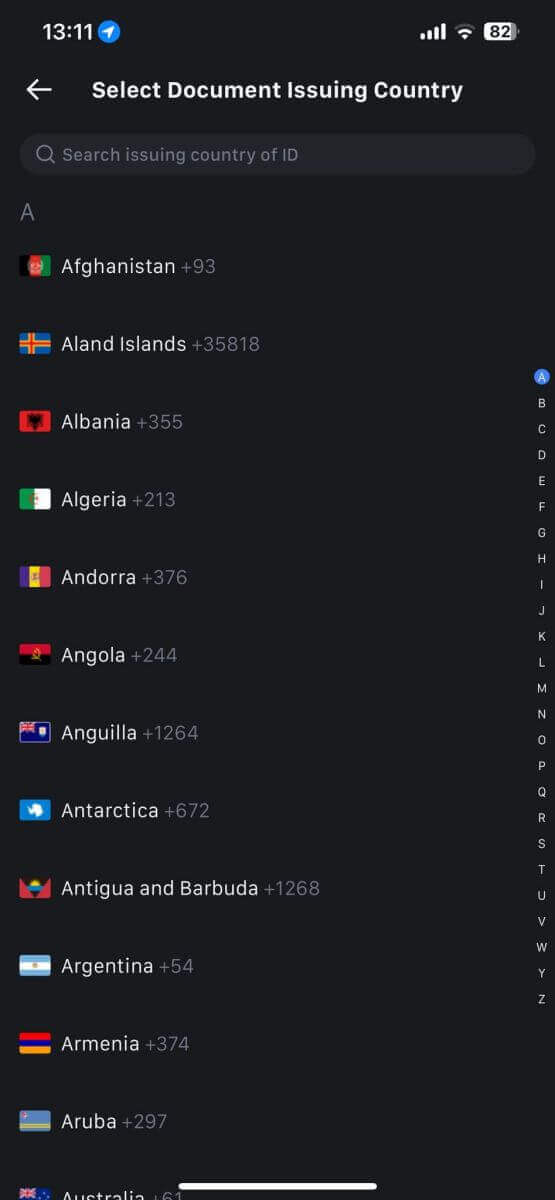
4. Chọn loại giấy tờ tùy thân của bạn và nhấn vào [Tiếp tục].
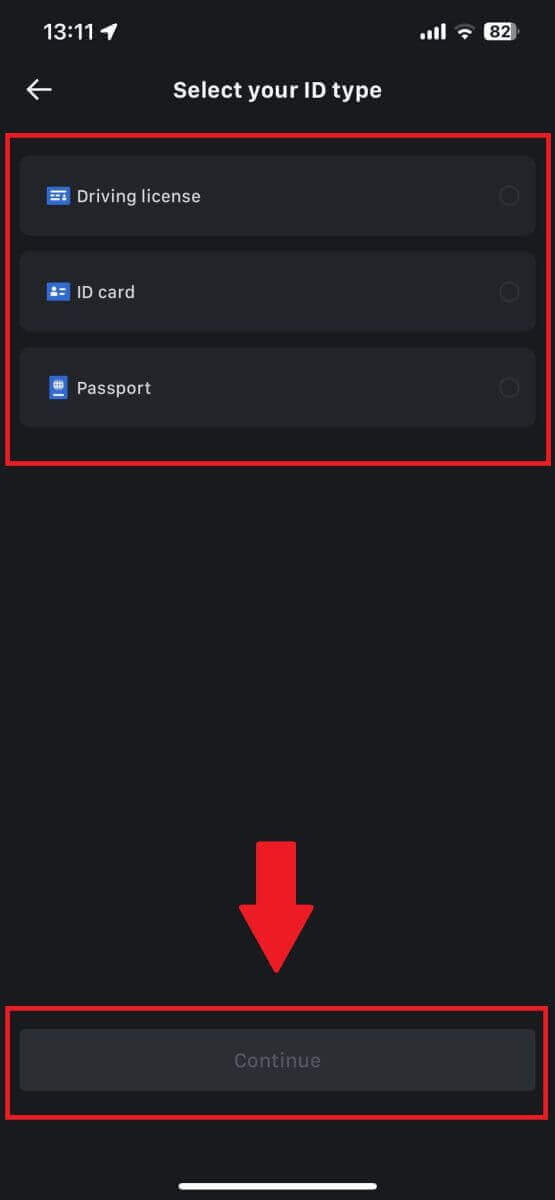
5. Tiếp tục quá trình của bạn bằng cách nhấn vào [Tiếp tục].
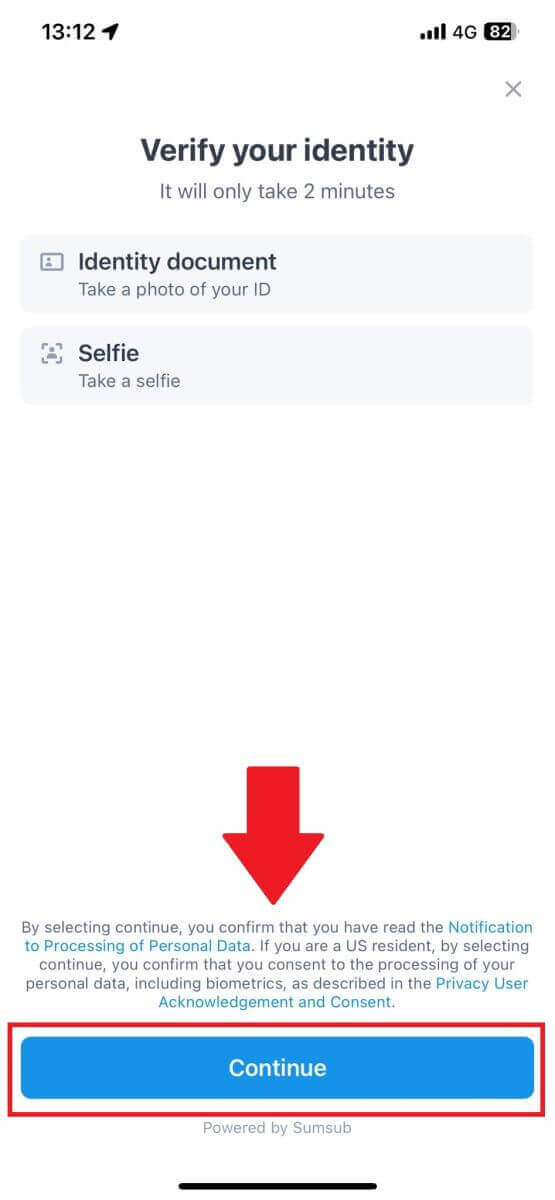
6. Chụp ảnh giấy tờ tùy thân của bạn để tiếp tục.
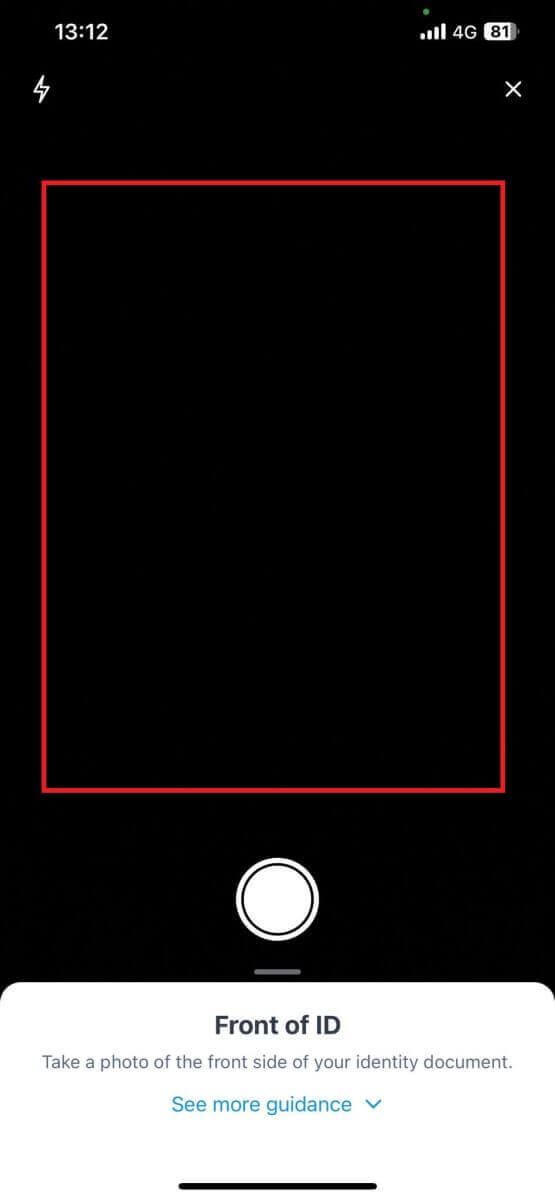
7. Đảm bảo tất cả thông tin trong ảnh của bạn đều hiển thị và nhấn vào [Có thể đọc được tài liệu].
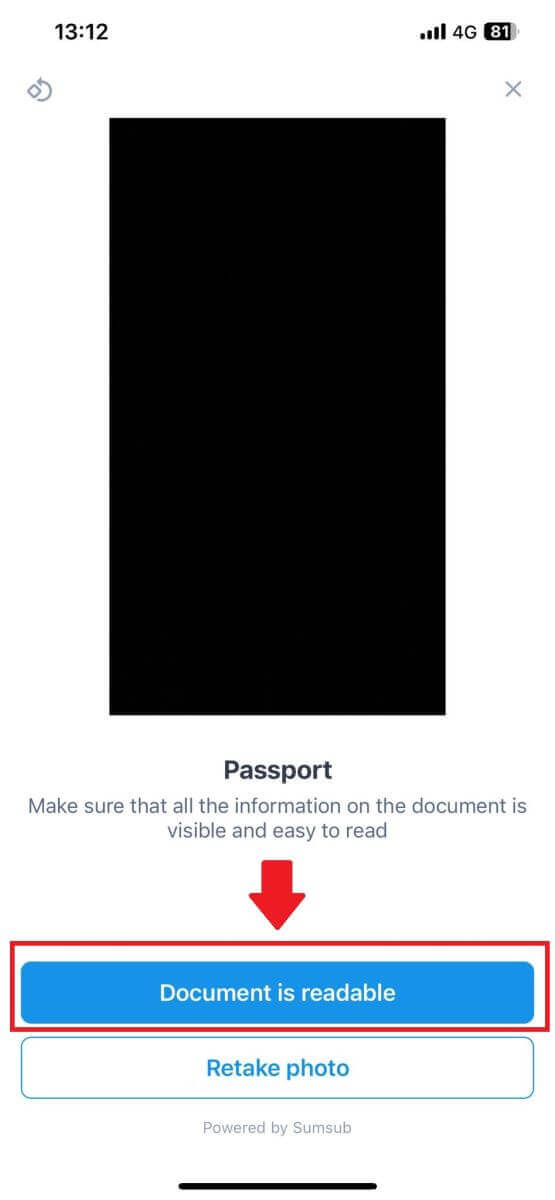
8. Tiếp theo, hãy chụp ảnh tự sướng bằng cách đưa khuôn mặt của bạn vào khung để hoàn tất quá trình. 
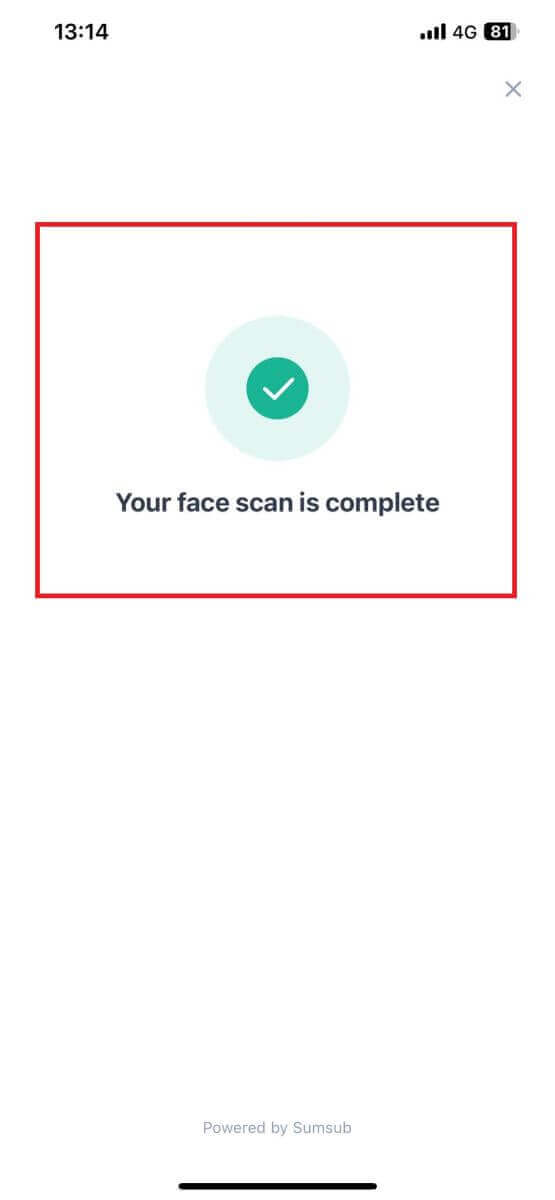
9. Sau đó, quá trình xác minh của bạn đang được xem xét. Đợi email xác nhận hoặc truy cập hồ sơ của bạn để kiểm tra trạng thái KYC. 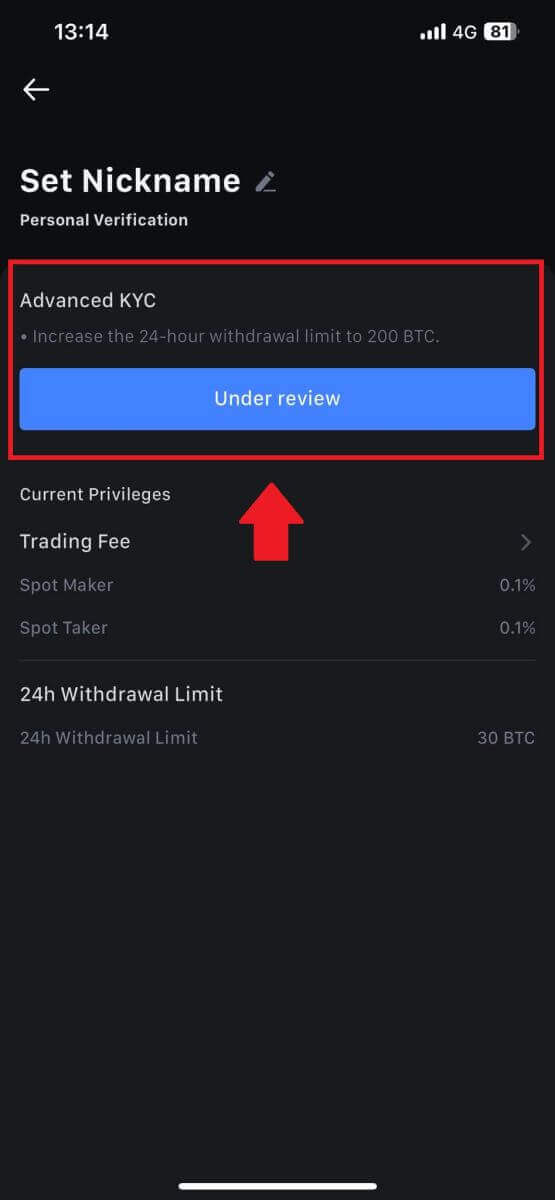
Cách đăng ký và xác minh tài khoản tổ chức
Để đăng ký tài khoản Tổ chức, vui lòng làm theo hướng dẫn từng bước bên dưới:
1. Đăng nhập vào tài khoản MEXC của bạn và đi đến [Hồ sơ] - [Nhận dạng].
Nhấp vào [Chuyển sang xác minh tổ chức] . 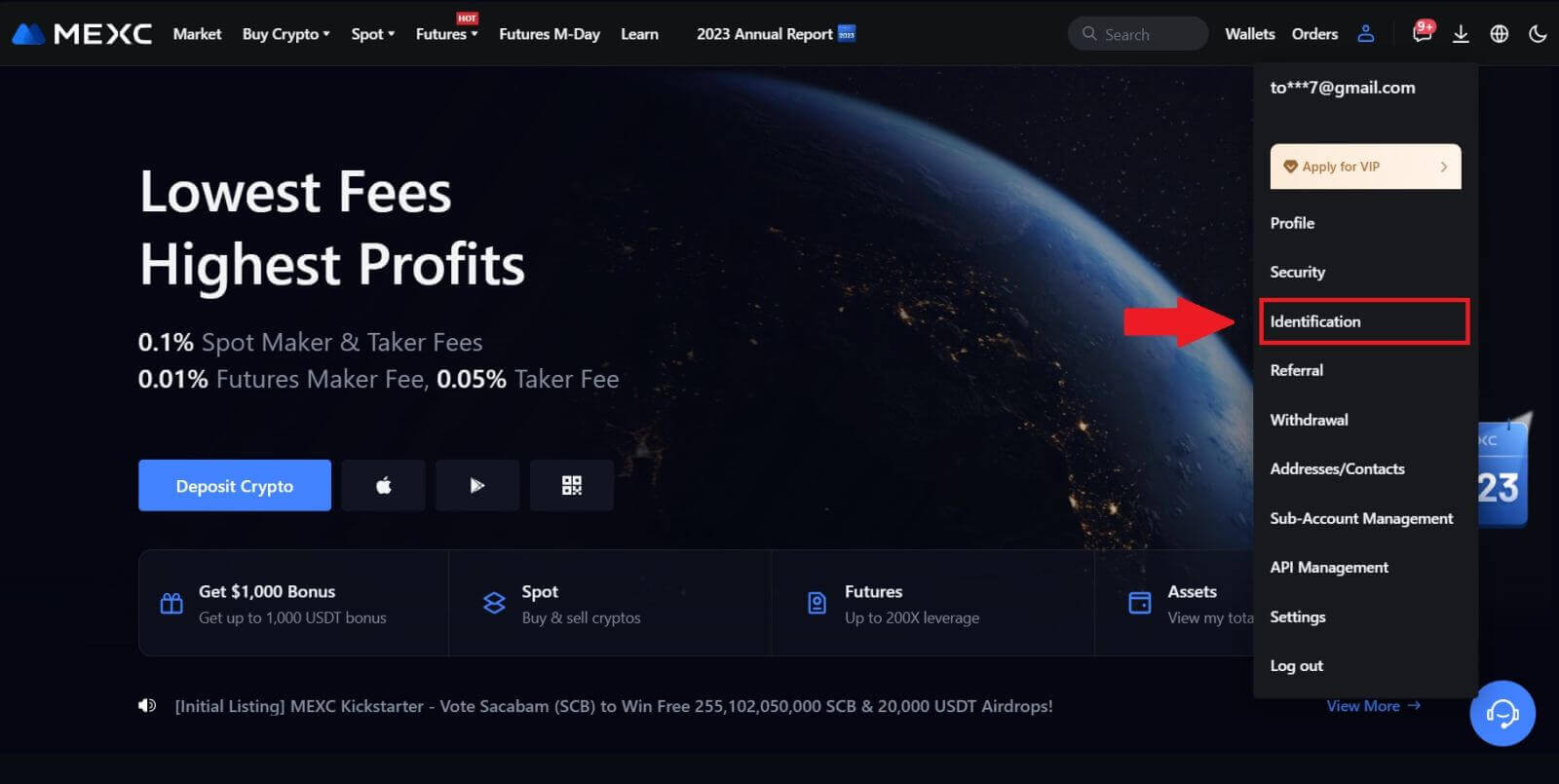
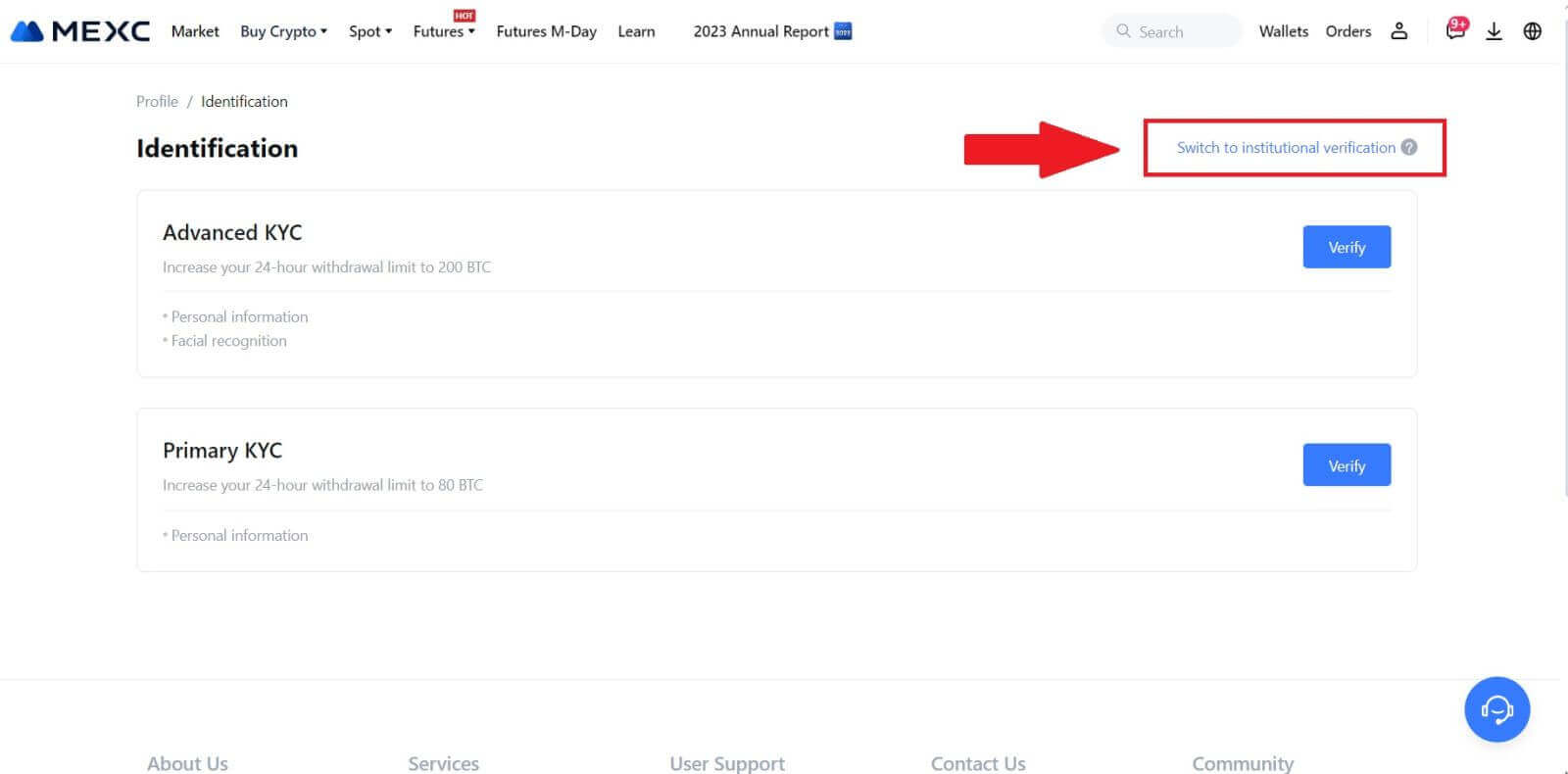
2. Chuẩn bị các tài liệu sau được liệt kê bên dưới và nhấp vào [Xác minh ngay].  3. Hoàn tất trang " Điền dữ liệu " bằng cách cung cấp thông tin chi tiết toàn diện, bao gồm thông tin về tổ chức, địa chỉ đã đăng ký của công ty bạn và địa chỉ hoạt động của công ty. Sau khi điền thông tin xong, hãy tiếp tục bằng cách nhấp vào [Tiếp tục] để chuyển sang phần thông tin thành viên.
3. Hoàn tất trang " Điền dữ liệu " bằng cách cung cấp thông tin chi tiết toàn diện, bao gồm thông tin về tổ chức, địa chỉ đã đăng ký của công ty bạn và địa chỉ hoạt động của công ty. Sau khi điền thông tin xong, hãy tiếp tục bằng cách nhấp vào [Tiếp tục] để chuyển sang phần thông tin thành viên. 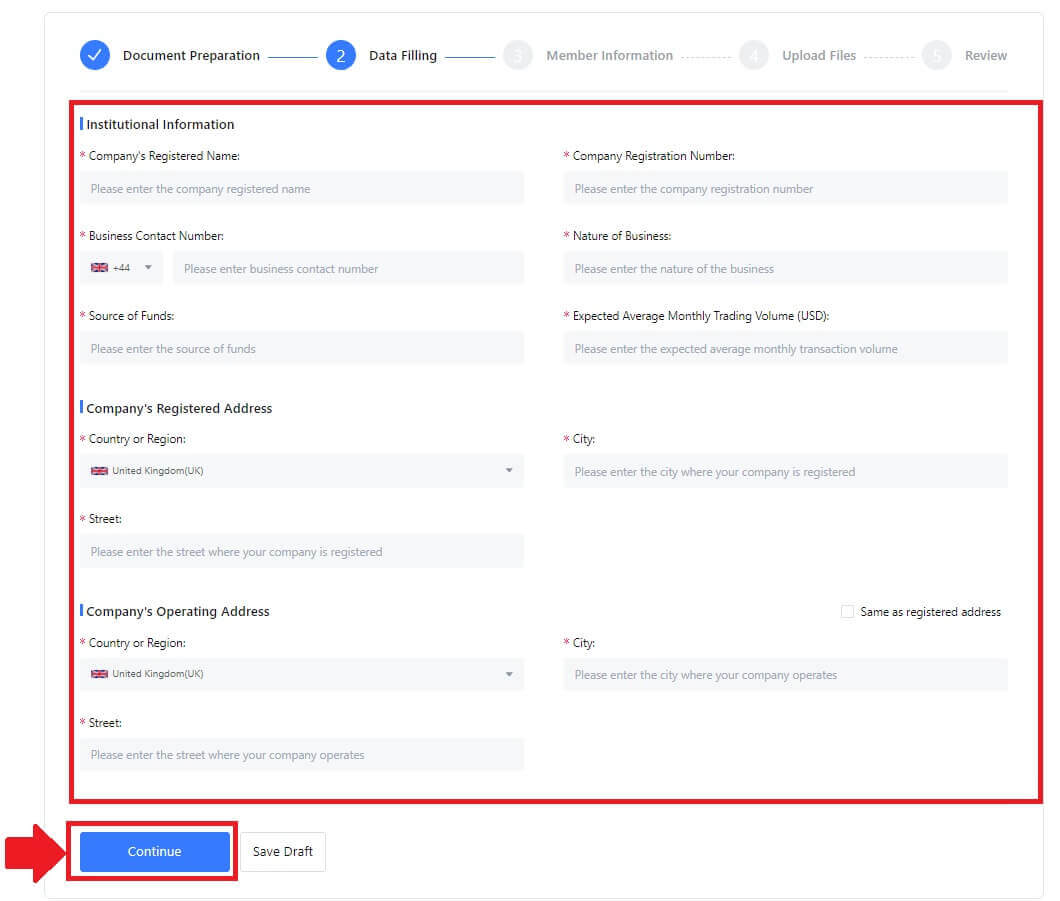
4. Điều hướng đến trang "Thông tin thành viên" , nơi bạn được yêu cầu nhập các chi tiết cần thiết liên quan đến người ủy quyền của công ty, các cá nhân giữ vai trò quan trọng trong việc quản lý hoặc chỉ đạo tổ chức và thông tin về người thụ hưởng cuối cùng. Khi bạn đã điền thông tin cần thiết, hãy tiếp tục bằng cách nhấp vào nút [Tiếp tục] . 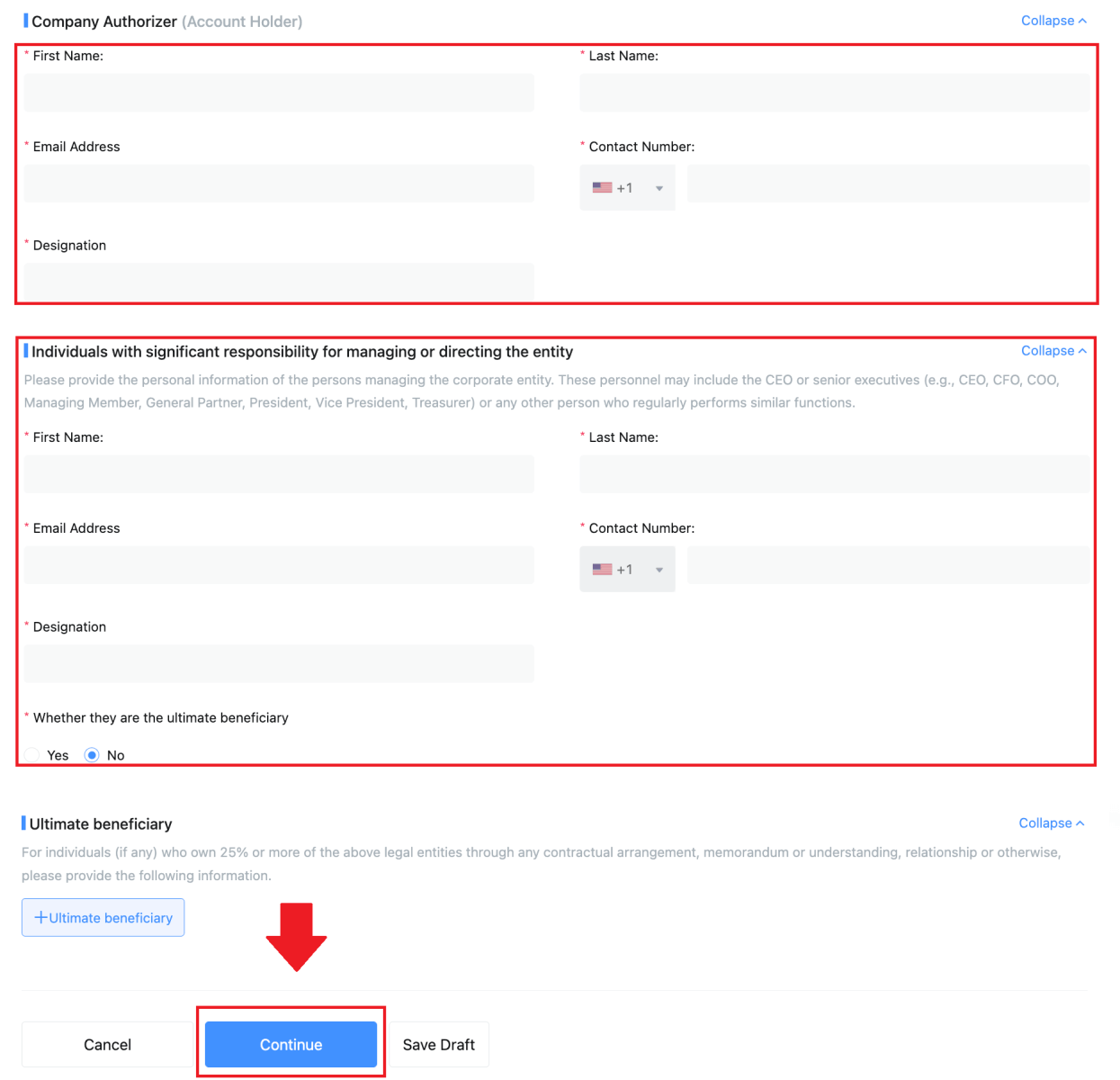 5. Tiếp tục đến trang " Tải tệp lên ", nơi bạn có thể gửi các tài liệu được chuẩn bị trước đó cho quá trình xác minh tổ chức. Tải lên các tập tin cần thiết và xem xét cẩn thận tuyên bố. Sau khi xác nhận sự đồng ý của bạn bằng cách chọn hộp "Tôi hoàn toàn đồng ý với tuyên bố này", nhấp vào [Gửi ] để hoàn tất quy trình.
5. Tiếp tục đến trang " Tải tệp lên ", nơi bạn có thể gửi các tài liệu được chuẩn bị trước đó cho quá trình xác minh tổ chức. Tải lên các tập tin cần thiết và xem xét cẩn thận tuyên bố. Sau khi xác nhận sự đồng ý của bạn bằng cách chọn hộp "Tôi hoàn toàn đồng ý với tuyên bố này", nhấp vào [Gửi ] để hoàn tất quy trình. 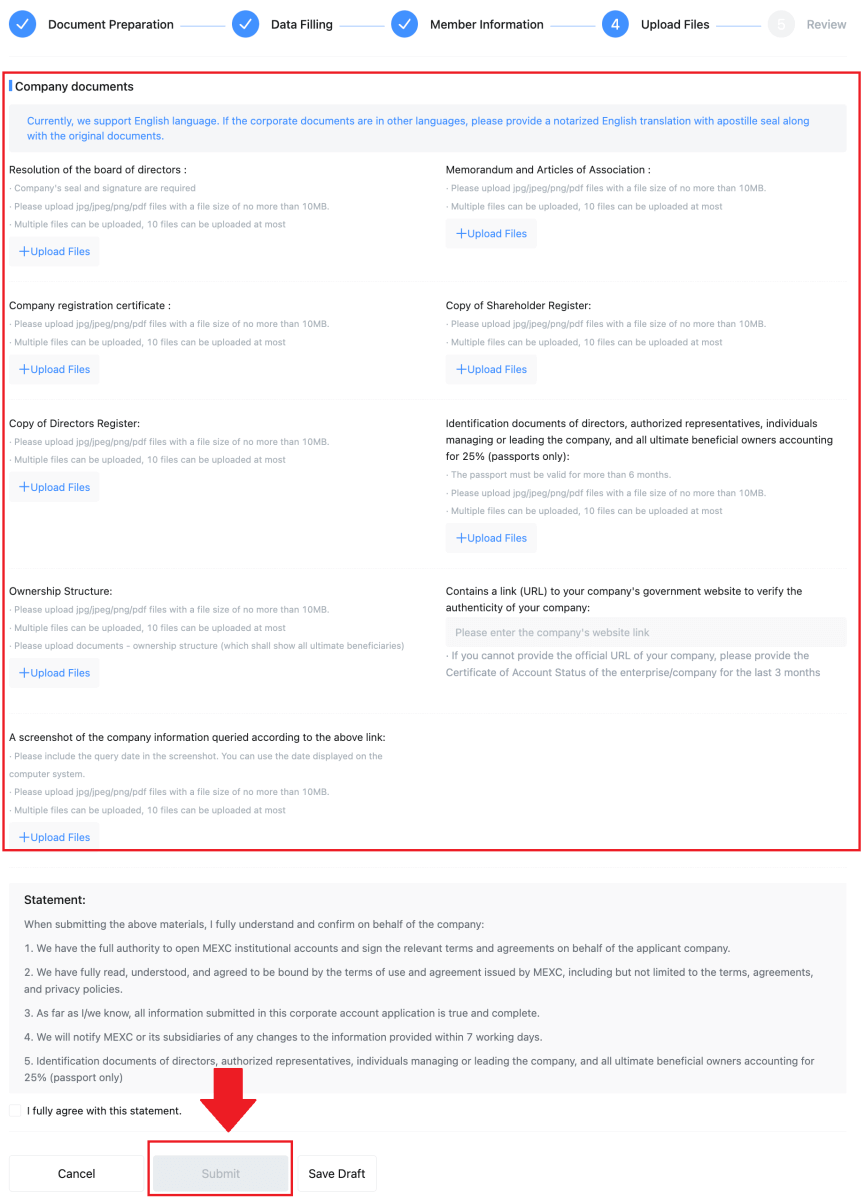
6. Sau đó, đơn đăng ký của bạn đã được gửi thành công. Hãy kiên nhẫn chờ đợi để chúng tôi xem xét.
Câu hỏi thường gặp (FAQ)
Không thể tải ảnh lên trong quá trình xác minh KYC
Nếu bạn gặp khó khăn khi tải ảnh lên hoặc nhận được thông báo lỗi trong quá trình KYC, vui lòng xem xét các điểm xác minh sau:- Đảm bảo định dạng hình ảnh là JPG, JPEG hoặc PNG.
- Xác nhận rằng kích thước hình ảnh dưới 5 MB.
- Sử dụng ID gốc và hợp lệ, chẳng hạn như ID cá nhân, bằng lái xe hoặc hộ chiếu.
- ID hợp lệ của bạn phải thuộc về công dân của một quốc gia cho phép giao dịch không hạn chế, như được nêu trong "II. Chính sách nhận biết khách hàng và chống rửa tiền" - "Giám sát thương mại" trong Thỏa thuận người dùng MEXC.
- Nếu nội dung gửi của bạn đáp ứng tất cả các tiêu chí trên nhưng quá trình xác minh KYC vẫn chưa hoàn tất thì đó có thể là do sự cố mạng tạm thời. Vui lòng làm theo các bước sau để giải quyết:
- Đợi một thời gian trước khi gửi lại đơn đăng ký.
- Xóa bộ nhớ cache trong trình duyệt và thiết bị đầu cuối của bạn.
- Gửi đơn đăng ký thông qua trang web hoặc ứng dụng.
- Hãy thử sử dụng các trình duyệt khác nhau để gửi.
- Đảm bảo ứng dụng của bạn được cập nhật lên phiên bản mới nhất.
Các lỗi thường gặp trong quá trình KYC nâng cao
- Chụp ảnh không rõ, mờ hoặc không đầy đủ có thể dẫn đến xác minh KYC nâng cao không thành công. Khi thực hiện nhận dạng khuôn mặt, vui lòng bỏ mũ (nếu có) và nhìn thẳng vào camera.
- KYC nâng cao được kết nối với cơ sở dữ liệu bảo mật công cộng của bên thứ ba và hệ thống tiến hành xác minh tự động, không thể ghi đè thủ công. Nếu bạn có những trường hợp đặc biệt, chẳng hạn như thay đổi nơi cư trú hoặc giấy tờ tùy thân, khiến việc xác thực không thể thực hiện được, vui lòng liên hệ với bộ phận dịch vụ khách hàng trực tuyến để được tư vấn.
- Mỗi tài khoản chỉ có thể thực hiện KYC nâng cao tối đa ba lần mỗi ngày. Hãy đảm bảo tính đầy đủ và chính xác của thông tin được tải lên.
- Nếu quyền máy ảnh không được cấp cho ứng dụng, bạn sẽ không thể chụp ảnh giấy tờ tùy thân của mình hoặc thực hiện nhận dạng khuôn mặt.